Как в Вконтакте восстановить переписку: краткий гид
О том, как восстановить переписку в Вконтакте говорят не часто, куда легче найти советы по поводу её удаления. Но что делать, если сообщение стёрлось случайно? Как поступить, если стёртая переписка играет важную роль и вам жизненно необходимо найти стёртый диалог?
Удалённое сообщение может буквально решить судьбу. Привести аргумент, доказать что-то, восстановить череду событий, поменять решение – да, сообщение не воробей, вылетит – не поймаешь. Даже простое «нет» может стать роковым. А как решить проблему, если это «нет» было стерто из переписки? Обратимся к 5 способам восстановления сообщения.
Как в Вконтакте удаляются сообщения?
Прежде чем перейти к решению проблемы, нужно разобраться в причине её появления. Можно сказать, что от причины удаления ничего не меняется, и эти слова окажутся правдой, ведь нам нужно знать не то, что сподвигло на удаление, а то, каким образом сообщение было стёрто.
От способа удаления зависит то, каким образом вам придётся возрождать раннее написанные строки. Можно разделить способы удаления на 2 лагеря, в каждом из которых будет еще по 2 отряда.
Первый – вид устройства, с которого было отправлено сообщение. Мы знаем, что ВК делят на мобильную версию и компьютерную, которые, впрочем, во многом различны.
Второй лагерь связан с некой конфиденциальностью удаления. Это выбор, который вы сделали, перед тем, как стереть сообщения. Напоминаю, что оно может удалиться только у вас или у вас и вашего собеседника (у всех участников группы).
Полезные ссылки: Как в ВК скрыть друзей от других пользователей: советы, ВК: регистрация новой страницы через почту (шпаргалка), ВК сокращение ссылок: надо или нет + ТОП-5 сервисов.
Как восстановить сообщение, если только что его удалил?
Высшей степенью везения можно считать следующее стечение обстоятельств: вы удалили сообщение в компьютерной версии Вконтакте и не успели обновить страничку. Сайт даёт возможность мгновенного восстановления строки. Обратите внимание на то, что этот способ работает буквально в течении минуты после удаления.
Сайт даёт возможность мгновенного восстановления строки. Обратите внимание на то, что этот способ работает буквально в течении минуты после удаления.
После того, как вы нажали на значок корзины, вы заметите строку «Восстановить сообщение» справа от написанного. Нажмите на неё, чтобы быстро восстановить отрывок диалога. Заметьте, таким образом можно вернуть только 1 сообщение.
Если удалять их можно без ограничений касаемо их количества, то мгновенно стереть можно лишь одно. Выбирайте с умом, ведь после нажатия на спасательную кнопку страничка чата обновится и заберет с собой возможность восстановления остальных фрагментов переписки.
Друг в беде не бросит: как восстановить переписку с помощью собеседника
Если при удалении сообщения вы отмечали, что оно будет стерто только у вас на устройстве, то можете выдохнуть, ведь оно осталось у собеседника. Он, в свою очередь, может отправить это сообщение Вам.
Не будем говорить о тонкостях оформления переписки, поскольку пересланное сообщение выглядит менее эстетично, нежели то, которое просто отправлено.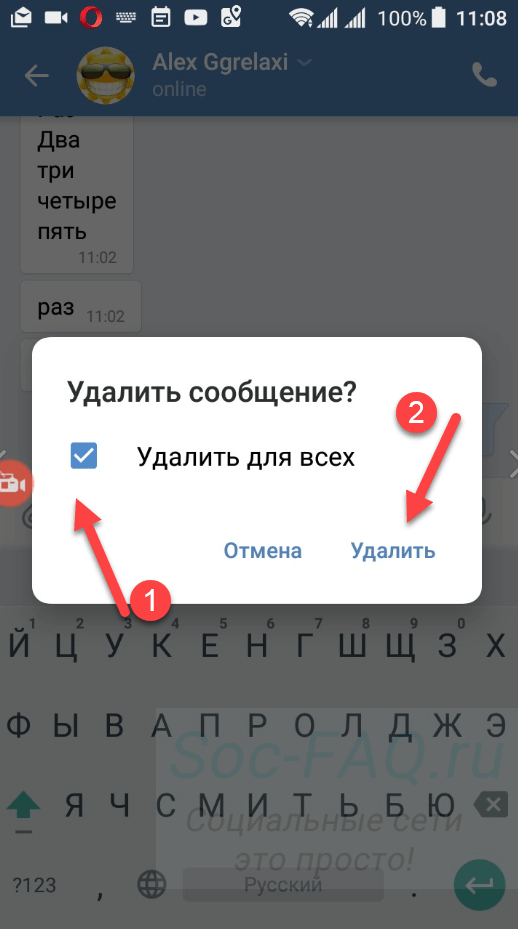
Попросите друга выделить и переслать вам удалённые сообщения. Если Вы удалили весь диалог, то вашему собеседнику придётся изрядно потрудиться, выделяя каждую строку чата. Кнопка «Выделить всё» в мессенджере отсутствует.
Я ранее оговорилась, что этот способ можно использовать только при «приватном удалении сообщения». Если вы ранее ошиблись и нажали на «Удалить у всех», то восстановление чата с помощью друга не представляется возможным. В таком случае придётся рассматривать другие варианты решения проблемы.
«Извините, но у меня тут сообщение удалилось». Как обратиться в техподдержку, чтобы не ждать восстановления полгода?
Если друг сообщение переслать не может, а страничка уже успела обновиться, придётся идти на крайние меры. Именно так пользователи социальных сетей воспринимают обращение в техническую поддержку сайта.
Больше половины юзеров воспринимают написание письма и его рассмотрение как длительный, муторный процесс, в результате которого спор с представителем платформы неизбежен.
Нужно заметить, что службы поддержки пользователей за последние пару лет сильно изменились, причем в лучшую сторону. Это связано с развитием технологий и значимости социальных платформ в жизни человека. Теперь вам не придётся ждать месяц, чтобы вашу жалобу рассмотрели, ответ могут дать даже в течение часа.
Если вы уже прошерстили раздел самых популярных вопросов по поводу работы Вконтакте и разочаровались, не спешите опускать руки. Да в обсуждениях дан примитивный ответ о том, что восстановить сообщение невозможно, но пользователи часто отмечают, что техподдержка не ленится и помогает восстановить чат.
Следует логичный вопрос: «Если ответ уже есть, и он отнюдь не положительный, поскольку сообщение удалено безвозвратно, то из каких земных недр можно достать удаленную переписку?» Наводим размышления на правовой лад, сталкиваемся с политикой конфиденциальности приложения.
Там закреплено, что ВК подлежит действию пункта 3 статьи 10. 1 Федерального закона “Об информации, информационных технологиях и о защите информации”. В нём говорится о том, что официальный представитель, директор проекта, обязан хранить сообщения пользователей, срок отправки которых не превышает полгода.
1 Федерального закона “Об информации, информационных технологиях и о защите информации”. В нём говорится о том, что официальный представитель, директор проекта, обязан хранить сообщения пользователей, срок отправки которых не превышает полгода.
Итак, в техподдержку имеет смысл обратиться, если удаленным сообщениям нет 6 месяцев. Но как это сделать? Для начала зайдите на свою страничку и выберите раздел «Помощь». Вы окажетесь в справочном центре. В этом разделе легко создать тикет. Время ответа на него составляет не больше 2 дней.
Есть несколько нюансов при составлении письма:
- Конкретно указывайте проблему.
- Пишите с уважением, это минус несколько очков ожидания ответного письма.
- Опишите актуальность проблемы.
Как это поможет в Вконтакте восстановить переписку с человеком | Пример написания | |
Точность описываемой ситуации | Уменьшается время ожидания решения проблемы; влияет на качество выполнения вашей задачи | «Фрагмент моей переписки был случайно удалён с мобильного устройства 3 часа назад, при стирании данных я выбрал «Удалить у всех», поэтому прочих вариантов кроме обращения в техподдержку у меня не осталось. |
Соблюдение норм этикета | Благосклонность модераторов так или иначе влияет на сроки выполнения поставленной задачи | Приветствие в начале письма, обращение на Вы, логическое завершение письма фразой из серии «Надеюсь на скорейшей решение моей проблемы, Мария». |
Описание актуальности задачи | Сокращает срок закрытия тикета | «В моей переписке был утерян адрес, необходимый для решения рабочих вопросов.» |
Проверь почту, мало ли что завалялось
При регистрации в социальной сети пользователь может указать мобильный телефон, прочие аккаунты в социальных сетях и на платформах по типу Google, а также почту. Если вы не боитесь спама, то при регистрации лучше указывать последнее, ведь на почту приходит больше всего уведомлений о работе платформы и обновлениях аккаунта.
Если вы не боитесь спама, то при регистрации лучше указывать последнее, ведь на почту приходит больше всего уведомлений о работе платформы и обновлениях аккаунта.
Если вы случайно удалили сообщение, но при регистрации на платформе указали почту, попробуйте поискать письмо с сообщением в мобильном ящике.
Вероятно, поиски растянутся, все-таки отыскать письмо с сообщением, пересмотрев все папки, в том числе спам – дело затратное. Кстати, Вконтакте не особо грузит уведомлениями, в отличие от того же Инстаграма, где письмо с информацией о том, что кто-то выложил историю – не редкость.
Чтобы облегчить поиск – проверьте письма, отправленные в определенный период времени. Конечно, если вы помните только о том, что удаленное сообщение было написано весной, не стоит надеяться, что груз труда с ваших плеч упадёт в считанные минуты. Однако это информация избавит вас от прочтения январских писем.
Кроме того, вы можете воспользоваться поиском по конкретному слову.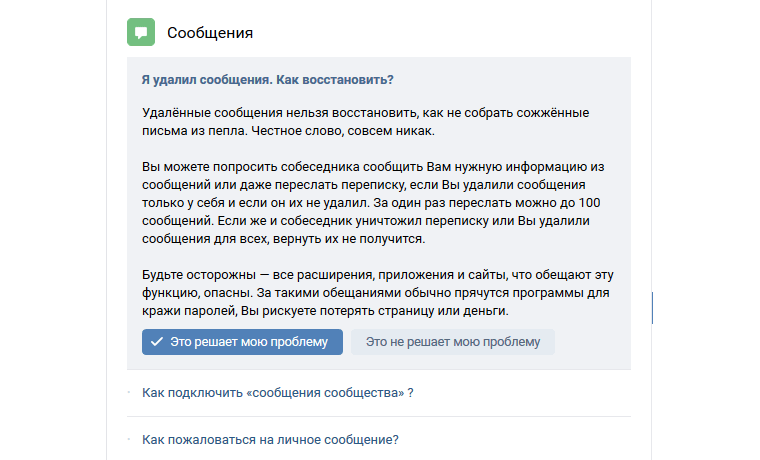 Этот лайфхак пригодится тем, кто детально помнит содержание удалённого сообщения. Важно знать текст вплоть до падежа употреблённого слова. В противном случае поиски не принесут положительных результатов.
Этот лайфхак пригодится тем, кто детально помнит содержание удалённого сообщения. Важно знать текст вплоть до падежа употреблённого слова. В противном случае поиски не принесут положительных результатов.
Шансы найти пропавшее сообщение увеличиваются у тех, кто их не читает. Вот такой сомнительный, но отменно работающий парадокс. ВК присылает пользователям уведомления о том, что у них накопилось 5, 10, 15 и т.д. непрочитанных писем с последним сообщением из каждого чата.
Но обратите внимание, что этот способ работает, только если вы ищите сообщение от своего собеседника. Своё сообщение в письме найти не удастся.
Время проверять архивы
Как упоминалось ранее, социальная сеть Вконтакте хранит посты, сообщения, истории в течении 6 месяцев с момента их опубликования, если они, конечно были удалены или заархивированы.
Из-за недопонимания между администрацией и пользователями по поводу того, что последние не знали, какая удалённая информация о них видна третьим лицам, на платформе появился специальный раздел «Архив». В нем доступна вся информация, которую юзер заархивировал не более, чем 6 месяцев назад.
В нем доступна вся информация, которую юзер заархивировал не более, чем 6 месяцев назад.
Зайти в архив просто так не получится, вам нужно запросить согласие на его посещение в разделе о порядке управления данными на странице об их защите. После нажатия на кнопку «Запросить архив» вы увидите табличку с разделами, где хранится заархивированная информация.
Здесь можно найти записи на стене, подарки, черный список, фотографии и сообщения. Выберите последнее и подождите несколько минут. Обычно это время растягивается до нескольких часов, хотя администрация уверяет, что письмо с данными придёт в течение 10 минут.
Когда ссылка на скачивание архива будет сформирована, вы получите в личное сообщение от администрации. Распакуйте архив и выберите нужную папку в разделе «messages». Для большего удобства папки с диалогами названы в честь id пользователя, с которым вы общались.
В каталоге также присутствуют папки, названия которых начинаются с числа «200000». Нетрудно догадаться, что в этих папках находятся чаты различных сообществ, беседы. Для прочтения сообщений откройте папку и найдите файл с датой отправки сообщения.
Нетрудно догадаться, что в этих папках находятся чаты различных сообществ, беседы. Для прочтения сообщений откройте папку и найдите файл с датой отправки сообщения.
Коротко о главном
Ответ на вопрос о том, как в Вконтакте восстановить переписку, получился развернутым. Вы можете восстановить переписку с помощью обращения в техническую поддержку, отправления запроса на посещение архива, проверки почты, обращения к другу или, возможно, вам повезло и вы еще не успели обновить вкладку с диалогом.
Вариантов восстановления переписки – масса, а самый оптимальный – быть аккуратнее с чатами и не нажимать на кнопку удаления.
С уважением, Мария Вишневская
специально для проекта proudalenku.ru
Как восстановить удаленные сообщения в вк 2018
Миллионы пользователей ВКонтакте ежедневно обмениваются личными сообщениями, которые зачастую содержат важную информацию, которая может в дальнейшем понадобиться общающимся. Поэтому при удалении сообщения или целого диалога (переписки), возникают трудности и желание восстановить удаленный диалог в ВК. Но можно ли восстановить переписку ВК после удаления? В данной статье рассмотрим все способы, как восстановить удаленные сообщения в ВК!
Поэтому при удалении сообщения или целого диалога (переписки), возникают трудности и желание восстановить удаленный диалог в ВК. Но можно ли восстановить переписку ВК после удаления? В данной статье рассмотрим все способы, как восстановить удаленные сообщения в ВК!
Как восстановить недавно удаленные сообщения в переписке в ВК 2018
Прежде всего, рассмотрим способ, который позволяет восстановить недавно удаленные сообщения в переписке в ВК 2018 — фактически, это самый быстрый, простой, но в то же время несовершенный способ. Он позволяет восстановить только недавно удаленное сообщение, при этом восстановление ограничено по времени — оно доступно только пока активен диалог. Итак, чтобы восстановить удаленное сообщение можно так:
- Сразу после удаления одного или нескольких сообщений появится кнопка «Восстановить», нажав на которую и можно отменить удаление и вернуть сообщения;
- Сообщения будут восстановлены. Однако, как уже говорилось, таким образом можно восстановить лишь только что удаленные сообщения!
Таким образом можно восстановить и сообщения собеседника в ВК, то есть если Вы удалите смс собеседника, то восстановить их сразу можно, аналогично нажав на появившуюся кнопку «Восстановить.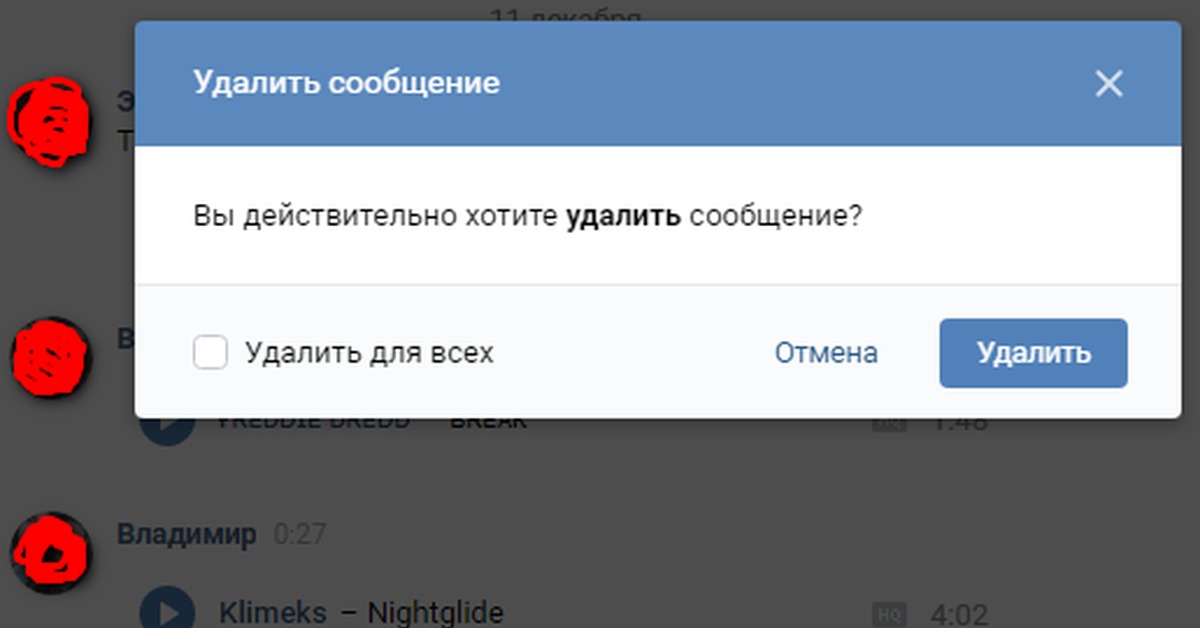 Но следует отметить, что данный метод работает только, только если Вы не удалили сообщения «У всех» навсегда!
Но следует отметить, что данный метод работает только, только если Вы не удалили сообщения «У всех» навсегда!
Как восстановить давно удаленную переписку с человеком в ВК: если удалил
Но что делать, если появилась необходимость восстановить давно удаленную переписку — диалог столетней давности с человеком в ВК? Есть несколько способов, которые могут помочь восстановить старые переписки в ВК:
- Банально обратиться к собеседнику, из диалога с которым и были удалены сообщения. Если человек не удалял переписку, то он может скинуть Вам нужные сообщения. Данный способ особенно эффективен при восстановлении сообщений в беседе с несколькими пользователями;
- Обратиться в службу поддержки ВКонтакте (через разработчиков), для чего перейти в раздел «Помощь» во вкладку «Сообщения», где можно узнать полезную информацию, а также обратиться непосредственно к администрации с просьбой восстановить сообщения в переписке!
Данные способы действительно позволяют восстановить переписку в ВК если удалил! Однако, необходимо заметить, что обращение к администраторам далеко не всегда гарантирует восстановление сообщений, тем более например когда оба собеседника давно удалили переписку!
Как восстановить удаленный диалог в ВК через электронную почту
Данный способ позволяет не просто восстанавливать переписки ВКонтакте, а скорее не терять их даже при удалении. Смысл в том, чтобы настроить дублирование сообщений из ВК на электронную почту. Таким, образом даже после удаления сообщений или целого диалога в ВК, его копии остаются на указанной пользователем электронной почте! Итак, чтобы восстановить удаленный диалог в ВК через электронную почту необходимо:
Смысл в том, чтобы настроить дублирование сообщений из ВК на электронную почту. Таким, образом даже после удаления сообщений или целого диалога в ВК, его копии остаются на указанной пользователем электронной почте! Итак, чтобы восстановить удаленный диалог в ВК через электронную почту необходимо:
- Зайти в настройки профиля ВК и открыть вкладку «Оповещения»;
- Пролистать открывшуюся страницу вниз, указать электронную почту, выбрать частоту получения оповещений, и поставить галочку напротив пункта «Личные сообщения»;
- После чего пользователь будет получать копии сообщений на указанную электронную почту!
Как восстановить удаленные сообщения в ВК при помощи сторонних приложений
Также, существуют различные приложения, расширения и ресурсы, которые якобы позволяют восстановить удаленные сообщения ВКонтакте. Сразу заметим, что такие сервисы как правило позволяют не восстановить давно удаленные переписки, а просто периодически делать резервные копии, то есть периодически сохранять все переписки на компьютер.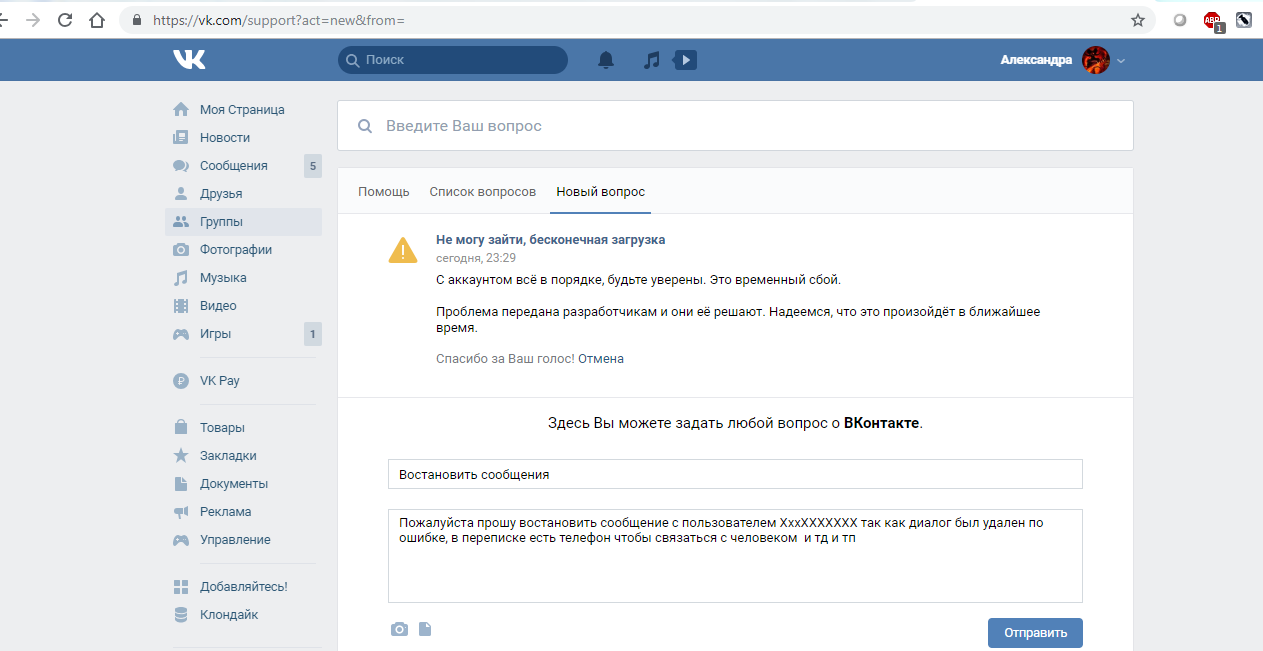
Например, так работает расширение VkOpt, которое доступно для всех браузеров. И все же, мы не рекомендуем пользоваться подобными приложениями и сервисами, так как они требуют авторизации — то есть пользователь должен ввести логин и пароль от своего ВК и предоставить доступ к перепискам! Иными словами, пользователь может слить свои данные мошенникам!
Здравствуйте! Рад приветствовать вас на блоге iklife.ru.
Сегодня поднимем немного болезненную для пользователей тему, а именно, как восстановить удаленные сообщения в ВК. Некоторые люди пользуются своим аккаунтом в социальной сети уже много лет, и для них потеря некоторых писем или целой переписки может обернуться трагедией. Не спешите расстраиваться – есть множество способов восстановления утраченных сообщений.
Мгновенное восстановление
Вернуть стертое сообщение ВКонтакте можно очень быстро. Самый простой способ – это мгновенное восстановление. Но его можно использовать только в том случае, если вы случайно удалили сообщение и тут же решили его вернуть.
Сразу после того, как вы выделили одно или несколько сообщений и нажали на значок корзины, на месте стертого послания появится уведомление об удалении и ссылка, нажав на которую можно вернуть сообщение обратно.
Учтите, что вы можете отметить сразу несколько десятков, сотен и даже тысяч сообщений и стереть их одним нажатием, а вот восстанавливать их придется по одному, так как функции массового восстановления в ВК не предусмотрено.
Есть очень важный момент – ссылка для восстановления пропадет, как только вы перейдете на другую страницу, а также обновите или закроете текущую. При этом переходить в другие беседы и диалоги можно – в этом случае ссылка останется на месте.
У этого способа есть еще пара особенностей:
- Он не работает в мобильных приложениях ВКонтакте. Использовать быстрое восстановление сообщений можно только с полной и мобильной версий сайта.
- Если вы удалили не несколько сообщений в диалоге, а сразу всю переписку с пользователем, то вернуть ее не получится.
 Ссылка для восстановления не появится, а это значит, что отменить удаление будет невозможно. Есть небольшой плюс в том, что при удалении всей переписки вы получаете предупредительное извещение, так что вероятность случайного удаления минимальна.
Ссылка для восстановления не появится, а это значит, что отменить удаление будет невозможно. Есть небольшой плюс в том, что при удалении всей переписки вы получаете предупредительное извещение, так что вероятность случайного удаления минимальна.
Помощь друга
В том случае, когда удаленные сообщения понадобились вам спустя время, или вы обновили страницу и больше не можете использовать мгновенное восстановление, стоит обратиться за помощью к вашему собеседнику. Дело в том, что переписка сохраняется у всех участников диалога или беседы, поэтому даже если вы стерли все сообщения, то их копия все равно останется у вашего товарища.
Попросите друга выделить и переслать необходимые сообщения. Отправить сразу весь диалог нельзя, поэтому товарищу придется вручную выделять все сообщения и пересылать их вам.
В этом методе так же, как и в предыдущем, есть небольшая оговорка. Любой пользователь в течение суток может удалить отправленное им сообщение у себя и у человека, которому его отправил.
Если вы стерли сообщение и для собеседника, то, соответственно, он не сможет переслать его вам.
Обращение в техподдержку
Если друг тоже удалил сообщения или по каким-то другим причинам не отправил вам историю переписки, то можно попросить помощи у техподдержки.
В разделе “Помощь” есть записи о восстановлении диалога, фотографий и других материалов со страницы, в которых на вопрос о том, как восстановить удаленные сообщения, дан недвусмысленный ответ – никак. Однако интернет пестрит статьями о том, что техподдержка все-таки помогает с решением этой проблемы. Попробуем разобраться.
Согласно информации, опубликованной администрацией ВКонтакте, соцсеть занесена в реестр организаторов распространения информации в интернете. Это значит, что ВК попадает под действие п. 3 статьи 10.1 Федерального закона “Об информации, информационных технологиях и о защите информации”. Закон гласит, что организатор распространения информации в сети Интернет (в нашем случае соцсеть ВКонтакте) обязан хранить переписку граждан России в течение полугода.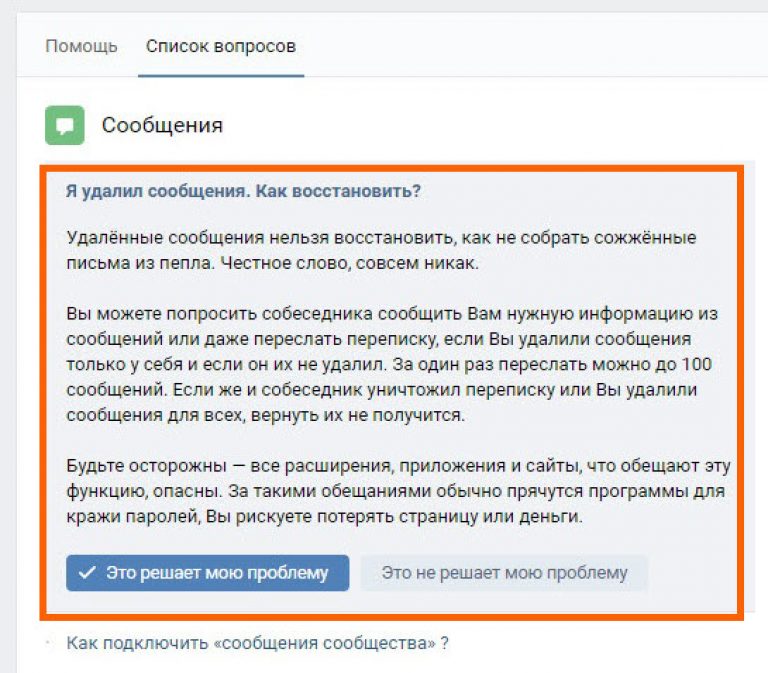
Получается, что сообщение будет храниться на сервере социальной сети 6 месяцев, даже если вы его удалили. Отсюда можно сделать вывод, что обращаться в техподдержку с просьбой восстановления сообщений все-таки нужно. Возможно, у соцсети нет функционала, чтобы вернуть переписку обратно в диалог, но прислать хранящиеся на сервере сообщения хотя бы в текстовом файле агент поддержки может.
Уведомления на почте и SMS
Пользователи, которые беспокоятся о безопасности своего профиля ВКонтакте, часто подключают различные уведомления вроде предупреждений о входе в аккаунт, оповещений на почту и телефон о новых сообщениях и других событиях в соцсети.
Если вы один из таких предусмотрительных юзеров, то можете зайти на почту и поискать нужное письмо или же покопаться в истории SMS-оповещений от ВК в телефоне. Скорее всего, корреспонденции будет очень много. Ваши даже примерные воспоминания о содержании сообщения или дата его отправки очень ускорят поиск нужного письма.
Вы сможете воспользоваться поиском по содержанию – введите хотя бы одно слово из искомого сообщения, и почтовый сервис или смартфон найдут необходимое письмо.
К сожалению, и у этого способа есть изъяны. Оповещения приходят только о входящих сообщениях. Если вы ищете послание, которое было отправлено вами, то ни на почте, ни в SMS вы его не найдете.
Проверка кэша
Каждый браузер кэширует некоторые файлы с посещаемых пользователем сайтов. Этот процесс сохранения данных на компьютер позволяет каждый раз не загружать информацию с веб-сервера, а использовать уже имеющиеся файлы. Это значительно сокращает время загрузки сайта.
Вы можете использовать эту особенность сайта, чтобы найти не очень старые сообщения. Эту операцию удастся провернуть только в том случае, если в настройках браузера не включена автоматическая очистка кэша, и вы самостоятельно не удаляли его в последнее время.
Процесс поиска и просмотра кэша в разных браузерах имеет значительные отличия, так что это уже тема отдельной статьи. Сейчас коротко разберем процесс чтения кэшированных страниц на примере популярного обозревателя Google Chrome.
Сейчас коротко разберем процесс чтения кэшированных страниц на примере популярного обозревателя Google Chrome.
Первым делом вам нужно отключить интернет. Так вы не дадите браузеру перезаписать кэш. После этого перейдите на страницу с экспериментальными настройками (chrome://flags/#show-saved-copy) и в пункте “Show Saved Copy Button” установите значение переключателя в положение “Enable: Primary”. Эта опция добавляет возможность просмотра кэшированных страниц при отсутствии интернета.
Все еще не включая интернет, перейдите на страницу со списком диалогов ВКонтакте. Так как интернет у вас выключен, необходимо скопировать ссылку заранее. Можете также использовать вот этот URL – https://vk.com/im?peers.
На знакомой многим странице с динозавриком и уведомлением об отсутствии интернета вы увидите кнопку “Открыть сохраненную копию”. Нажмите на нее и вы попадете на страницу диалогов, которая хранится в кэше браузера. Отсутствие кнопки на странице означает, что она не кэшировалась, и сохраненной копии на вашем компьютере нет.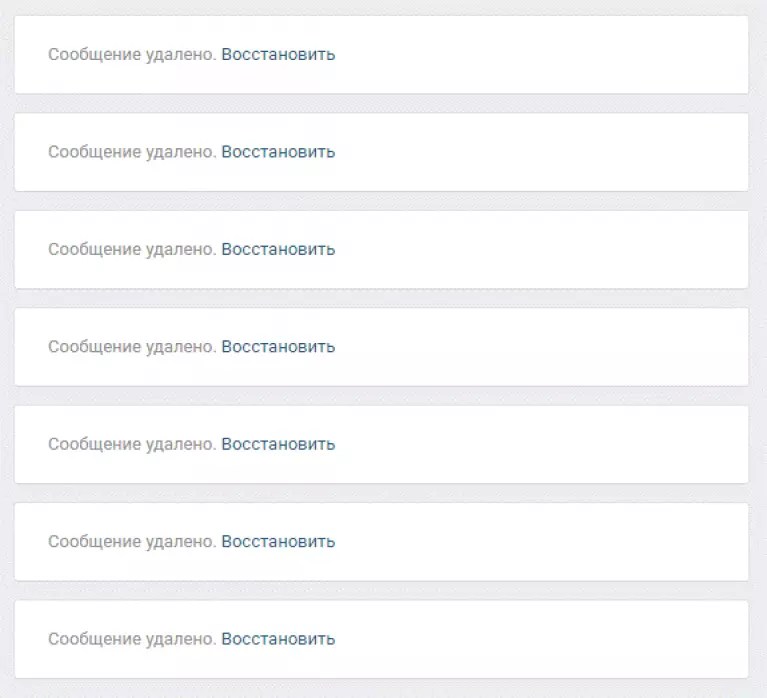 В таком случае попробуйте использовать любой другой приведенный в статье способ.
В таком случае попробуйте использовать любой другой приведенный в статье способ.
Архив с данными о профиле ВКонтакте
Как я уже упоминал выше, социальная сеть ВКонтакте, как и другие соцсети, работающие в России, собирают информацию о своих пользователях и хранят ее в течение 6 – 12 месяцев с момента получения. К этому их обязывает действующее законодательство РФ. Это означает, что входящее и исходящее сообщение будет храниться на сервере ВК еще полгода с момента его отправки, даже если получатель и отправитель удалили это сообщение.
В ноябре 2018 года на фоне некоторого недовольства пользователей тем, что они не могут узнать, какая информация о них хранится на сервере социальной сети и передается третьим лицам, ВКонтакте появилась возможность получения всех данных вашего профиля, которые есть в соцсети.
Прочитать детальную информацию о собираемой информации и скачать архив со всеми вашими данными (в том числе и с сообщениями) можно на специальной странице ВКонтакте.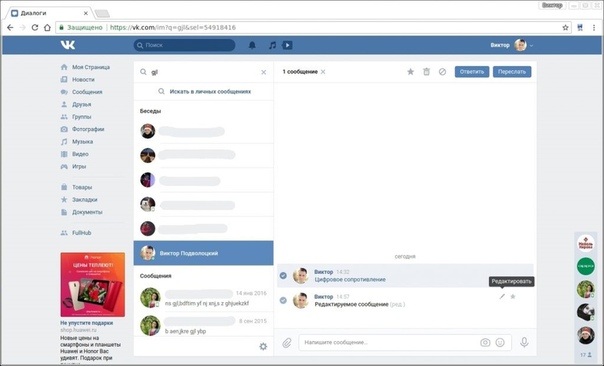 Пролистайте текст о порядке управления данными – под ним вы найдете кнопку “Запросить архив”. Кликните на нее, чтобы отправить запрос на получение необходимых материалов.
Пролистайте текст о порядке управления данными – под ним вы найдете кнопку “Запросить архив”. Кликните на нее, чтобы отправить запрос на получение необходимых материалов.
Перед вами откроется окно, в котором необходимо галочкой отметить данные, которые вас интересуют. Если вам нужны исключительно сообщения, то снимите остальные отметки и нажмите кнопку “Отправить запрос”. ВКонтакте беспокоится о том, чтобы информация о вас не попала в руки злоумышленников, поэтому действие нужно будет подтвердить введением пароля от вашего аккаунта.
Несмотря на то, что в окне отправки запроса указано время ожидания около 10 минут, ссылка на архив с данными обычно приходит в течение нескольких часов. Вы получите оповещение и личное сообщение от администрации соцсети, когда ссылка на скачивание будет сформирована. В целях безопасности время скачивания файла с информацией ограничено – через несколько дней ссылка станет неактивной.
После скачивания распакуйте архив. Все папки и файлы имеют англоязычные названия, но для понимания, что и где искать, достаточно базовых знаний языка или навыков работы с онлайн-переводчиком.
Все папки и файлы имеют англоязычные названия, но для понимания, что и где искать, достаточно базовых знаний языка или навыков работы с онлайн-переводчиком.
Посмотреть список всех ваших диалогов и бесед можно в директории “messages”. Названия папок соответствуют ID человека, переписка с которым хранится внутри. В нижней части списка размещены каталоги, названия которых начинаются с цифр “200000” или других, которые явно не соответствуют идентификатору пользователя ВК.
Так обозначаются беседы, в которых вы когда-либо участвовали. Чтобы прочитать сообщения, откройте папку с нужным ID и запустите файл, который находится внутри.
Создание резервной копии с помощью VkOpt
Во избежание в будущем похожей проблемы, связанной со случайным удалением переписки ВКонтакте, попробуйте использовать расширение для браузеров VkOpt. Среди его многочисленных функций есть инструмент для создания резервной копии сообщений на компьютере.
После установки дополнения в меню управления диалогом появятся новые возможности. Зайдите в беседу или диалог, резервную копию которого вы хотите сделать. Наведите курсор на три точки и во всплывающем меню выберите пункт “Сохранить переписку”.
Зайдите в беседу или диалог, резервную копию которого вы хотите сделать. Наведите курсор на три точки и во всплывающем меню выберите пункт “Сохранить переписку”.
На выбор предлагается два формата для сохранения сообщений: текстовый формат (*.txt) и формат веб-страницы (*.html). Я рекомендую сохранять именно в html – такой формат удобнее читать, и вы сможете открывать изображения и прослушивать музыку из сохраненного диалога.
VkOpt потребуется некоторое время, чтобы подготовить массив для скачивания. Спустя несколько секунд вам будет предложено выбрать имя файла и место для его хранения на вашем компьютере. После сохранения вы сможете в любой момент открыть и перечитать документ с вашей перепиской.
Неудобства создания резервной копии с помощью VkOpt заключаются в том, что нельзя создать резервную копию сразу всех диалогов и бесед – приходится сохранять каждую переписку отдельно. Также придется регулярно обновлять скачанный файл, чтобы добавить новые сообщения, которые появились после последнего резервного копирования.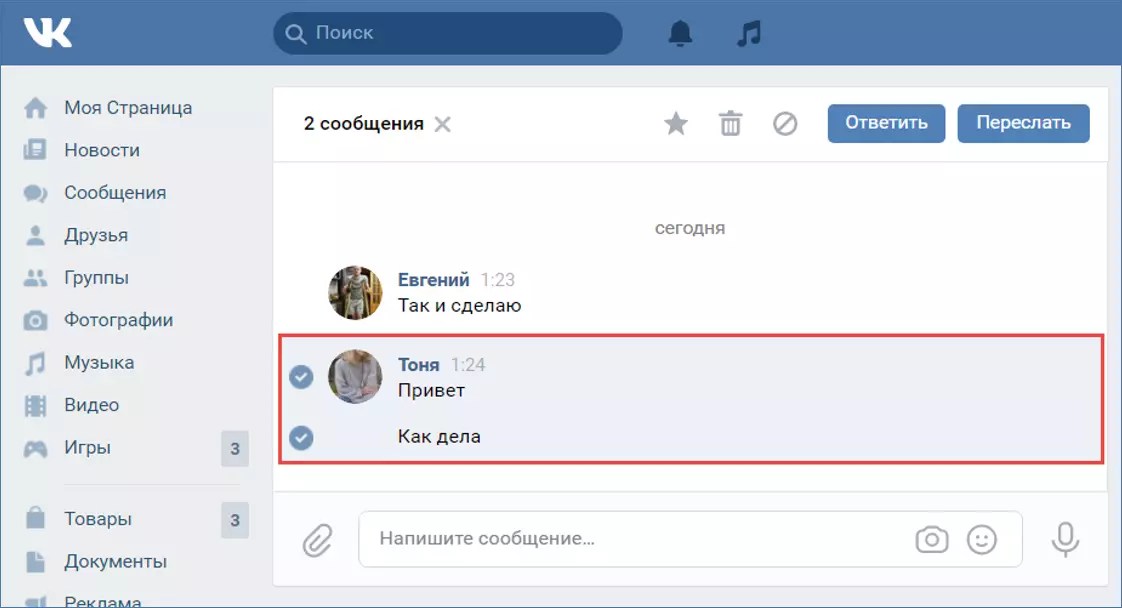
Заключение
Каждый из описанных выше способов проверен на работоспособность, но не каждый из них подойдет под ваш конкретный случай. Поэтому поочередно пробуйте каждый из вариантов восстановления, пока не доберетесь до того, что вернет пропавшие сообщения.
На этом у меня все. Очень надеюсь, что статья оказалась полезной для вас. Напишите в комментариях, какой из предложенных способов оказался самым удобным и помог решить вашу проблему.
Соцсеть ВКонтакте годами хранит нашу личную переписку, однако никто не застрахован от самого страшного. Представьте, что ваш “почтовый ящик” ВК однажды опустел. Полностью. А там лежало очень важное сообщение.
Нет, глюки сервиса и хакеры здесь ни при чем — переписку удаляют сами пользователи. А потом пытаются ее спасти. Если не знать секретов, как это сделать, шансы на успех невелики. Но мы расскажем, как справиться с бедой без особых усилий.
Когда можно и когда нельзя восстановить переписку
Посмотреть удаленные сообщения в ВК чаще можно, если:
- после перемещения переписки в корзину прошло немного времени, и вы не успели закрыть страницу личных сообщений;
- переписка сохранилась у вашего собеседника;
- вы заранее настроили в VK пересылку сообщений на почту или пользуетесь сторонними сервисами с подобной функцией;
- сообщения сохранились в кэш-памяти браузера, через который вы заходите в соцсеть.

Во всех остальных случаях восстановление, увы, невозможно.
Возвращаем сообщения средствами ВК
Что нужно сделать в первую очередь
Самый простой способ – воспользоваться функцией «Восстановить», нажав одноименную кнопку на месте удаленного сообщения. Это работает, если после удаления страница не обновлялась и не закрывалась.
! Однако если вы удалили сообщение и обновили диалог, то такой вариант вам не подойдет.
Ваш собеседник не будет видеть ваши действия с перепиской.
Функция восстановления удаленных сообщений доступна только для пользователей компьютеров. Если вы переписывались с помощью планшета или смартфона, восстановить диалог также не получится.
Второй способ
Попробуйте обратиться в службу техподдержки ВК. Для этого зайдите в раздел «Помощь» и посмотрите ответы на часто встречающиеся вопросы. Если такой темы еще не было, создайте новый вопрос и отправьте его в адрес поддержки.
Чтобы не пришлось долго вести переписку, максимально подробно опишите свою просьбу, объясните, диалог с каким пользователем вы хотите восстановить и за какой период. В тексте обращения обязательно укажите id-адрес учетной записи пользователя, с которым вы переписывались, а также адрес своей электронной почты. Ответ приходит через 1-30 часов, ознакомиться с ним можно в разделе «Мои вопросы» или у себя на почте.
Зачастую техподдержка советует попросить собеседника переслать вам эти сообщения снова, так как при удалении переписки они стираются только у вас. Но и это возможно лишь в том случае, если вы не нажали кнопку «Удалить для всех».
Третий способ
Восстановить удаленную переписку “из небытия” намного труднее, чем из резервной копии, которая была создана заранее. Чтобы в дальнейшем не сталкиваться с такими проблемами, свяжите страницу со своей электронной почтой в настройках аккаунта. После этого все сообщения ВК будут автоматически пересылаться вам на email.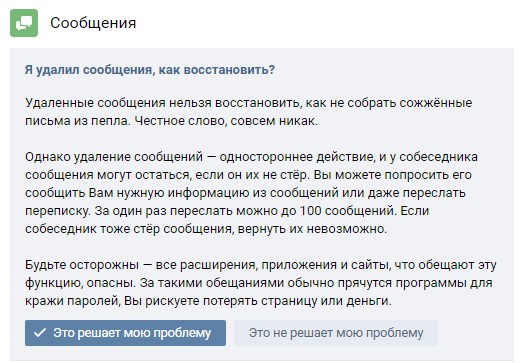
Чтобы быстрее найти интересующее письмо в почтовом ящике, впишите в поисковую строку имя вашего собеседника.
Другие способы восстановления переписки
Расширение VkOpt
До недавнего времени для восстановления удаленных бесед юзеры ВК использовали расширение VkOpt, которое поддерживают многие браузеры.
Пользователи заходили на свою страничку ВКонтакте и в разделе «Сообщения» нажимали на кнопку «Настройки». Затем они выбирали опцию «Поиск удаленных сообщений» и «Пытаться восстанавливать сообщения». Система запускала процедуру.
Сейчас VkOpt предлагает лишь резервирование данных — сохранение диалогов. Чтобы его включить, откройте меню расширения и нажмите «Сохранить переписку», выбрав желаемый формат. Информация будет сохраняться на жестком диске компьютера.
Восстанавливаем удаленные данные из кэша браузера
Если вышеперечисленные методы не помогли, можно попробовать еще один – попытаться восстановить переписку из кэша браузера. Получить доступ к содержимому кэша можно с помощью бесплатного приложения ChromeCacheView от NirSoft. Оно работает со многими популярными браузерами, несмотря на название.
Оно работает со многими популярными браузерами, несмотря на название.
Порядок действий:
- Запустите программу, нажмите F9 или зайдите в меню «File» и выберите «Select Cache Folder».
- В адресной строке укажите путь к папке с кэшем или нажмите кнопку с именем вашего браузера.
- В открывшемся окне появится список с элементами кэша. Найдите и выделите нужный объект.
- Нажмите F6 или выберите команду «Open Link in Web Browser» в меню «File».
Восстановление данных из кэша тоже доступно только пользователям ПК. На мобильных девайсах этот метод, увы, не работает.
Как восстановить сообщения на мобильном устройстве
На мобильных устройствах, поддерживающих Андроид, восстановить утраченную переписку иногда удается с помощью специальной программы Delete Message VKontakte.
Это бесплатное приложение позволяет просматривать и восстановить сообщения, удаленные не позднее 20 минут назад (ограничение установлено самой соцсетью ВКонтакте). Однако это возможно только при условии, что после удаленных сообщений есть хотя бы одно сохраненное.
Однако это возможно только при условии, что после удаленных сообщений есть хотя бы одно сохраненное.
Использовать приложение Delete Message VKontakte безопасно, так как оно работает через защищенное соединение с ВК. Все данные пользователя шифруются и передаются только на сервер социальной сети.
Не рекомендуется скачивать программы для восстановления переписки на компьютер или телефон с неизвестных источников. Особенно если они просят указать токен пользователя, что может привести к взлому аккаунтов и краже личных данных.
Как читать удалённые сообщения в WhatsApp и не палиться в телеграме
В мессенджерах общаются все — но далеко не все знают, как делать это максимально эффективно. В телеграме, WhatsApp, Viber и даже директе инстаграма есть свои хитрости для переписки. Так, удалённые сообщения часто всё равно можно прочитать, а переписку с нежелательным собеседником — просмотреть тайком.
В августе 2019 года на сайте Brand Analytics провели исследование, которое доказывает: россияне хотят писать, а не звонить. С 2017 года интерес россиян к приложениям для переписки (мессенджерам) вырос почти в 2,5 раза.
С 2017 года интерес россиян к приложениям для переписки (мессенджерам) вырос почти в 2,5 раза.
На первое место в рейтинге популярности вышел WhatsApp, обогнавший Viber, а на третьем почётном месте оказался телеграм. Теперь, когда Роскомнадзор сдался и разблокировал его, у мессенджера Павла Дурова есть все шансы подняться в самый топ таблицы.
При этом далеко не все пользователи мессенджеров знают про полезные функции этих приложений.
Читайте на Medialeaks Обустраиваем гнездышко киберспортсмена. Обзор мощнейшего десктопа MEG Trident X от MSIWhatsApp: удаление сообщений не поможет
Летом 2019 года WhatsApp позволил превращать групповые чаты в публичные каналы, чтобы повторить успех телеграм-каналов. Но по факту для многих этот мессенджер до сих пор остаётся скорее средством связи с родственниками, учителями или соседями по подъезду.
Совсем уж личные переписки тут ведут немногие — и, судя по всему, правильно делают. О небезопасности мессенджера рассказывал основатель «ВКонтакте» и телеграма Павел Дуров. По словам предпринимателя, использование WhatsApp чревато утечкой личных данных. Уязвимости в приложении приводят к тому, что данные оказываются в руках хакеров и государственных спецслужб.
Впрочем, даже если взломщики и ФСБ вас не пугают, с перепиской всё равно стоит быть поосторожнее. Не все люди знают, что в WhatsApp можно увидеть даже удалённую переписку. Да-да, если ваш бывший что-то прислал вам в три часа ночи, а наутро передумал — это ещё не конец.
Любое отправленное в мессенджере сообщение можно стереть: для этого надо задержать на нём палец и выбрать опции «удалить» и «удалить для всех». Впрочем, собеседник всё равно увидит, что вы что-то ему писали.
Более того, удалённую переписку можно восстановить, если в приложении включена функция резервного копирования. Обычно она стоит по умолчанию, а включить её можно в «Настройках», выбрав вкладку «Чаты», а в ней — «Резервную копию».
Если копирование работало, а переписка удалена, для её восстановления нужно выполнить несколько шагов.
- Удалить WhatsApp
- Установить его заново
- Открыть приложение и подтвердить свой номер
- После этого в WhatsApp всплывёт предложение восстановить все переписки из облака — с ним нужно согласиться.
В результате все чаты появятся на приложении, как ни в чём ни бывало.
Кстати, в WhatsApp есть возможность спрятать разговоры от самого себя без полного удаления. Любой чат можно заархивировать, задержав на нём палец и выбрав соответствующую опцию. Можно убрать и вообще все переписки, перейдя в настройки чатов. В этой же вкладке можно разархивировать все чаты обратно. При этом любая заархивированная переписка автоматически вернётся, как только вы получите новое сообщение от собеседника.
Viber: чрезвычайно секретные чаты
Хотя Viber и спустился на второе место в рейтинге, его популярность в российских соцсетях всё равно зашкаливает.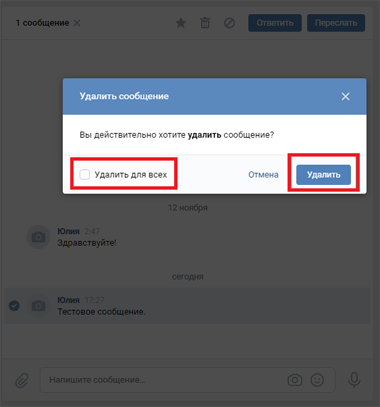 А ещё это приложение используют многие предприниматели для взаимодействия с клиентами: чаще всего в Viber можно увидеть именно бизнес-аккаунты.
А ещё это приложение используют многие предприниматели для взаимодействия с клиентами: чаще всего в Viber можно увидеть именно бизнес-аккаунты.
В связи с этим простые пользователи часто готовы отказаться от использования мессенджера в личных целях: слишком уж много в нём спама. Впрочем, по функционалу Viber не отстаёт от WhatsApp.
Так, в этом приложении точно так же можно удалить сообщение для себя и для собеседника. При этом, как и в WhatsApp, Viber делает резервные копии всех чатов: проверить это можно в настройках — в разделе «Учётная запись».
Если бэкап был сделан недавно, удаление сообщений не спрячет их от глаз вашего собеседника. Точно так же, как в случае с первым мессенджером, ему достаточно будет удалить приложение, скачать его заново и восстановить данные из копии.
При этом Viber отличается особым подходом к секретности. В приложении всегда можно начать секретный чат, настроив в нём таймер самоуничтожения для каждого сообщения. Для создания секретного чата надо открыть экран чатов и нажать на кнопку «Создать», выбрав соответствующий вариант. Либо просто выбрать пользователя и в опциях вашего диалога нажать на «Перейти в секретный чат».
Либо просто выбрать пользователя и в опциях вашего диалога нажать на «Перейти в секретный чат».
В появившемся чате для каждого сообщения можно задать временной интервал, после которого оно сотрётся.
Сообщения из секретных чатов невозможно переслать кому-либо ещё, а при попытке сделать скриншот Viber уведомит об этом всех участников тайной переписки. Восстановить эти сообщения из резервной копии тоже не получится.
Кроме того, любой чат в Viber можно не просто скрыть, как в WhatsApp, но и закрыть паролем. На Android для этого нужно нажать на диалог, а на iPhone — провести по нему пальцем справа налево. После этого можно задать для переписки PIN-код.
После этого чат исчезнет из общего списка. Чтобы найти его, нужно будет ввести PIN-код в поле поиска.
Telegram: читаем сообщения и не палимся
Телеграм — больше не запрещённый мессенджер, но, судя по всему, даже во время блокировки Роскомнадзора ничто не мешало ему наращивать аудиторию. В этом приложении есть примерно все те же функции, что и в WhatsApp и Viber — и даже больше.
В этом приложении есть примерно все те же функции, что и в WhatsApp и Viber — и даже больше.
Основным достоинством телеграма считается безопасность и конфиденциальность, поэтому о резервном копировании речи не идёт. Разработчики просто не позволяют пользователям сливать свои собственные данные туда, где до них могут добраться злоумышленники. Поэтому и восстановить удалённые сообщения в тележке не получится.
Зато секретные чаты в телеграме — одни из самых безопасных в мире. Перехватить переписку и расшифровать сообщения в ней не может никто, включая создателей мессенджера. Создать подобный диалог можно на экране чатов, выбрав справа наверху опцию «Создать секретный чат».
Сообщения будут привязаны только к одному устройству, а при выходе из аккаунта сразу пропадут. Есть и таймер самоуничтожения — для его установки нужно нажать на иконку с часами (на iOS она расположена на поле ввода текста, а у Android — на верхней панели).
Но для многих людей главный плюс телеграма — возможность читать переписку незаметно от собеседника. Допустим, вам написал человек, которому вы не хотите отвечать и вообще хоть как-то показывать, что вы заинтересованы в диалоге. Прочитать сообщение хочется, но если зайти в чат, собеседник поймёт, что вы видели его послание и игнорируете его.
Допустим, вам написал человек, которому вы не хотите отвечать и вообще хоть как-то показывать, что вы заинтересованы в диалоге. Прочитать сообщение хочется, но если зайти в чат, собеседник поймёт, что вы видели его послание и игнорируете его.
В телеграме можно избежать неловкости. Если у вас телефон на Android, вам нужно поступить следующим образом.
- Открыть список чатов
- Нажать пальцем (и не отпускать) на аватарку человека в интересующем вас чате
- Через пару секунд чат откроется — но не на весь экран, а поверх списка чатов.
Перед вами будут интересующие вас свежие сообщения — главное, не тянуть чат вверх, иначе он откроется полноценно и в переписке появится отметка о прочтении.
Для айфонов незаметный просмотр сообщений работает по-разному — в зависимости от модели телефона. У старых смартфонов без функции 3D Touch всё будет так же, как в случае с Android.
А с новыми айфонами достаточно чуть сильнее нажать на любую часть интересующего вас чата. Поверх списка чатов появится превью переписки. При этом, в отличие от телеграма на Android, держать палец прижатым необязательно. Можно даже листать сообщения, а не ограничиваться самыми последними.
Поверх списка чатов появится превью переписки. При этом, в отличие от телеграма на Android, держать палец прижатым необязательно. Можно даже листать сообщения, а не ограничиваться самыми последними.
Ну а тем, у кого нет 3D Touch, но есть желание полистать чат незаметно, поможет лайфхак с авиарежимом. Достаточно включить эту функцию на телефоне, а потом уже открывать чат. Главное — после прочтения закрыть чат и само приложение и уже тогда выключать авиарежим.
Instagram: да, тут тоже есть удобный мессенджер
Строго говоря, инстаграм — это социальная сеть, но внутри него есть директ — практически полноценный мессенджер с видеозвонками, голосовыми сообщениями и множеством других функций.
Так, многие пользователи не знают, что по умолчанию их подписчики видят, когда они бывают онлайн. Для того, чтобы скрыть свой статус, нужно перейти в раздел «Конфиденциальность» (Privacy) в настройках инстаграма.
В инстаграм-директе, как и в других мессенджерах, можно отметить прочитанное сообщение как непрочитанное, проведя по чату справа-налево. Правда, этим способом собеседника не проведёшь: для него уведомление о просмотре останется на месте. «Непрочитанное» — функция не для скрытных людей, а для тех, кто хочет оставить себе напоминание и вернуться к диалогу позже.
Правда, этим способом собеседника не проведёшь: для него уведомление о просмотре останется на месте. «Непрочитанное» — функция не для скрытных людей, а для тех, кто хочет оставить себе напоминание и вернуться к диалогу позже.
А вместо удаления сообщения здесь существует другая функция. Если вы написали что-то человеку и тут же пожалели об этом, нужно прижать палец к тексту и удерживать, пока не появится надпись «Отменить отправку».
При выборе этой опции сообщение исчезнет, словно его и не было, а если у собеседника были включены уведомления, текст стёртого послания исчезнет и оттуда — останется только надпись о том, что оно уже недоступно.
Переписываясь в социальных сетях, не стоит забывать о психологической безопасности. В 2020 году в интернет вернулся «Синий кит», вернее, его последователь — тиктокер Джонатан Галиндо. И многие подростки в ужасе от этого человека-собаки.
Впрочем, для русскоязычных пользователей этот персонаж, похоже, стал скорее поводом для веселья.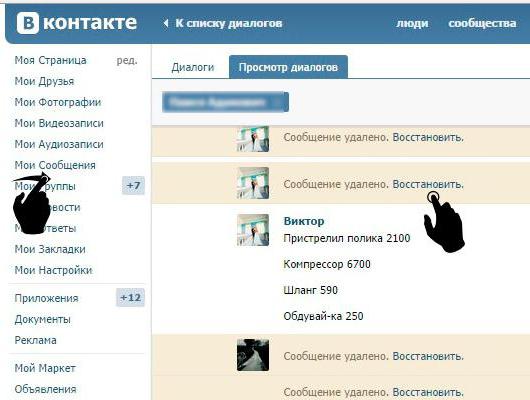 Подростки начали сами писать аккаунтам под никами Галиндо, предлагая поиграть в игру, и затроллили их на славу.
Подростки начали сами писать аккаунтам под никами Галиндо, предлагая поиграть в игру, и затроллили их на славу.
Как восстановить удаленные текстовые сообщения с iPhone
Сложность : легко
Время, необходимое : 5 минут
Эта статья поможет вам восстановить удаленные текстовые сообщения (из iMessage, SMS и MMS) и вложения с вашего iPhone или iPad.
Включите режим полета как можно скорее
Если вы недавно удалили сообщение, активируйте режим полета на своем iPhone и любых сопряженных устройствах iOS и macOS . Это снизит вероятность синхронизации вашего удаления с другими устройствами или резервных копий. Если сообщения были удалены некоторое время назад, не беспокойтесь, так как это руководство предлагает множество вариантов восстановления вашего сообщения.
Удаленные сообщения можно восстановить следующими способами:
Если вам нужна помощь на конкретном этапе, вы можете щелкнуть ссылки, чтобы сразу перейти к действию. Если вы не любите слова, мы включили видео ниже, чтобы познакомить вас с этим.
Если вы не любите слова, мы включили видео ниже, чтобы познакомить вас с этим.
Восстановите удаленные сообщения с других ваших устройств iOS или Mac
Если вы недавно удалили сообщение, велика вероятность, что оно по-прежнему будет доступно на сопряженном устройстве MacOS или iOS, например на вашем ноутбуке или iPad. Чтобы проверить, откройте приложение «Сообщения» на сопряженных устройствах и посмотрите, доступны ли здесь сообщения.
Если да, то вам повезло. Вы можете сделать снимок экрана с сообщениями или скопировать и вставить текст в другое место, например в заметки, чтобы убедиться, что у вас есть копия данных.
Как только вы это сделаете, вы можете сделать резервную копию устройства, на котором есть сообщения, с помощью iTunes или Finder (не выключайте режим полета, пока это не будет завершено), которую затем вы можете использовать для восстановления этих сообщений в формате PDF .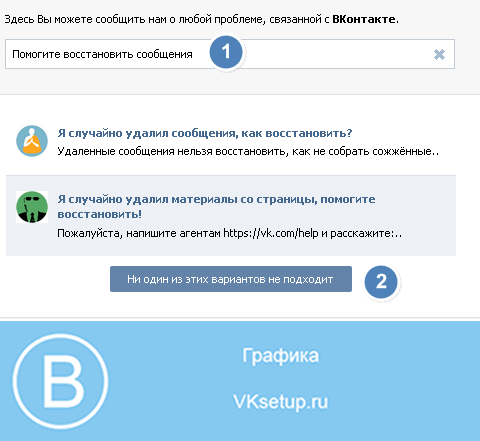
Восстановить удаленные текстовые сообщения из iCloud
Если вы храните данные в iCloud или делали это в прошлом, есть вероятность, что отсюда можно будет получить доступ к вашим удаленным сообщениям. Вот как их восстановить:
Здесь доступны все сообщения, резервные копии которых были сохранены в iCloud на всех устройствах вашей учетной записи. Вот как их восстановить:
- Перейдите в
Settings→[your name]→iCloud→Messages. Если он включен, выключите его. Ваш телефон может сказать «Сообщения в iCloud: сообщения не были полностью загружены на этот iPhone». Выберите «Отключить и загрузить сообщения».
- Снова включите параметр «Сообщения», выбрав объединение сообщений на своем устройстве. Это запустит загрузку ваших сообщений из облака обратно на ваше устройство.
 Через несколько минут процесс завершится.
Через несколько минут процесс завершится.
Как «Сообщения в iCloud» влияют на восстановление сообщений?
Возможно, вы не знакомы с этим термином, но iOS 11.4 добавила функцию «Сообщения» в iCloud. За несколько лет использования iPhone вы можете получить более 100 000 сообщений. Когда сообщения в iCloud включены, в телефоне хранятся только 10% последних сообщений. Централизованное хранение ваших сообщений в iCloud означает, что любое устройство в вашей учетной записи может «выгружать» старые сообщения, если оно не хочет хранить полный набор. (Это не то же самое, что резервное копирование сообщений вашего iPhone в iCloud; здесь мы говорим конкретно о службе Apple «Сообщения в iCloud».)
Включение сообщений в iCloud сокращает количество сообщений, сохраняемых на вашем iPhone, и, следовательно, потенциально сумму, которую вы можете восстановить другими методами. В «Сообщениях в iCloud», если вы удалите сообщение на своем iPhone, оно также будет удалено на iPad и всех других устройствах в вашей учетной записи. Эта синхронизация не происходит сразу, поэтому, если вы быстро, вы можете восстановить сообщение с сопряженного устройства.
Эта синхронизация не происходит сразу, поэтому, если вы быстро, вы можете восстановить сообщение с сопряженного устройства.
Восстановить удаленные текстовые сообщения из резервных копий iPhone
Если у вас есть резервные копии iPhone, хранящиеся на вашем компьютере, вы можете искать в этих резервных копиях свои удаленные сообщения. Если у вас нет резервной копии, вы все равно сможете восстановить удаленные сообщения, создав ее и извлекая оттуда удаленные сообщения. Давайте рассмотрим каждый вариант.
Восстановить удаленные сообщения с помощью существующей резервной копии
Вы можете сделать это вручную или автоматически, используя такое приложение, как iPhone Backup Extractor.
Чтобы сделать это вручную, вам нужно будет найти файлы резервных копий на вашем компьютере. У нас есть руководство о том, как найти резервные копии iPhone на вашем компьютере . Если ваша резервная копия не зашифрована, вы можете взглянуть на это руководство, чтобы получить помощь по ручному доступу к данным из вашей резервной копии. Однако это сложный процесс, и ваша резервная копия, скорее всего, зашифрована, и в этом случае автоматическое извлечение сообщений — лучший вариант.
Однако это сложный процесс, и ваша резервная копия, скорее всего, зашифрована, и в этом случае автоматическое извлечение сообщений — лучший вариант.
Вы можете использовать iPhone Backup Extractor для автоматического доступа к информации резервного копирования даже из зашифрованных резервных копий. Вот как восстановить сообщение из резервной копии iPhone:
- Загрузите и установите бесплатную версию iPhone Backup Extractor на свой ПК или Mac.
- Откройте iPhone Backup Extractor и выберите резервную копию в левом меню iPhone Backup Extractor. Это приведет к отображению обзора доступных данных, например:
iPhone Backup Extractor показывает сообщения, доступные для восстановления
Обзор покажет вам, сколько сообщений можно просмотреть в резервной копии, и вы можете извлечь все свои сообщения сразу, щелкнув значок сообщений.
Если вы хотите восстановить только определенные сообщения, выберите «
Preview→ «Messagesчтобы просмотреть свои сообщения с помощью элементов управления с вкладками в обзоре. Отсюда вы можете сразу перейти к списку сообщений, доступных в вашей резервной копии.
Отсюда вы можете сразу перейти к списку сообщений, доступных в вашей резервной копии.Чтобы экспортировать сообщения из резервной копии, нажмите «
Extractв правом нижнем углу экрана. Это будет извлекать ваши сообщения в формате PDF. Вы можете экспортировать сообщения вPDF,HTMLиCSV.Для большинства пользователей формат PDF — лучший вариант. PDF-файлы можно читать на любом компьютере или смартфоне, и они всегда выглядят одинаково. Они также наиболее полезны, если вам когда-либо понадобится предоставить подтверждение сообщения, например, если вам нужно предоставить подтверждение отмены встречи или заказа. Вы можете изменить формат, в котором экспортируются сообщения, перейдя в «
Preferencesв iPhone Backup Extractor и выбрав предпочтительный формат для сообщений на вкладке «General
Сообщения, извлеченные в формате PDF с помощью iPhone Backup Extractor
Восстановить удаленные сообщения с помощью новой резервной копии
Если вы уверены, что у вас нет существующей резервной копии с недавно удаленными сообщениями, вы можете создать новую резервную копию. У нас есть руководство, как это сделать, прочтите его здесь . Однако будьте осторожны при создании новой резервной копии, если у вас уже есть существующая, так как это приведет к удалению существующей резервной копии.
У нас есть руководство, как это сделать, прочтите его здесь . Однако будьте осторожны при создании новой резервной копии, если у вас уже есть существующая, так как это приведет к удалению существующей резервной копии.
Вас может удивить, как создание новой резервной копии поможет вам восстановить сообщения, которых больше нет на вашем телефоне, или почему стоит использовать резервную копию, которая более поздняя, чем удаление ваших текстов.
Конечно, было бы лучше, если бы ваша резервная копия была сделана в тот момент, когда на вашем телефоне все еще были сообщения. Но во многих случаях мы все же можем восстановить сообщения, которые были удалены до резервного копирования. Мы можем сделать это как путем просмотра временного хранилища удаленных сообщений, которое iPhone хранит чуть меньше месяца, так и с помощью криминалистической техники для восстановления гораздо более старых удаленных данных. Мы написали больше о том, как это работает, и опубликовали здесь подробное техническое описание судебного восстановления текстовых сообщений .
Чтобы восстановить удаленные сообщения с помощью новой резервной копии:
- Создайте новую резервную копию с помощью iPhone Backup Extractor
- Перейдите в настройки (
⌘ ,) иRecover deleted data - Откройте iPhone Backup Extractor и выберите резервную копию в левом меню iPhone Backup Extractor.
- Нажмите →
Preview→Messages. Удаленные сообщения появятся в разделеUnknown. - Нажмите «
Extractвнизу слева, чтобы извлечь удаленные сообщения. После извлечения удаленные сообщения будут отображаться красным цветом.
Восстановить резервную копию для восстановления удаленных сообщений
Мы включили этот метод последним, так как он немного экстремален. Если вам нужно вернуть удаленные сообщения обратно на свой iPhone, и вы уверены, что они содержатся в вашей последней резервной копии, вы можете восстановить свой iPhone из этой резервной копии.
Прежде чем сделать это, имейте в виду, что если вы восстановите свой iPhone, все данные, созданные после того, как вы сделали эту резервную копию, будут стерты . Это включает в себя последующие сообщения, фотографии и данные приложений, поэтому убедитесь, что у вас есть копии всего, что вы не хотите потерять, прежде чем восстанавливать свой iPhone.
С учетом сказанного, вот как восстановить ваш iPhone из резервной копии:
- Подключите свой iPhone к компьютеру через USB.
- Откройте iTunes (если вы используете Windows) или Finder (если вы используете Mac) и выберите свой iPhone на левой панели.
- Выберите «
Restore iPhone...и следуйте инструкциям по восстановлению iPhone до предыдущей резервной копии.
Как предотвратить удаление сообщений в будущем
На этом этапе, если вам удалось восстановить удаленные сообщения, вы можете узнать, как предотвратить удаление ваших сообщений в будущем.
Если вы не удаляли сообщения вручную, возможно, ваш iPhone настроен на автоматическое удаление всех ваших сообщений старше одного года.
Если вы включите эту функцию, вы можете потерять ценные сообщения
Чтобы отключить эту функцию на вашем iPhone:
Перейти в
SettingsПрокрутите вниз до
MessagesНайдите
Message Historyи нажмите «Keep Messagesчтобы изменить ее на «Forever
Если у вас не включена эта функция на вашем iPhone, единственный способ удалить сообщения — это если вы или другое лицо, имеющее доступ к вашему телефону, сделаете это вручную.
Вам нужна помощь в получении ваших текстов или SMS-сообщений?
У нас есть ряд приемов, которые мы можем использовать для вас, и мы искренне любим общаться с нашими пользователями. Не будьте незнакомцем: обратитесь в службу поддержки, указав адрес электронной почты в нижней части этой страницы, и дайте им знать, что вы пробовали и как вы попали.
Часто задаваемые вопросы
Как я могу просмотреть iMessage на ПК с Windows?
Самый простой способ получить iMessages в Windows — выполнить следующие инструкции: iPhone Backup Extractor предоставляет полнофункциональный просмотрщик iMessage для Windows. Это позволит вам видеть вложения, диаграммы и сообщения на вашем ПК с Windows, как и на вашем iPhone.
Это позволит вам видеть вложения, диаграммы и сообщения на вашем ПК с Windows, как и на вашем iPhone.
Как я могу получить iMessages на Mac?
Приложение «Сообщения» на новых компьютерах Mac интегрируется с iCloud, чтобы предоставить вам доступ к iMessages и текстам на рабочем столе. Настройка проста:
Убедитесь, что вы вошли в ту же учетную запись iCloud на Mac, что и на iPhone
На вашем iPhone перейдите в
Settings→Messages→Text Message Forwarding, и вы увидите список iMessage-совместимых устройств, связанных с вашей учетной записью iCloud.Включите или отключите устройства, на которых вы хотите использовать пересылку текстовых сообщений; вы сможете отправлять и получать тексты на любом из этих iPad или Mac
Можно ли получить iMessages на Android?
На данный момент в Android нет простого клиента iMessage; Apple позаботится о том, чтобы защитить опыт iMessage. Тем не менее, у нас есть руководство, которое поможет вам перенести iMessages на Android . Протяни, если вы застряли!
Тем не менее, у нас есть руководство, которое поможет вам перенести iMessages на Android . Протяни, если вы застряли!
fakemancat/no-delete-message: Этот скрипт позволяет Вам видеть все удалённые сообщения Ваших собеседников во ВКонтакте
Этот скрипт позволяет Вам видеть все удалённые сообщения Ваших собеседников во ВКонтакте
Установка
git clone https://github.com/fakemancat/no-delete-message; cd no-delete-message; npm install
Настройка
После установки у Вас появится папка no-delete-message, перейдите в неё (в дальшейшем работа будет только в ней)
Файл config.json:
{
"userToken": "",
"chatId": 0,
"maxAge": 1800000,
"groupToken": "",
"chatIds": [],
"userId": 0
}| Свойство | Тип | Описание | По умолчанию | Обязательный |
|---|---|---|---|---|
| userToken | string | Ключ доступа пользователя от KateMobile | пустая строка | Да |
| chatId | number | Айди беседы, куда будут высылаться уведомления | 0 | Да |
| maxAge | number | Время через которое любое сообщение после его отправки больше не будет проверяться на удаление (От утечки ОЗУ) | 1800000 | Нет |
| groupToken | string | Ключ доступа группы | пустая строка | Нет |
| chatIds | Array | Массив бесед в которых нужно проверять сообщения | [] | Нет |
| userId | number | Ваш айди во ВКонтакте | 0 | Да |
maxAgeдолжен быть в виде миллисекунд, где 1 секунда = 1000 миллисекунд.
Если Вы хотите, чтобы уведомления шли не от Вашего имени, а от группы, то дополнительно заполните
groupTokenЕсли Вы хотите, чтобы сообщения проверялись только в определённых беседах, то заполните массив
chatIds. Если хотите, чтобы беседы вообще не проверялись, то заполните массив одним нулём[0]. Чат айди бесед, должен быть от вашей страницы.
Важно: группа должна быть в беседе указанной в chatId, иначе она не сможет отправлять сообщения. Если Вы используете группу в качестве отправителя, то параметр chatId должен быть от её имени.
Запуск
Для запуска скрипта требуется ввести:
Функционал
Скрипт работает на только собщения от пользователей. Если Ваш собеседник удалит или отредактирует сообщение, бот напишет об этом в указанную беседу от вашего имени или (если вы заполнили groupToken) от имени группы
Удаление сообщения
*Имя пользователя* Удалил сообщение
<<текст сообщения>>
Редактирование сообщения
*Имя пользователя* Изменил сообщение
<<*текст сообщения*>>
=>
*Новое сообщение*
Статистика
Если написать в беседу слово stats, то бот ответит таким сообщением:
Статистика:
- Удалённых сообщений: {число}
- Изменённых сообщений: {число}
- Сообщений сохранено сейчас: {число}
Вместо {число} будет определённый счётчик.
И если у сообщения были какие-то вложения (голосовые сообщения включительно), то бот прикрепит их к этому уведомлению, учитывая новое сообщение после редактирования.
Контакты:
Как удалить сообщение в вк чтобы его не увидел собеседник – Как удалить сообщение в ВК у собеседника? — Компьютеры, электроника, интернет
Как удалить сообщение в ВК, чтобы оно удалилось у собеседника
На днях в официальном сообществе vk.com/live была анонсирована возможность удалить сообщение в ВК так, чтобы оно удалилось и у вашего собеседника. При этом неважно было ли сообщение уже прочитано или нет, в любом случае, оно удалится.
Кто общался со своими клиентами через эту социальную сеть теперь не может сослаться на диалог vk как на последнюю инстанцию в случае спорных ситуаций. Лучше важное общение связанное с работой вести через электронную почту.
Как удалить отправленное сообщение Вконтакте у получателя
На момент написания поста, возможность удаления сообщений в официальном приложении Вконтакте отсутствует.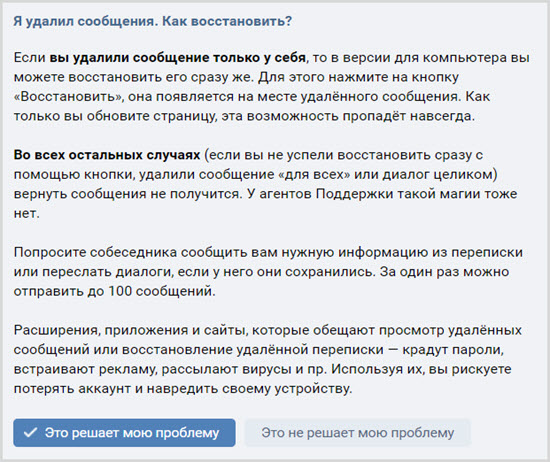 Опция тестируется, и, нет сомнений, что скоро будет доступна со всех устройств и приложений. Пока же, чтобы удалить сообщение вам нужно зайти либо в мобильную версию m.vk.com, либо в полную версию vk.com с компьютера.
Опция тестируется, и, нет сомнений, что скоро будет доступна со всех устройств и приложений. Пока же, чтобы удалить сообщение вам нужно зайти либо в мобильную версию m.vk.com, либо в полную версию vk.com с компьютера.
Удалить отправленные сообщения у получателя можно только в течение 24 часов после отправки.
Переходим в нужный диалог и кликом выделяем те сообщения, которые нужно удалить. После этого вверху диалогового окна появится иконка мусорки, на которую и нужно нажать:
Далее появится окошко такого содержания:
Чтобы из диалога удалились сообщения и у вас и у собеседника нужно поставить галочку «Удалить для всех». Система запомнит ваш выбор и при следующих удалениях эта галочка будет стоять по умолчанию.
Кстати, также совсем недавно в VK появилась возможность отредактировать отправленное сообщение. Поэтому у вас есть выбор — может и не стоит совсем удалять сообщение, а просто взять и отредактировать его. При этом пометка с датой последней редакции видна только вам.
Еще на блоге есть пост о том, как удалить сразу все диалоги и переписки в ВК.
Также читайте о полезном нововведении в другом популярном мессенджере: Как удалить сообщение в Ватсапе у собеседника.
blog.seoboom.ru
Как в вк удалить сообщение чтобы оно удалилось у собеседника
Всем привет! Наверняка вы задавались вопросом, как в вк удалить сообщение, чтобы оно удалилось у собеседника, и тот даже не видел бы его и не успел прочитать, но не знали, как это воплотить в жизнь. Да, иногда случаются конфузы, когда ты случайно отправил сообщение не тому человеку или просто написал не то, что хотел, тогда нужно его быстрее отменить, пока он его не увидел.
Содержание статьи
Как вконтакте удалить отправленное сообщение из переписки, чтобы его не прочитали
К сожалению, сам ВК устрен так, что вы не сможете удалять переписку из диалога, когда вы это сами захотите. Если вы попробуете войти в любую беседу и попробовать это сделать, то отправленные сообщения уберутся только у вас. У получателя все останется в нетронутом состоянии и он сможет в любой момент увидеть их и прочесть. Самое обидное, что вы даже не сможете его отредактировать.
У получателя все останется в нетронутом состоянии и он сможет в любой момент увидеть их и прочесть. Самое обидное, что вы даже не сможете его отредактировать.
Но есть один нюанс. Если с момента написания сообщения прошло меньше 24 часов, то вы сможете сделать так, чтобы собеседник его не видел и оно также исчезло из поля зрения. Для этого нужно сделать следующее.
- Заходим в диалог и нажимаем на свежее сообщение, которому еще не исполнилось одних суток. Не важно, то это будет, обычный пост, фото, видео или сссылка. После этого, смотрим вверх и нажимаем на значок корзины.
- В обычном случае ваше послание сразу удалится, но если сообщение новое, то перед вами появится окно с подтверждением того, что вы действительно хотите убрать переписку. Для того, чтобы сообщение удалилось не только у вас, но и у собеседника, вам нужно поставить галочку в чекбоксе «Удалить для всех», а далее просто подтвердить свое намерение.
Несмотря на то, что 24 часа — это по сути мало, я думаю, что этого вполне хватит тем людям, кто случайно сконфузился и отослал послание не тому человеку или сделал это ненамеренно. И будет очень круто, если собеседник его не увидит и не успеет его прочитать. Об этом можно узнать по темному оттенку.
Как отменить отправленное сообщение из вконтакте с мобильной версии
Если вдруг вы написали с мобильного телефона не то, что нужно, и теперь хотите удалить сообщение в вк, чтобы оно удалилось у вашего собеседника, так чтобы он его не увидел и не прочитал, то есть один нюанс. Зайдя в официальное приложение вконтакте на андроиде, вы сильно удивитесь, так как при удалении даже свежей переписки никакого окна с подтверждением не вылезет. Те есть, убрав запись с телефона, она все равно останется в диалоге у вашего друга.
Но выход есть. Для этого достаточно зайдти на сайт vk.com не через официальное приложение, а через браузер, введя свой логин и пароль. А дальше, действуем по той же схеме, что и для компьютера. Только в данном случае нужно будет выбрать дополнительное меню в виде трех точек, где из выпадающего списка выбрать пункт «Удалить».
Теперь, перед удалением недавно сделанного сообщения вы увидите знакомое окошко, где вам нужно будет поставить галочку напротив пункта «Удалить для всех». После этого диалог у получателя изменится также как и ваш.
Как уничтожить все сообщения сразу
А вот здесь уже действительно придется столкнуться с трудностями, так как если вы попробуете удалить всю беседу целиком, то вы ликвидируете весь диалог. Но как вы уже наверное догадались, у адресата вся переписка останется. В этом случае не поможет даже удаление вашего аккаунта. Поэтому у вас есть только 1 вариант: пометить каждое сообщение в диалоге как спам. Для этого выделите каждое сообщение, чтобы напротив него стояла галочка, и нажмите на значек перечеркнутого круга (спам). Конечно, этот вариант не 100%, но во многих случаях он помогает убрать всю переписку целиком.
Других вариантов просто нет. Разве что, можно попробовать эти действия:
- Взять телефон у друга под предлогом позвонить или поиграть в игрушку, а сами тем временем ликвидируйте переписку.
- Попросить друга по братски убрал непрочитанное сообщение или сделать это самому с его телефона.
Конечно же я шучу. Врядли вам удастся такое провернуть и скорее всего друг ником не даст телефон для подобных целей. Вам придется смириться с тем фактом, что вся беседа и старые сообщения будут сохранены, либо молиться на то, что фокус с пометкой спамом все таки сработает.
Вопросы
Ну и хотелось бы ответить на несколько вопросов, которые довольно часто задаюст в данной теме.
Будет ли отображено у собеседника, что было сообщение, которое было удалено?
Слава Богу, что нет. Как только вы проделаете у себя все вышеописанные манипуляции, у друга оно исчезнет тутже, даже если вы это время у него был открыт диалог с вами. Никаких следов после этого не останется.
Что делать, если я ликвидировал сообщение и забыл поставить галочку?
Не беда. Всё, что вам нужно, это нажать на ссылку «Восстановить», после чего проделать те же манипуляции, ужа поставив галочу в нужном месте.
Если я удалю профиль, останется ли все написанное мной у получателя?
Да, все диалоги остаются независимо от того, аблокировали вы свой профиль или нет. Просто в этом случае, вместо вашей аватарки будет собачка, а дальнейшая переписка более не будет доступна.
Что делать, если сообщение переслали кому-то еще?
Если вдруг собеседник уже поделился вашим посланием с кем-то еще, пока еще не прошло 24 часа, а вы захотели всё отменить, то в этом случае он исчезнет только у вас и у того, кому именно вы его послали. А у того, кто получил репост в личку, ничего уже не исчезнет, и с этим ничего нельзя сделать.
Можно ли удалить отправленное сообщение, если оно уже прочитано получателем?
Да, совершенно неважно, прочел ли послание адресат или нет. Главное, чтобы с момента отправки не прошло 24 часов.
Как сохранить исходный вариант сообщения на случай, если человек его удалит?
Если вам прислали что-то интересное и вы боитесь, что человек передумает и отменит это, то вы можете сохранить исходный вариант. Причем не нужно копировать текст и вставлять в текстовый документ. Можно просто переслать это сообщение самому себе, сделав репост.
Ну а на этом у меня все. Я надеюсь, что теперь вам всё стало понятно и у вас больше не возникнет никаких вопросов по данному поводу. Кстатит, если вы хотите найти себе постоянную работу, связанную с социальными сетями, а конкретно вконтакте, то настоятельно рекомендую вам пройти обучение здесь. Зарегистрируйтесь прямо сейчас и первые 4 урока вы получите совершенно бесплатно, чтобы сами смогли пощупать и оценить потрясающее качество обучения.
Ну а на этом я с вами прощаюсь. Не забывайте подписываться на мой блог, а также на мои паблики в социальных сетях. Жду вас снова. Удачи и пока-пока!
С уважением, Дмитрий Костин.
koskomp.ru
Как удалить сообщение в ВК у собеседника, чтобы у него тоже исчезли
Такая проблема, как удалить сообщение в ВК у собеседника, стала решаемой совсем недавно — только в 2017 году, но к этой возможности пользователи определенно уже успели привыкнуть. Далее в статье подробно расскажем о том, как же стереть в диалоге отправленную запись, что увидят другие участники беседы и то, от каких записей избавиться не получится.
Как стереть «письмо», используя ПК?
Если вам нужно удалить переписку в ВК, чтобы у собеседника она тоже удалилась, тогда будет удобнее воспользоваться компьютерной версией соц. сети. Для этого потребуется:
- Открыть нужную беседу.
- Кликом мышки выделить запись.
- В окне беседы сверху появится панель — найти и кликнуть по пиктограмме с мусорной корзиной.
- Поставить галочку «Для всех» и подтвердить удаление.
Если выделить несколько записей, то можно одним кликом удалить сообщения (смс) «В Контакте», чтобы собеседник не прочитал их. Однако, это касается только смс, которые добавлены в течение последних суток, по истечении 24 часов произвести удаление, к сожалению, уже не получится.
Как стереть «письмо», используя телефон?
Любой пользователь легко сможет на своем телефоне удалить диалог у собеседника в ВК (отменить сообщение, если оно не прочитано или, наоборот, уже просмотрено). Для этого потребуется сделать следующее:
- Открыть нужную беседу.
- Тапнуть по лишнему смс.
- Выбрать в списке «Удалить».
- Поставить галочку «Для всех» и подтвердить решение.
Эта инструкция работает для текстовых записей, однако стоит заметить, что стирать из беседы можно и медиа: например, стикеры, картинки, видео и аудио.
Кстати, в мобильном приложении совсем нетрудно удалить голосовое сообщение в ВК, чтобы оно удалилось у собеседника, однако инструкция для такого контента будет немного отличаться.
- Медиа в беседе выделяется долгим тапом
- Для удаления используется значок мусорной корзины на верхней панели.
Также стоит знать, что удаление — не единственный метод внести изменения в беседу: например, можно отредактировать сообщение, отправленное в течение последних суток.
Ограничения и особенности, существующие для этой функции
Эта несложная функция соц. сети имеет следующие особенности:
- Стереть можно только в первые сутки после отправления.
- Статусы «Просмотрено» / «Не просмотрено» не важен, поэтому не стоит удивляться, если в процессе чтения из диалога исчезнет запись.
- Популярный вопрос — можно ли удалить сообщение в ВК, чтобы оно удалилось у собеседника — на самом деле имеет простой ответ: да, это стало возможным с конца 2017 года. Однако, надо обратить внимание на то, что очистка «писем» в диалогах бывает двух видов: только у себя/у всех участников беседы, поэтому, чтобы не ошибиться, стоит внимательно изучить инструкцию, размещённую далее в тексте.
- Часто пользователи интересуются тем, что будет, если удалить непрочитанное сообщение «В Контакте», что увидит собеседник, и будут ли какие-либо отметки об изменении в диалоге? Так вот, при удалении «у всех участников» в диалоге следов от отправленной записи не останется.
Последнее условие работает только внутри соц. сети, поэтому есть возможность сохранять отправленные «письма», в том числе и удалённые. Для этого потребуется:
- Проверить уведомления (точнее, начало текста из отправленных записей), ведь они остаются даже после удаления смс из диалога в соц. сети. Метод работает для недавних «писем» и только для мобильных и планшетных ОС, на которых установлено приложение соц. сети.
- Так как удалить сообщение в ВК, чтобы оно удалилось у собеседника, может каждый, то пользователи смартфонов — как правило, Андроид, могут установить софт для сохранения уведомлений. Такие приложения записывают и сохраняют все полученные уведомления, и с помощью них появляется возможность отследить удаление любых записей из бесед.
Поэтому, если пользователь решил удалить сообщения в ВК, чтобы у собеседника они тоже исчезли, и осуществил задуманное — это все равно не гарантия того, что содержимое «письма» уничтожено.
faqkontakt.ru
Как в ВК удалить сообщение, чтобы оно удалилось у собеседника?
Главная› Как в ВК удалить сообщение, чтобы оно удалилось у собеседника?The website is informational! The site has no malware, viruses or hacking methods.
Иногда мы пишем сообщения в порыве чувств, а когда отправили его, понимаем, что не хотим, чтобы собеседник увидел его. Поэтому очень актуально стоит вопрос, как удалить сообщения В Контакте у собеседника. Удалить его в диалоговом окне собеседника можно, но это возможно только в том случае, если он не успел прочитать сообщение. Для того чтобы удалить отправленное сообщение у человека, которому оно было отправлено, необходимо:
- убедиться, что сообщение не прочитано;
- зайдите на профиль собеседника;
- нажмите на кнопку «Отправить сообщение», которая расположена под его фотографией;
- откройте диалоговое окно;
- удалите ненужное сообщение.
Убедиться, что сообщение не прочитано можно в левом меню профиля на своей странице. В разделе «Мои сообщения» оно должно подсвечиваться голубым фоном. Удалять таким образом можно все неугодные сообщения, которые Вы успели отправить. Проблема, как удалить переписку В Контакте у другого человека, решена. Теперь Вы знаете, как можно выйти из данной ситуации, и помешать собеседнику прочитать те сообщения, которые Вы отправили по ошибке или в порыве чувств.
Как удалить все сообщения В Контакте сразу?
Не все пользователи ВКонтакте знают, что в диалоговом окне можно удалить сообщения все сообщения одновременно. Если Вам интересно, как удалить все сообщения ВКонтакте сразу 2015 года, то следуйте предложенной пошаговой инструкции:
- зайдите в раздел «Мои сообщения»;
- выбираете тип сообщений: отправленные или полученные;
- нажмите на соответствующую закладку;
- в заголовке перечня сообщений нажмите на пустой квадрат;
- должна появиться галочка на всех сообщениях;
- нажимаете на кнопку «Удалить отмеченные».
Вот таким нехитрым способом можно убрать все свои сообщения, которые Вы когда-либо получили или отправили, и почистить диалоговое окно. Чтобы удалить все сообщения ВКонтакте сразу, можно проставить галочки и самостоятельно. Но в целях экономии времени желательно воспользоваться массовым удалением сообщений.
Как посмотреть удаленные сообщения ВКонтакте?
Мы можем легко удалить все переписки в ВК. Но, что делать, если нужно восстановить или прочитать удаленное сообщение? Если Вы хотите знать, как просмотреть удаленные сообщения ВКонтакте, необходимо знать, что сделать это будет нелегко.
Если в переписке Вами было удалено одно или несколько сообщений друзей, то Вы можете восстановить его непосредственно в диалоговом окне. Для этого нужно нажать на ссылку «Восстановить». Следует знать, что если Вы удалили отдельные сообщения, то в переписке у пользователя, с кем вы вели беседу, они сохраняются. После процедуры восстановления просмотр сообщения будут доступен в привычном режиме.
Если Вы по ошибке полностью удаляешь диалог с собеседником, то есть возможность восстановить его, обратившись в службу поддержки. Узнать, как посмотреть удаленную переписку В Контакте, можно и с помощью электронной почты. Если Ваша страница привязана к электронному ящику, то сообщения могут сохраниться там.
vzlom-stranitsu.com
Как удалить сообщение Вконтакте, чтобы оно удалилось у собеседника?
У каждого наверняка случалось, что сообщение Вконтакте отправили совершенно не тому пользователю, которому собирались или писали вдумчиво текст и случайно нажали отправить, хотя это делать пока еще не следовало. Собственно, если вы попали на эту страницу, то наверняка ищите возможность исправить свою оплошность. Способы удалить сообщение, отправленное другу есть, но они не сто процентные. Поэтому если ситуация не требует жертв и можно решить вопрос простым объяснением получателю, что письмо было адресовано не ему, то лучше не заморачиваться и сделать так. Что же, для тех, кому срочно надо почистить переписку, читаем далее.
Как удалить сообщение у другого человека
Я полагаю, вы знаете как удалить сообщения в диалоге у себя. На сегодняшний день нужно выделить одно или несколько сообщений (держим ctrl и выделяем) и нажать на Корзину (в 2017 году вместо кнопки иконка).
Разумеется, у собеседника таким образом ничего не удалится. Если вы хотите удалить фотографию или видео (которое загружено напрямую, не из списка) из диалога — обрадую вас, это возможно. Необходимо открыть то, что вы хотите убрать и нажать Удалить. Смотрим на изображение.
С аудиозаписями и видео (которое из вашего списка на странице) все обстоит хитрее. Чтобы они пропали из диалога, нужно сначала удалить их из своего плейлиста. Документы удаляются не сразу, а по истечении некоторого времени.
Переходим к текстовым сообщениям и ссылкам. Тут еще сложнее. Варианты со взломом страницы собеседника мы сразу отбрасываем, потому что это из области фантастики, в любом случае сообщение будет прочитано раньше, чем вы добудете логин и пароль. Следующий способ, который тоже встречается в сети — пометить сообщения получателя вашего «левого» письма как спам. Сегодня это не сработает, алгоритмы Вконтакте не посчитают обычную переписку за спам и не удалят весь диалог. Остается последняя возможность удалить сообщение у другого пользователя — заспамить его самого. В данный диалог, куда вы отправили не то письмо необходимо накидать всяких ссылок на подозрительные ресурсы (насколько хватит вашей фантазии и поиска разной ерунды). Минус — вас могут заблокировать за спам, зато удалят весь диалог. В крайнем случае вы всегда можете сообщить собеседнику, что вашу страницу взломали и это были не вы. И извинится перед ним. В общей куче всяких ссылок он может и не заметит компрометирующее вас сообщение.
Итак, самый действенный способ заспамить данного собеседника. Если диалог не удалят, всегда можно сослаться на потерю аккаунта и сказать, что это были не вы. Надеюсь я вам помог.
P.S. Вконтакте теперь можно редактировать сообщения, подробнее здесь. Так же теперь можно удалять отправленные сообщения.
searchlikes.ru
Как удалить сообщение ВКонтакте: 3 лучших способа
Всем привет, друзья!
Соцсеть – очень удобное средство общения. Но, бывает, переписываясь, мы отправляем не то или не туда. Не стоит паниковать – выход прост. Разберем, как удалить сообщение в ВК так, чтобы оно исчезло не только у вас, но и у собеседника.
Удаление сообщения полностью и навсегда
С компьютера
Пока что ВКонтакте не позволяет удалять отправленную информацию у вас и у собеседника тогда, когда вам вздумается. В любое время вы можете ликвидировать переписку только в своем диалоговом интерфейсе. После таких манипуляций у вашего собеседника данные остаются.
Но если с момента отправки не прошло 24 часа, ситуация поправима. Более того, если пользователь в течение суток не успел прочитать послание, он его никогда и не прочтет – оно полностью исчезнет. По крайней мере, в соцсети.
Для любых форматов – текстовых, голосовых, фото, видео – работает следующая схема действий:
Шаг 1. Зайдите в нужный диалог и кликните по отправленному сообщению, которое вы хотите убрать. Независимо от того, когда состоялась переписка, вверху появится панель с корзиной.
Шаг 2. Нажмите на корзину. Если 24 часа уже прошли, данные тут же исчезнут и появится возможность их восстановить. Но в этом случае вы играете только в одни ворота – у другого пользователя данные останутся.
Если сутки еще не истекли, диалоговое окно будет немного иным. ВК предложит выбрать – удалить для всех или только на своей стороне. Поставьте галочку, чтобы послание исчезло и у юзера с той стороны. После этого некоторое время будет оставаться возможность восстановления – пока вы не закроете или не обновите страницу.
Сутки – это вроде бы немного. Но раньше было и так нельзя сделать. А простота схемы позволяет быстро отправить необдуманное послание в корзину, даже если пользователь онлайн.
С телефона
Если вы пользуетесь приложением ВКонтакте, то избавиться от письма у себя и у собеседника не выйдет – соцсеть пока не предоставляет такой функционал. Получится убрать информацию лишь на своей странице. Возможно, позднее функционал расширят.
Выход прост – воспользуйтесь мобильным браузером. Действия аналогичны – выбираете блок, ставите галочку напротив «Удалить для всех» и подтверждаете намерение. Небольшая разница между десктопной и мобильной версиями – только в интерфейсе. Чтобы добраться до кнопки-ликвидатора в смартфоне, необходимо нажать на многоточие.
Удаляем диалог
Убрать весь диалог можно одним кликом. Для этого на блоке с собеседником во вкладке “Сообщения” необходимо нажать на крестик. При этом корреспонденция исчезнет только у вас – у другого пользователя она останется.
Как удалить всю корреспонденцию
Если необходимо очистить всю историю (например, если хотите удалить накрученные сообщения), то либо ручками удаляем все диалоги, как на скриншоте выше, либо пользуемся специальным ботом для ВК, который сделает все автоматически. Например, Sobot.
Скачайте и установите программу на ПК, добавьте аккаунт.
Укажите данные вашего профиля ВКонтакте. Если не используете прокси, то перетащите ползунок в положение “On”.
Необходимый нам функционал “Очистить диалоги” спрятан во вкладке «Функции». Передвиньте ползунок в позицию «On» и нажмите “Продолжить”.
Бот очистит все диалоги. При этом информация у собеседников останется.
Вопросы по теме
Несмотря на простоту схемы, в некоторых ситуациях у вас могут возникнуть небольшие сложности и вопросы. Отвечаем на них заранее.
- Как быть, если вы удалили сообщение, не поставив галочку напротив «Для всех»?
В этом случае нужно найти, выбрать удаленные послания и кликнуть по кнопке «Восстановить». После этого данные появятся вновь – теперь можно повторить процедуру, но уже по всем правилам.
Это способ работает, если вы сразу спохватились и не закрыли страницу. Как только страница обновится, возможность восстановить что-либо исчезнет.
- Что делать, если кликаете по корзине, но пункта «Удалить для всех» нет?
Если этого пункта нет, значит, сообщение старое – отправлено более 24 часов назад. Чтобы очистить поле с письмом у себя и у другого пользователя, можно попробовать схему со спамом. По-другому пока никак.
- Узнает ли адресат об удалении письма?
В самом диалоге адресата после ваших манипуляций не останется и намека на былые данные. Если пользователь не прочел письмо, то есть вероятность, что он о нем и не узнает. Но, возможно, у человека настроены уведомления о входящих – либо на электронную почту, либо по SMS. Поэтому надеяться на стопроцентное заметание следов не стоит.
- Исчезнет ли переписка после ликвидации аккаунта ВК?
Нет, это не работает. Даже после удаления аккаунта все ваши месседжи останутся видимыми другому пользователю. Только напротив вашей аватарки будет красоваться собачка, а у адресата пропадет возможность переписываться с вами.
- Можно ли уничтожить переписку, если вы у собеседника в черном списке?
Нет, в этом случае получится убрать послание только на своей стороне.
- Как быть, если ваше сообщение переслали кому-либо еще?
Пропадет переписка у вас и у вашего собеседника. У третьего адресата письмо останется. Чтобы и оно исчезло, необходимы усилия того пользователя, с кем переписывались лично вы.
- Можно ли убрать неотправленное сообщение?
Иногда из-за технических сбоев послание не доходит до адресата. Если такое случится с вами, вы узнаете об этом по красному кружку с белым восклицательным знаком напротив письма.
Чтобы информация впоследствии гарантированно не оказалась у другого человека, нажмите на круглую иконку и проделайте то, что справедливо для обычной ситуации.
- Есть ли специальные приложения или сервисы для удаления «несвежих» месседжей?
Нет, работающих инструментов нет – ни от ВКонтакте, ни от сторонних разработчиков. Если вам предлагают воспользоваться помощью какой-либо программы, будьте начеку – возможно, это попытка мошенничества. На этот момент полностью убрать сообщения, которым более суток, нельзя.
Заключение
Убрать информацию из переписки и у вас, и у адресата просто. Но необходимо спешить – через 24 часа после отправки возможность очистки исчезает. Не успели – пользователь сможет читать корреспонденцию в любое время. Все остальные способы либо не дают гарантии результата, либо нерабочие.
Приходилось ли вам удалять ошибочно отправленное сообщение? Успели ли вы это сделать до того, как другая сторона его прочла? Поделитесь своей историей с читателями блога.
iklife.ru
Как удалить сообщения у собеседника ВКонтакте
Как известно, подавляющее большинство пользователей сети интернет активно используют различные социальные сети, включая ВКонтакте, с целью обмена сообщениями. Из-за этого нередко возникает необходимость удаления некоторых писем у собеседника, о чем далее мы максимально детально расскажем.
Удаление писем у собеседника ВК
Сразу стоит оговориться, что те возможности, благодаря которым можно избавиться от информации в рамках диалога, являются достаточно свежими. В связи с этим у вас, как и у многих других людей, могут возникнуть трудности.
Обратите внимание, мы ранее уже рассматривали тему удаления писем в рамках сайт ВКонтакте. Несмотря на это, с того времени многое изменилось, появились новые ранее недоступные возможности и средства.
Читайте также: Как удалить все сообщения ВК
Переходя к решению задачи, отмечаем, что возможность удаления информации из переписки у собеседника на сегодняшний день доступна только с компьютерной версии. Учитывая это, по аналогии с редактированием, избавиться можно только от тех писем, которые были отправлены не позднее 24 часов назад.
Полная версия
Если судить в сущности, то полноценная версия ВКонтакте крайне незначительно отличается от прочих разновидностей сайта в плане стирания данных из диалога. Однако именно оригинальный сайт позволяет наиболее четко выполнять задачи, поставленные темой этой статьи.
Рекомендации в равной степени подходят для приватного диалога и беседы.
Читайте также: Как создать беседу ВК
- Переключитесь к странице «Сообщения».
- Отсюда перейдите к любой беседе или диалогу.
- Найдите сообщение, созданное в течение суток.
- Кликните по содержимому удаляемого письма, выделив его.
- Вверху страницы найдите специальную панель управления.
- Убедившись, что сообщение было отмечено верно, кликните по кнопке со всплывающей подсказкой «Удалить».
- Если вами было выбрано письмо, отправленное ранее чем 24 часа назад, произойдет обычное стирание с возможностью восстановления.
После выбора сообщения появится диалоговое окно.
- После клика по «Удалить» письмо исчезнет тем же образом, что мы указали ранее.
- Чтобы избавиться от сообщения окончательно, включая факт его исчезновения у вашего собеседника, на этапе появления диалогового окна установите галочку рядом с пунктом «Удалить для всех».
- После использования кнопки «Удалить» письмо некоторое время еще будет отображаться среди прочего контента.
Однако спустя несколько секунд бесследно исчезнет как с вашей стороны, так и со стороны получателя.
- Правила в полной мере распространяются на сообщения, содержащие какие-либо медиафайлы, будь то изображение или музыка.
- Одновременно можно удалить до 100 блоков с информацией в соответствии с базовыми ограничениями сайта социальной сети ВКонтакте касательно объема выделяемых данных.
- Многократное удаление также требует подтверждения через диалоговое окно.
- Сообщения постепенно исчезнут из беседы.
Читайте также: Поиск писем по дате ВК
Благодаря такому подходу можно избавиться от любых непреднамеренно отправленных писем в диалоге или беседе.
Информация, отправленная самому себе, не подлежит удалению подобным образом!
Читайте также: Как отправить сообщение себе ВК
Мобильная версия
И хотя официальным мобильным приложением ВКонтакте для Android и iOS пользуется огромное количество пользователей, разработчики социальной сети все еще не реализовали возможности удаления сообщений у собеседника через подобные дополнения. Однако облегченная версия ВК уже оснащена нужной функцией, которую можно использовать.
Перейти к мобильной версии ВК
- Воспользовавшись любым удобным браузером, откройте облегченную разновидность сайта социальной сети.
- С помощью списка разделов в главном меню перейдите к странице «Сообщения».
- Откройте любой диалог, содержащий удаляемые письма.
- Вручную отыщите стираемые данные или в качестве теста опубликуйте новую информацию.
- Установите выделение на нужных письмах.
- На нижней панели инструментов кликните по значку с изображением корзины.
- Вам будет представлено окно с требованием подтверждения совершаемых манипуляций.
- В обязательном порядке установите галочку «Удалить для всех» и только после этого воспользуйтесь кнопкой «Удалить».
- Теперь из переписки моментально исчезнут все заранее отмеченные сообщения.
Количество одновременно выбранных сообщений ограничено сотней штук.
Если судить более объективно, то расписанный метод является даже проще, чем аналогичный процесс в полноценной разновидности сайта ВКонтакте. Особенно это отмечается тем, что облегченная версия куда меньше нагружена различными скриптами и потому исчезновение писем происходит моментально.
Изменение сообщений
В качестве завершения статьи, за полноправный метод удаления можно считать возможность редактирования некогда отправленных писем. При этом на данный способ, равно как и на вышеописанное классическое удаление, распространяются правила, в связи с которыми изменить возможно лишь те письма, что были отправлены не ранее одних суток назад.
Подробнее: Как редактировать сообщения ВК
Суть же метода заключается в изменении письма таким образом, чтобы в рамках его содержания не осталось ненужной информации. К примеру, в качестве наиболее идеального варианта может выступать подмена данных на код пустоты.
Подробнее: Как отправить пустое сообщение ВК
Все рекомендации по ходу статьи являются единственным актуальным на сегодняшний день подходом к удалению писем у собеседника. Если у вас возникают с чем-либо трудности или имеется информация к дополнению, будем рады вас выслушать.
Мы рады, что смогли помочь Вам в решении проблемы.Задайте свой вопрос в комментариях, подробно расписав суть проблемы. Наши специалисты постараются ответить максимально быстро.
Помогла ли вам эта статья?
Да Нетlumpics.ru
Удалить сообщение отправленное другу. Как удалить все сообщения в ВК. Очистка всех диалогов Вконтакте. Удаления всей переписки
Инструкция
Также есть возможность отправить одно сообщение всем друзьям посредством «icq-протокола». Лучше всего для этих целей подойдет программное обеспечение «Qip». Эта программа обеспечивает рассылку ваших сообщений. Для того, чтобы осуществить рассылку выполните следующее. Запустите программу «Qip», пройдя процесс авторизации (ввод и пароля), двойным щелчком мыши откройте окно сообщениями с любым из контактов вашего списка, нажмите стрелочку рядом с кнопкой «Отправить» и выберите пункт «выборочная ».
В открывшемся окне отметьте галочками тех, кому предназначается ваше сообщение. Также вы можете отметить сразу друзей, что сэкономит много времени. Нажмите «Отправить», эта кнопка станет неактивной. После окончания массовой отправки сообщения, кнопка «Отправить» снова станет активной.
Социальная сеть «ВКонтакте» позволяет переписываться с другими пользователями сайта в режиме сообщений (старый режим) или диалогов (новый режим). Удалить с определенным пользователем или другом можно через диалоги, а все входящие или исходящие – через режим отображения сообщений.
Инструкция
Видео по теме
Полезный совет
Очистить все сообщения и диалоги одновременно невозможно посредством инструментов, представленных социальной сетью ВКонтакте. Плагины и варезное программное обеспечение могут угрожать безопасности компьютера и аккаунта в социальной сети, поэтому лучше воздержаться от их использования.
Связанная статья
Источники:
- как очистить историю сообщений
« », как и в любой другой социальной сети, существует возможность обмена сообщениями с друзьями. Но иногда случаются такие ситуации, что сразу всем им необходимо отправить одно и то же сообщение. Для этого создатели сайта придумали функцию передачи сообщения всем пользователям, находящимся в списке ваших друзей.
Инструкция
Если вы хотите отправить одно и то же текстовое сообщение всем своим друзьям, для начала войдите в социальную сеть. Включите интернет и воспользуйтесь той поисковой системой, которая является для вас более предпочтительной. В строку поиска введите текст «ВКонтакте главная страница». Перед вами откроется список сайтов, соответствующих критериям заданного вами запроса. В самом верху этого списка будет находиться сайт «ВКонтакте». Нажмите на адрес этого сайта, и перед вами откроется страница входа в социальную сеть. В специальные строки введите ваш пароль и логин, таким образом, вы включите свой аккаунт в этой сети.
В центре открывшейся страницы размещена ваша главная фотография, слева от нее будет расположено меню «Моя страница», «Мои друзья», «Мои фотографии», «Мои видеозаписи», «Мои аудиозаписи», «Мои сообщения», «Мои группы», «Мои ответы», «Мои настройки», а справа основная информация о вас. Чтобы составить текстовое сообщение, зайдите в раздел «Мои сообщения». Перед собой вы увидите окно, в котором отображаются все ваши диалоги. В самом верху этого окна есть функция «Написать сообщение». Нажмите на эту надпись. Этим действием вы откроете новую страницу, вверху которой нужно будет указать получателя сообщения, а внизу ввести сам текст.
Введите текст вашего сообщения. Кроме текста, вы можете прикрепить к нему любой документ, аудио или видеозапись, изображение или какой-то другой объект. После того как вы наберете сообщение, щелкните левой кнопкой мыши в графе «Получатель». Перед вами появится список ваших друзей. Нажмите на любого из них, и он пополнит список получателей письма. Рядом с именем этого человека в графе «Получатель» появится кнопка «Добавить». Нажмите на нее и выберите следующего пользователя. Проделывайте эту процедуру до тех пор, пока не выберите всех необходимых вам друзей. Далее можете отправлять сообщение.
Живое общение постепенно вытесняется перепиской в социальных сетях, мессенджерах и электронной почте. Но, как и для разговора, для переписки актуальна пословица «Слово не воробей …» и далее по контексту. Одно необдуманно отправленное послание рождает надежду – а может все-таки воробей и можно еще поймать? Разберемся, как удалить сообщение в ВК, чтобы его не прочитали, и можно ли это сделать в принципе.
Можно ли удалить отправленное сообщение ВКонтакте
Убрав лишнее предисловие, сразу можно ответить – да, можно. Но есть некоторые нюансы. Удалить письмо в новом ВК получится, если:
- оно было отправлено менее 24 часов назад;
- есть доступ к аккаунту не через приложение;
- собеседник еще не успел его открыть.
Чтобы убрать нежелательное для просмотра сообщение, нужно зайти в социальную сеть через любой браузер. Официальное приложение пока не дает пользователям возможности скрывать послание от глаз получателя, если его еще не видели. Но возможно данная функция добавится в новой версии ВК.
Как удалить сообщение: пошаговое руководство
Если ты создатель, то можно стереть письмо и у себя, и у собеседника, как в полной, так и в мобильной версии сайта. Поэтому первое, что нужно сделать, зайти в свой аккаунт с ПК или телефона, и найти послание, которое необходимо скрыть от получателя.
- В беседе выделяем сообщение нажатием левой кнопкой мыши. Можно выделить не одно, а сразу несколько.
Если нужное письмо сложно найти в списках бесед, можно ускорить процесс, найдя в друзьях адресата, которому было отправлено послание. Затем следует открыть страницу и нажать «Написать сообщение». В появившемся окне писать ничего не придется. Здесь просто нажимаем «Перейти к диалогу» (кнопка в правом верхнем углу).
- Нажимаем кнопку удалить вверху страницы (иконка в форме корзины).
- В появившемся окне ставим галочку напротив надписи «Удалить для всех».
- Осталось только подтвердить действие. Теперь письма удалятся с обеих страниц пользователей.
После этого можно быть полностью уверенным, что адресат не получит письмо, даже то, которое не отправилось. Конечно, если отправитель не захочет его восстановить и отправить заново.
В будущем, когда понадобится снова убрать смс и у себя, и у собеседника, галочка «Удалить для всех» будет автоматически стоять в нужном поле.
Что делать, если окно для подтверждения не появилось
Глядя на пошаговую инструкцию, весь процесс выглядит достаточно примитивно и просто. Но иногда у пользователей возникают проблемы, а именно – окно для подтверждения действия попросту не появляется. Есть две причины такого явления:
- собеседник уже успел прочитать сообщение;
- с момента его отправки прошло более 24 часов.
Если это действительно так, то после нажатия на корзину пользователь увидит следующее:
В такой ситуации скрыть текст от глаз собеседника никак не получится, поскольку Контакт предлагает сразу же восстановить удаленное сообщение.
Тоже самое касается и редактирования. Эта функция доступна пользователям соцсети, например, чтобы исправить опечатку. Причем изменять текст сообщения можно так же только в течение 24 часов после отправки. Единственное отличие – править можно как прочитанные, так и непрочитанные сообщения.
Поэтому если желание избавиться от письма собеседнику связано с боязнью быть уличенным в неграмотности, можно отредактировать его, сославшись на опечатку.
Подводим итоги
До недавнего обновления интерфейса ВКонтакте можно было удалять сообщения при помощи интересного расширения VkOpt. Это инструмент, который имел широкие возможности по управлению персональными страницами и аккаунтами для раскрутки сообществ, из-за чего часто упоминался в видеоинструкциях. Но из-за частых обновлений он потерял большую часть своих полезных функций.
Теперь все пользователи могут разве что немного изменить внешний вид социальной сети, отображаемой на их компьютере. Есть еще один – самый надежный способ – скрыть нежелательное письмо, чтобы никто его не увидел. Он заключается в том, чтобы его вообще не отправлять. А для этого нужно внимательно подумать, прежде чем создать сообщение, перечитать его перед отправкой и только потом нажимать на соответствующую кнопку. Банально, но работает.
Видеоинструкция
В видео, которое вы найдете ниже, дублируется процесс, описанный выше.
Для того, чтобы удалить сообщение, необходимо перейти в режим личной переписки, нажав на кнопку “мои сообщения”. Там сохраняются все ваши диалоги с пользователями социальной сети.
Обратите внимания на сообщения с легкой голубовато-серой подсветкой. Они отправлены, но НЕ ПРОЧИТАНЫ. К сожалению вконтакте не дает возможности удалить полностью из переписки отправленные сообщения. Т.е. очистить свой диалог вы сможете, но у пользователя, которому вы писали – вся переписка останется. Так что удалить навсегда непрочитанное сообщение вконтакте не получится.
Теперь поговорим про то, как же происходит удаление переписки.
Можно удалять как ВЕСЬ диалог, нажав на крестик справа:
Тем самым вы удалите ВСЮ переписку с конкретным пользователем. Если же вам надо удалить выборочно некоторые сообщения из диалога, то нужно перейти в него, нажав 1 раз левую клавишу мышки.
Затем нужно выделить сообщение, которое нужно удалить нажатием мыши. Оно также подсветится серо-голубым цветом, а сверху появится меню, позволяющее сделать определенные действия с месседжем – переслать, ответить, пометить как спам, удалить и .
Жмем по кнопке “удалить”.
Используя галочку, расположенную слева можно выделить и удалить несколько сообщений за раз. Удаленное сообщение можно восстановить, до тех пор, пока вы не вышли из диалогов или не обновили страничку.
Для этого надо нажать по кнопке “восстановить”.
Вот таким нехитрым образом можно удалить и восстановить личные сообщения вконтакте. По всем возникшим вопросам пишите в комментарии и мы их обязательно решим.
Бывает, что случайно отправил сообщение не тому человеку. Или отправил не то. Или написал что-то сгоряча, а потом передумал и захотел взять свои слова обратно. Как в ВК удалить, отменить отправленное сообщение, чтобы человек его не прочитал?
Это актуальная инструкция для 2019 года.
Что нужно сделать, чтобы удалить отправленное сообщение?
Сообщение можно удалить в течение суток (24 часов) после отправки. Позже — никак (точнее, позже можно удалить только у себя, но не у получателя).
Чтобы удалить отправленное сообщение:
Все! Ты удалил сообщение и у себя, и у получателя.
Будь внимателен: ВК запоминает, что ты поставил галочку «Удалить для всех», и в следующий раз она сразу будет установлена. То есть, если ее не убрать, сообщения снова будут удаляться из переписки и у тебя, и у собеседника.
Если срок уже прошел, ВК напишет «Сообщение удалено», но это значит, что оно удалено только у тебя. В этом случае ты можешь просто написать второе сообщение и извиниться, что отправил не туда. А в следующий раз будь внимательнее, не спеши и смотри, кому что отправляешь.
И еще отправленное сообщение можно отредактировать или сделать пустым.
Как отредактировать или сделать отправленное сообщение пустым?
Отправленное сообщение можно отредактировать (изменить) или сделать пустым в течение суток после отправки. Но получатель все равно увидит, что ему что-то отправили, а потом отредактировали.
Отредактировать сообщение в личке можно в течение суток (24 часов) после отправки. Это можно сделать в полной или мобильной версии сайта ВК, а в приложении на телефоне пока нельзя. Нажми на сообщение или наведи на него курсор, затем нажми кнопку редактирования. Она выглядит как карандаш. .
Чтобы сделать сообщение пустым, сотри его содержимое и вставь вместо него любой из этих кодов — после сохранения он превратится в пустое место. Сначала надо выделить его и скопировать, либо просто набрать с клавиатуры. Любой из этих пяти:
Код нужно вставлять, потому что полностью удаленное, пустое сообщение ВК не даст сохранить. Символ пробела не подойдет.
Нажми галочку, чтобы сохранить измененное сообщение. Если что-то не получилось, отредактируй снова. Теперь получатель увидит только, что ты ему что-то присылал, но содержимое будет пустым. Также он увидит время отправки и пометку (ред.) — «отредактировано»:
Подробнее про редактирование в этой инструкции:
Вопросы по удалению отправленных сообщений
Почему нет галочки «Удалить для всех»?
Причина — одна из этих:
- Ты удаляешь свое сообщение, которое было отправлено более 24 часов назад (удалить у всех уже нельзя).
- Ты хочешь удалить чужое сообщение, а не свое. Удалить у другого человека из переписки сообщение, которое он тебе отправил, нельзя. Можешь сделать это только у себя.
- Собеседник внес тебя в черный список (ЧС) . При этом ты не можешь удалить отправленное сообщение у всех, даже если 24 часа еще не прошло. Но если он уберет тебя из ЧС, то удалить отправленное сообщение для всех снова будет можно, пока 24-часовой срок с момента отправки не истек.
Узнает ли человек, что я ему что-то присылал и удалил?
Удаленное сообщение в переписке пропадает без следа, но все равно это возможно. Человек может успеть прочитать сообщение до того, как ты его удалишь. Кроме того, у него могут быть включены уведомления о новых сообщениях на почту или на телефон, и твое сообщение сразу же после отправки придет ему в виде письма или СМС. Тогда он сможет прочесть сообщение, даже если ты его сразу удалил.
Можно ли удалить отправленное сообщение, если оно уже прочитано?
Да, как и непрочитанное. Для удаления никакой разницы нет, если срок еще не прошел (24 часа с момента отправки).
Можно ли удалить отправленное сообщение ВКонтакте, если оно еще не прочитано?
Да, конечно. В начале этой инструкции как раз и рассказано, как это сделать.
Если удалил сообщение только у себя, можно ли удалить его у получателя?
Нет, нельзя. Надо было сразу удалять с галочкой «Удалить для всех».
Если удалить свою страницу, удалятся ли мои отправленные сообщения?
Нет, они не удалятся, получатель их прочитает, только вместо твоего главного фото там будет собачка и написано, что страница удалена.
Как удалить отправленное сообщение, если тебя занесли в ЧС?
У собеседника — никак. Можно удалить только у себя.
Если мое сообщение переслали, удалится ли его копия?
Нет. Если человек, которому ты отправил сообщение, переслал его кому-то еще, то пересланную копию сообщения ты уже не удалишь.
Как удалить сообщение, которое не отправилось
Сообщение можно удалить, если оно не отправилось из-за проблем со связью. В этом случае рядом с ним будет красный кругляшок с восклицательным знаком. Нажми на него — появится меню — затем нажми «Удалить сообщение».
Вот такое сообщение ты можешь удалить, и получатель его не увидит:
Можно ли удалить отправленное фото ВКонтакте?
Да, можно! Найди его в переписке, просто нажми на него и выбери «Удалить». Сразу фото не исчезнет — пока ты его не закрыл, еще есть возможность отменить удаление. А если обновить страницу, ты увидишь, что фото удалилось из диалога.
Какие есть программы для удаления отправленных сообщений в ВК?
Таких программ нет. Если где-то написано, что она есть, или что можно удалить сообщения после того, как прошло 24 часа, это просто развод. Тебе придется либо отдать деньги и не получить ничего, либо твою страницу взломают и ты не сможешь на нее зайти. Будь осторожен. Советуем пользоваться для входа в ВК надежной стартовой страницей «Вход» .
Как удалить отправленное сообщение у себя?
После этого сообщение удалится только у тебя, а у собеседника останется.
Как сохранить исходный вариант сообщения на случай, если человек его удалит?
Если ты волнуешься, что собеседник удалит свое сообщение в личных интересах, выдели его и перешли самому себе (нажав кнопку «Переслать», найди себя в диалогах, начав набирать свое имя). Теперь, даже если человек его удалит, у тебя будет копия оригинала с датой и временем.
Быстрый и удобный вход в ВК
Стартовая страница «Вход» — для входа на сайт ВКонтакте и на другие сайты. Попробуй, там много новых возможностей для тебя.
«ВКонтакте» — огромная и самая популярная социальная есть в России и в странах СНГ. По сей день «ВК» не теряет своей популярности, и с каждым годом дарит своим пользователям все больше и больше различных и интересных функций, которые не только удивляют, но и восхищают. Данная социальная сеть в особенности пользуется большим спросом среди предпринимателей и подростков.
Как удалить сообщение в вк у собеседника
«ВКонтакте» — огромная социальная сеть, которая не стоит на месте, и постоянно совершенствуется. Итак, сегодня мы поговорим о том, как удалить сообщение в вк чтобы оно удалилось у собеседника. Иногда случается так, что пользователь случайно отправляет сообщение не тому человеку или наоборот написал, что-то не подумав. Конечно, в таком случае хочется раз и навсегда удалить сообщение, чтобы собеседник не увидел сообщение. К сожалению, удалять сообщения у собеседника невозможно.
Хоть социальная сеть – «ВКонтакте» радует своих пользователей многими интересными функциями, но, тем не менее, удалить сообщение у собеседника – невозможно. Можно лишь удалить сообщение у себя, для этого нужно сделать следующее:
- Авторизуйтесь во «ВКонтакте»;
- Найдите сообщение, которое хотите удалить;
- Кликните по сообщению;
- В верхнем правом углу найдите пунктик «Удалить сообщение»
- Подтвердите свое действие, нажав на «Да».
Теперь вы знаете, как удалить сообщение и теперь не нужно задаваться вопросом: — «если удалить сообщение в вк удалится ли оно у собеседника?». Вы прекрасно знаете, что это невозможно, но вы можете сами удалить его у себя.
Иногда бывает так, что возникает необходимость удалить не одно сообщение, а сразу целую переписку. Для того чтобы удалить всю переписку с собеседником, нужно сделать следующее:
- Зайдите на свою страницу во «ВКонтакте»;
- Найдите нужного вам пользователя;
- Найдя пользователя, в правом верхнем углу нажмите на крестик;
- Подтвердите свое действие.
Подтвердив свое действие, вы навсегда удалите все свои сообщения. Знайте, удалив все сообщения, они удалятся лишь у вас, у собеседника они останутся, пока он сам не удалит переписку.
Если отправил сообщение в ВК и удалил. Как удалить сообщение в контакте
Можно ли удалить сообщение ВКонтакте до его прочтения, подсказки.
Вы наверняка хотите знать, как стабильно зарабатывать в Интернете от 500 рублей в день?
Скачать мою бесплатную книгу
= >>
Что делать, если отправлено не то и не то. Случайно в парке я написал сообщение не тому человеку. Я написал сгоряча, что не должен посылать.Согласитесь, такое может случиться с каждым из нас.
Итак, сообщение пропало. Естественно сразу возникает вопрос — можно ли удалить сообщение ВКонтакте до того, как оно будет прочитано? Поговорим об этом сегодня в нашей статье.
Вы можете удалить отправленные сообщения в течение одного дня. После этого инструмент для удаления сообщения исчезнет. Если кто-то обещает вам, что с помощью программы могут удалять старые сообщения — не верьте, это афера.
Скорее всего, у вас останутся деньги или данные для входа в аккаунт будут украдены.В связи с этим предупреждаю — не вводите личные данные для авторизации на сторонних сервисах, программах.
Чаще всего таким образом происходит кража личной информации для использования в личных целях. Что ж, в течение суток вы можете удалить свое сообщение независимо от того, читаете вы его или нет.
Инструкции:
КПД
Я не могу сказать, насколько эффективно удалять отправленные сообщения, надеясь, что их никто не прочитает. Например, все сообщения, отправленные мне в ВК, автоматически отправляются на почту.
А это значит, что если собеседник удалит свое сообщение в ВК, я все равно прочитаю его на почте. То есть я буду знать, что мне прислали, а потом удалили.
Кроме того, если мне удалось прочитать сообщение до того, как вы его удалите, я могу переслать его другому человеку. Но никак не удаляешь.
Так что, прежде чем что-либо посылать собеседнику, не торопитесь, все проверьте и обдумайте, и только после этого начинайте диалог.
Даже если вы ошиблись и отправили не то, что хотели.Или, может быть, вообще не тому адресату, тогда, может быть, вы можете просто извиниться и объяснить ситуацию. Это будет честнее и лучше, чем лихорадочно пытаться все исправить.
Черный список
Например, вы отправили сообщение, а собеседник его прочитал. Прочитав, он сразу добавил вас в черный список — ни на фиг. После этого действия вы больше не сможете удалить свое сообщение от него.
Он будет удален только с вашей страницы. И он останется на нем и будет напоминать собеседнику, почему он внес вас в черный список.
Удаление страницы
Многие думают, что удалив страницу можно будет избавиться от всех сообщений. Это в корне неверно. Если вы удалите свою учетную запись, сообщения не исчезнут, они останутся у тех, с кем вы общались, только с пометкой, что страница была удалена.
Статьи по теме:
П.С. Прилагаю скриншот моего заработка в партнерских программах. Более того, напоминаю, что так заработать может каждый, даже новичок! Главное — делать это правильно, а значит учиться у тех, кто уже зарабатывает, то есть у профессионалов интернет-бизнеса.
Подберите список проверенных, особенно актуальных партнерских программ 2018, которые платят деньги!
Скачать чек-лист и ценные бонусы бесплатно
= >> «Лучшие партнерские сети 2018 года»
На днях в официальном сообществе vk.com/live была объявлена возможность удалить сообщение в ВК, чтобы оно было удалено у вашего собеседника. В этом случае не имеет значения, прочитано сообщение уже или нет, в любом случае оно будет удалено.
Те, кто общался со своими клиентами через эту социальную сеть, больше не могут ссылаться на диалог вконтакте как на крайнюю меру в случае возникновения спорных ситуаций. Важное общение, связанное с работой, лучше вести через электронную почту.
Как удалить отправленное сообщение Вконтакте у получателя
На момент написания статьи в официальном приложении Вконтакте нет возможности удалять сообщения. Опция проходит испытания и нет сомнений, что скоро она будет доступна на всех устройствах и в приложениях.А пока для удаления сообщения нужно зайти либо на мобильную версию m.vk.com, либо в полную версию vk.com с компьютера.
Удалить отправленные сообщения у получателя можно только в течение 24 часов после отправки.
Перейдите в желаемое диалоговое окно и щелкните, чтобы выбрать те сообщения, которые необходимо удалить. После этого вверху диалогового окна появится значок корзины, на который нужно нажать:
Для удаления сообщений из диалога и вам, и собеседнику необходимо установить флажок «Удалить для всех».Система запомнит ваш выбор, и при следующих удалениях этот флажок будет установлен по умолчанию.
Кстати, также совсем недавно в ВК появилась возможность редактировать отправленное сообщение. Следовательно, у вас есть выбор — может быть, вам не стоит вообще удалять сообщение, а просто пойти и отредактировать его. В этом случае отметка с датой последней ревизии видна только вам.
В них тоже сказанные слова, то есть написанные в контексте народных пословиц, не рубят топором, их не вытаскивает вол, и они совсем не похожи на воробьев.Это оно! Написал неприятную вещь, дал секрет всем, кто в этом не нуждался, ворковал с бывшей девушкой тайком от жены — все, сижу и думаю мысли: «Теперь нужно удалить отправленное сообщение Вконтакте!» Если, конечно, ты умеешь!
Однако — не трагедия. Эта статья призвана избавить вас от этих забот и забот. Или почти сохранить … Так как информация на сайте Вконтакте в определенных ситуациях имеет свойство не удаляться. Ну обо всем, как говорится, по порядку.
Удалить переписку в два клика
1. Авторизуйтесь в своем аккаунте Вконтакте.
2. Щелкните левой кнопкой мыши по разделу «Мои сообщения» (пункт главного меню под значком Вконтакте).
3. В ленте будут отображены все диалоги (история переписки с каждым пользователем). Наведите курсор на переписку с конкретным собеседником (его поле будет выделено цветом), а затем нажмите на значок «крестик» (он появится в правой части поля).
4. В окне «Удалить все сообщения» подтвердите свое намерение очистить историю переписки с выбранным пользователем: нажмите кнопку «Удалить».
После завершения этой процедуры диалоговое окно немедленно исчезнет. НО: только в личном кабинете! На странице другого участника онлайн-разговора диалог, включающий все сообщения, по-прежнему будет отображаться в разделе «Мои сообщения».
Внимание! Диалоги «В контакте» никогда не удаляются полностью, независимо от того, какой метод / метод очистки истории вы бы использовали.Сторонние утилиты и программы, которые могут выполнять эту функцию (удалять сообщения с сервера ВКонтакте) — не более чем уловки и сказки злоумышленников, которые хотят извлечь ваш логин и пароль со страницы в социальной сети. Они полны троянов и червей внутри и снаружи. Обойти эти «цифровые продукты» десятым путем!
Второй способ удаления переписки
1. На своей странице откройте «Мои сообщения».
2. Щелкните левой кнопкой мыши в диалоговом окне, которое вы хотите удалить.
3. Наведите курсор на опцию «Действие» (расположенную вверху страницы: в главном меню, рядом со ссылкой «В список друзей»).
4. В раскрывающемся меню выберите Очистить историю сообщений.
Как выборочно удалять сообщения?
При необходимости «Вконтакте» может удалить сообщение или несколько сообщений на выбор — из определенного диалога.
1. Щелкните диалоговое окно, которое необходимо очистить выборочно.
2.В истории выберите нежелательные сообщения левой кнопкой мыши (рядом с ними появится «галочка»).
3. Щелкните кнопку «Удалить».
Примечание : При необходимости текстовые сообщения можно восстановить. После их удаления на их месте появляется специальное поле со ссылкой «Восстановить». Чтобы вернуть сообщение на место, достаточно щелкнуть по нему левой кнопкой мыши.
На этом наша небольшая экскурсия по удалению сообщений завершается.Пусть ваши разговоры Вконтакте всегда будут теплыми и приятными — без лишних фраз и мыслей, которые потом придется удалять.
Когда вы отзываете сообщение из почтовых ящиков получателей, которые еще не открыли, он получит сообщение, которое вы отправили. Вы также можете заменить замещающий текст. Например, если вы забыли прикрепить вложение, вы можете попытаться отозвать сообщение и отправить ему заменяющее сообщение с вложением.
Отмена сообщения доступна после нажатия кнопки Отправить сообщение и будет доступна только в том случае, если у вас и получателя есть учетная запись электронной почты Office 365 или Microsoft Exchange в одной организации.
Отзыв и замена сообщения
Проверить отзыв
Эффект отзыва сообщения зависит от настроек Outlook на компьютерах получателей. В таблице ниже показаны пять сценариев:
Закон | Результат |
|---|---|
Отслеживание чекбокс установлен. Примечание: Файл > Параметры > почтовое отделение … Перейдите в раздел Отслеживание . | Примечание: |
Сообщение электронной почты отправлено. Исходное сообщение удаляется и заменяется новым. На компьютере получателя под Отслеживание не отмечено Автоматически обрабатывать запросы и ответы на приглашения на собрания и опросы . Примечание: Для просмотра этой опции выберите Файл > Параметры > почтовое отделение … Перейдите в раздел Отслеживание . | Исходное сообщение и сообщение об отзыве отправляются в папку «Входящие» получателя. Примечание: Если исходное сообщение помечено как прочитанное при обработке сообщения об отзыве (сообщение, просматриваемое в области чтения, не считается прочитанным в этом сценарии), получатель уведомляется о том, что отправитель хочет удалить сообщение. Однако сообщение остается в папке Outlook получателя. |
Сообщение электронной почты отправлено.Исходное сообщение удаляется и заменяется новым. На компьютере получателя исходное сообщение перемещается из папки «Входящие» в другую папку вручную или с использованием правила, а сообщение об отзыве остается в папке «Входящие» (или также перемещается в другую папку). | Если исходное сообщение и сообщение об отзыве находятся в разных папках, получатель уведомляется о том, что попытка отзыва не удалась. Это происходит независимо от настроек Outlook и статуса чтения сообщения. |
Сообщение электронной почты отправлено. Исходное сообщение удаляется и заменяется новым. На компьютере получателя оба сообщения перемещаются в одну папку вручную или с использованием правила. В результате Outlook ведет себя так же, как если бы он не был настроен на автоматическую обработку сообщений. | На компьютере получателя происходит следующее. |
Сообщение электронной почты отправлено в общую папку.Исходное сообщение удаляется и заменяется новым. | В этом случае происходит следующее. Если получатель, прочитавший сообщение об отзыве, имеет доступ для чтения ко всем элементам в общей папке, но не прочитал исходное сообщение, отзыв будет успешным, и останется только новое сообщение. Отправитель уведомляется об успешном отзыве. Если пользователь с другими правами доступа к общей папке открывает сообщение об отзыве, отзыв не выполняется, и пользователь получает уведомление.Оба сообщения остаются в общей папке. |
Отзыв и замена сообщения
Если вы не видите команду, вероятно, у вас нет учетной записи Exchange Server или вы не используете Microsoft Office Outlook 2007. Они необходимы для отзыва сообщений.
Это можно найти в диалоговом окне Параметры учетной записи в Outlook.
Проверить чек
Эффект отзыва сообщения зависит от настроек получателя в Microsoft Outlook.Ниже описаны различные ситуации, включая отзыв сообщения, отправленного в общую папку Microsoft Exchange.
Закон | Результат |
|---|---|
На компьютере получателя в разделе Параметры отслеживания установлен флажок. Сервис щелкните Параметры и Параметры электронной почты , а затем выберите Параметры отслеживания .) | Исходное сообщение и сообщение об отзыве отправляются в папку «Входящие» получателя. Если исходное сообщение не было прочитано, оно удаляется, а получатель уведомляется о том, что отправитель удалил сообщение из своего почтового ящика. Примечание: Если исходное сообщение помечено как прочитанное при обработке сообщения об отзыве (сообщение, просматриваемое в области чтения, не считается прочитанным в этом сценарии), получатель уведомляется о том, что отправитель хочет удалить сообщение.Однако сообщение остается в папке Outlook получателя. |
Вы отправляете электронное сообщение другому пользователю. Исходное сообщение удаляется и заменяется новым. На компьютере получателя в разделе Параметры отслеживания не проверено Обработка запросов и ответов по прибытии . (Чтобы просмотреть этот параметр, в меню Сервис щелкните Параметры , и Параметры электронной почты , а затем выберите Параметры отслеживания .) | Исходное сообщение и сообщение об отзыве отправляются в папку «Входящие» получателя. Если получатель сначала открывает сообщение об отзыве, исходное сообщение удаляется, а получатель уведомляется о том, что отправитель удалил сообщение из своего почтового ящика. Если получатель сначала открывает исходное сообщение, отзыва не происходит, и доступны оба сообщения. Примечание: Если исходное сообщение помечено как прочитанное при обработке сообщения об отзыве (сообщение, просматриваемое в области чтения, не считается прочитанным в этом сценарии), получатель уведомляется о том, что отправитель хочет удалить сообщение.Однако сообщение остается в папке Outlook получателя. |
Вы отправляете электронное сообщение другому пользователю. Исходное сообщение удаляется и заменяется новым. На компьютере получателя исходное сообщение перемещается в другую папку вручную или с использованием правила, а сообщение об отзыве остается в папке «Входящие» (или также перемещается в другую папку). | Если исходное сообщение и новое сообщение находятся в разных папках, получатель уведомляется о том, что попытка отзыва не удалась.Это происходит независимо от настроек Outlook и статуса чтения сообщения. Получателю доступны как исходное, так и новое сообщение. Примечание: Если получатель прочитает исходное сообщение и пометит его как непрочитанное, сообщение считается непрочитанным и отзыв будет успешным. |
Вы отправляете электронное сообщение другому пользователю. Исходное сообщение удаляется и заменяется новым. На компьютере получателя оба сообщения перемещаются в одну папку вручную или с использованием правила.В результате происходят такие же действия, как если бы автоматическая обработка сообщений не была настроена. | В этом случае на компьютере получателя происходит следующее: Если получатель сначала открывает сообщение об отзыве, исходное сообщение удаляется, а получатель уведомляется о том, что отправитель удалил сообщение из своего почтового ящика. Если получатель сначала открывает исходное сообщение, ответ не производится, и в результате становятся доступными оба сообщения. Примечание: Если получатель прочитает исходное сообщение и пометит его как непрочитанное, сообщение считается непрочитанным и отзыв будет успешным. |
Вы отправляете сообщение электронной почты в общую папку. Исходное сообщение удаляется и заменяется новым. | Будет выполнено одно из следующих действий: Если получатель, который читает новое сообщение, имеет доступ для чтения ко всем элементам в общей папке, но не прочитал исходное сообщение, отзыв будет успешным (остается только новое сообщение).Отправитель уведомляется об успешном отзыве. Если получатель уже пометил исходное сообщение как прочитанное, он получает уведомление о том, что отзыв не был завершен, и удаляется только сообщение об отзыве. Если пользователь с любыми другими правами доступа к общей папке открывает новое сообщение, отзыв не выполняется, и пользователь получает уведомление. Оба сообщения остаются в общей папке. Если получатель прочитает исходное сообщение и пометит его как непрочитанное, сообщение считается непрочитанным и отзыв считается успешным. Для общих папок успешный отзыв зависит от прав получателя, а не отправителя. |
Добрый день, как вы уже знаете, что социальная сеть в контакте или просто ВК насчитывает сотни миллионов пользователей.
Следовательно, у некоторых из них возникают вопросы, как сделать то или иное. Например, если человек написал не тому пользователю, то вполне возможно, что он хочет удалить переписку. Об этом и поговорим в этом посте.
Я думаю, что каждый сталкивался с этой, не из приятной, ситуацией. Например, вы думаете, что пишете одному человеку, а на самом деле он пишет совершенно другому человеку.
И ладно, если вы напишете что-то хорошее, но если это гневное сообщение и оно было отправлено не в то место, это полное дерьмо, катастрофа.
Как удалить сообщение в ВК, чтобы оно не читалось
Есть несколько способов, по крайней мере я знаю 3, и вы с ними ознакомитесь.
1. Начнем с первого способа, удаления в личных сообщениях. Заходим на страницу человека, которому было отправлено неправильное сообщение, и нажимаем «Отправить сообщение».
Теперь нажмите «Перейти к диалогу с …»
Находим личное сообщение, которое хотим удалить, выделяем и удаляем. Хотя, вы можете полностью удалить диалог с этим человеком, то есть удалить как написанные вами сообщения, так и вашего оппонента.
Да, скрывать нечего, потому что вы удаляете только со своей стороны, но нет 100% гарантии, что ваш собеседник не увидит это сообщение.
2. Поэтому перейдем к следующему способу, который хоть и очень странный, но тем не менее имеет право на существование.
Его суть заключается в том, что если вы отправили «плохое личное сообщение» или просто информацию, которую этот пользователь не должен получать, то вы можете засыпать его таким количеством сообщений, что он не прочитает предыдущее.
Вы понимаете, в чем суть? Мы отправили не то сообщение, но потом «спамим» еще десяток или два, чтобы не заметить предыдущее.
Излишне говорить, что это очень косвенный способ, потому что если вы отправили его внимательному человеку, который читает все сообщения, то вероятность того, что первое не будет прочитано, крайне мала.
3. Наймите специалиста, который взломает страницу пользователя, и тогда вы ни о чем не будете беспокоиться. Но помните, что все это чревато большим риском, за это есть административное наказание. Более того, даже если вы найдете такого человека, все равно есть вероятность, что страница этого человека привязана к мобильной, и в этом случае ничего работать не будет.
Это три основных метода, которые, на мой взгляд, подойдут вам лучше всего. И самое главное, конечно, извинения, если вы отправили сообщение не тому человеку, то лучше напишите ему, что это была ошибка. Практически уверен, что он вас поймет и простит, если там что-то не было написано.
На этом я закончу этот пост, на тему как удалить сообщение в ВК, если оно было отправлено. Вы можете писать свои комментарии ниже, какие у вас кейсы с ВК.Хорошего дня.
С уважением, Юрий Ваценко!
Можно ли восстановить удаленную переписку ВКонтакте. Восстановление переписки в контакте. Когда можно, а когда нельзя восстановить переписку
Здравствуйте !.
Сегодня мы поднимем немного болезненную для пользователей тему, а именно, как восстановить удаленные сообщения в ВК. Некоторые люди пользуются своим аккаунтом в социальной сети много лет, и для них потеря некоторых писем или всей переписки может обернуться трагедией.Не спешите расстраиваться — есть много способов восстановить потерянные сообщения.
Мгновенное восстановление
Стертое сообщение ВКонтакте можно вернуть очень быстро. Самый простой способ — мгновенное восстановление. Но его можно использовать только в том случае, если вы случайно удалили сообщение и сразу решили его вернуть.
Сразу после того, как вы выбрали одно или несколько сообщений и щелкнули значок корзины, вместо стертого сообщения появится уведомление об удалении и ссылка, нажав на которую, вы сможете вернуть сообщение обратно.
Обратите внимание, что вы можете отметить сразу несколько десятков, сотен и даже тысяч сообщений и стереть их одним щелчком мыши, но восстанавливать их придется по одному, так как в ВК нет функции массового восстановления.
Есть очень важный момент — ссылка восстановления пропадет, как только вы перейдете на другую страницу, а также обновите или закроете текущую. В этом случае вы можете перейти к другим беседам и диалогам — в этом случае ссылка останется на месте.
У этого метода есть еще пара возможностей:
- Он не работает в мобильных приложениях ВКонтакте. Вы можете использовать быстрое восстановление сообщений только из полной и мобильной версии сайта.
- Если вы удалили не несколько сообщений в диалоге, а сразу всю переписку с пользователем, то вернуть ее не получится. Ссылка для восстановления не появится, а это значит, что отменить удаление будет невозможно. Есть небольшой плюс в том, что при удалении всей переписки вы получаете предупреждение, поэтому шансы на случайное удаление минимальны.
Помощь друга
В случае, если вам через некоторое время понадобятся удаленные сообщения или вы обновили страницу и больше не можете использовать мгновенное восстановление, вам следует обратиться за помощью к своему собеседнику. Дело в том, что переписку ведут все участники диалога или разговора, поэтому даже если вы ведете, то их копия все равно останется у вашего друга.
Попросите друга выделить и переслать нужные сообщения. Вы не можете отправить весь диалог сразу, поэтому вашему другу придется вручную выбрать все сообщения и переслать их вам.
Этот метод, как и предыдущий, имеет небольшую оговорку. Любой пользователь в течение 24 часов может удалить сообщение, отправленное им от себя и от человека, которому он его отправил. Если вы стерли сообщение для собеседника, то, соответственно, он не сможет его вам переслать.
Обращение в службу технической поддержки
Если друг также удалил сообщения или по какой-либо другой причине не отправил вам историю разговоров, вы можете обратиться за помощью в службу технической поддержки.
В разделе «Помощь» есть записи о восстановлении диалога, фото и других материалов со страницы, в которых на вопрос, как восстановить удаленные сообщения дан однозначный ответ — ни в коем случае. Однако в Интернете пестрят статьями, в которых говорится, что техническая поддержка все же помогает в решении этой проблемы. Попробуем разобраться.
Согласно информации, опубликованной администрацией ВКонтакте, социальная сеть внесена в реестр организаторов распространения информации в сети Интернет.Это означает, что VK подпадает под действие пункта 3 статьи 10.1 Федерального закона «Об информации, информационных технологиях и о защите информации». Закон гласит, что организатор распространения информации в Интернете (в нашем случае социальная сеть «ВКонтакте») обязан хранить переписку граждан России в течение шести месяцев.
Получается, что сообщение будет храниться на сервере социальной сети 6 месяцев, даже если вы его удалили. Из этого можно сделать вывод, что вам все равно нужно обращаться в техподдержку с просьбой восстановить сообщения.Возможно, в социальной сети нет возможности вернуть переписку обратно в диалог, но агент службы поддержки может отправлять сообщения, хранящиеся на сервере, хотя бы в текстовом файле.
Уведомления по электронной почте и SMS
Пользователи, которые беспокоятся о безопасности своего профиля ВКонтакте, часто включают различные уведомления, такие как предупреждения о входе в учетную запись, уведомления по электронной почте и телефону о новых сообщениях и других событиях в социальной сети.
Если вы один из таких расчетливых пользователей, то можете зайти на почту и поискать нужное письмо, либо покопаться в истории смс-уведомлений от ВК на телефоне.Скорее всего, переписки будет много. Ваши даже приблизительные воспоминания о содержании сообщения или дате его отправки значительно ускорят поиск нужного письма.
Вы можете воспользоваться поиском по содержимому — введите хотя бы одно слово из нужного сообщения, и почтовый сервис или смартфон найдут нужную букву.
К сожалению, этот метод также имеет недостатки. Оповещения приходят только о входящих сообщениях. Если вы ищете сообщение, которое было отправлено вами, то вы не найдете его ни по почте, ни по СМС.
Проверка кеша
Каждый браузер кэширует некоторые файлы с сайтов, посещаемых пользователем. Этот процесс сохранения данных на вашем компьютере позволяет вам не загружать информацию с веб-сервера каждый раз, а использовать существующие файлы. Это резко сокращает время загрузки сайта.
Вы можете использовать эту функцию сайта, чтобы найти не очень старые сообщения. Эту операцию можно выполнить только в том случае, если в настройках браузера не включена автоматическая очистка кеша, и вы недавно не удаляли ее самостоятельно.
Процесс поиска и просмотра кеша в разных браузерах имеет существенные отличия, поэтому это тема для отдельной статьи. Теперь кратко разберем процесс чтения кешированных страниц на примере популярного браузера Google Chrome.
Первое, что вам нужно сделать, это отключить Интернет. Это предотвратит перезапись кеша браузером. После этого перейдите на страницу с экспериментальными настройками (chrome: // flags / # show-saved-copy) и в пункте «Show Saved Copy Button» установите значение переключателя на «Enable: Primary».Эта опция добавляет возможность просмотра кешированных страниц при отсутствии интернета.
Еще не включая интернет, перейти на страницу со списком диалогов ВКонтакте. Поскольку интернет у вас отключен, необходимо заранее скопировать ссылку. Вы также можете использовать этот URL — https://vk.com/im?peers.
На знакомой многим странице с динозавром и уведомлением об отсутствии интернета вы увидите кнопку «Открыть сохраненную копию». Щелкните по нему, и вы попадете на страницу диалога, которая хранится в кеше браузера.Отсутствие кнопки на странице означает, что она не была кэширована и на вашем компьютере нет сохраненной копии. В этом случае попробуйте воспользоваться любым другим способом, описанным в статье.
Архив с данными о профиле ВКонтакте
Как я уже упоминал выше, социальная сеть ВКонтакте, как и другие социальные сети, работающие в России, собирает информацию о своих пользователях и хранит ее от 6 до 12 месяцев с момента получения. Они обязаны это делать в соответствии с действующим законодательством Российской Федерации.Это означает, что входящее и исходящее сообщение будет храниться на сервере ВКонтакте еще полгода с момента его отправки, даже если получатель и отправитель удалили это сообщение.
В ноябре 2018 года на фоне некоторого недовольства пользователей тем, что они не могут узнать, какая информация о них хранится на сервере социальной сети и передается третьим лицам, ВКонтакте имеет возможность получить все данные вашего профиля то есть в социальной сети.
Подробную информацию о собранной информации и скачать архив со всеми вашими данными (включая сообщения) вы можете на специальной странице ВКонтакте … Прокрутите текст о том, как управлять данными — внизу вы найдете кнопку «Запросить архив» ». Нажмите на нее, чтобы отправить запрос на необходимые материалы.
Перед вами откроется окно, в котором нужно поставить галочку напротив интересующих вас данных. Если вам нужны только сообщения, снимите остальные флажки и нажмите кнопку «Отправить запрос».ВКонтакте переживает, что информация о вас не попадет в руки злоумышленников, поэтому действие нужно будет подтвердить, введя пароль от своей учетной записи.
Несмотря на то, что в окне отправки запроса время ожидания составляет около 10 минут, ссылка на архив с данными обычно приходит в течение нескольких часов. Когда ссылка для скачивания будет сгенерирована, вы получите уведомление и личное сообщение от администрации социальной сети.В целях безопасности время загрузки файла с информацией ограничено — через несколько дней ссылка станет неактивной.
После скачивания распаковать архив. Все папки и файлы имеют английские названия, но чтобы понять, что и где искать, достаточно базовых знаний языка или навыков работы с онлайн-переводчиком.
Вы можете просмотреть список всех ваших диалогов и разговоров в каталоге «сообщения». Имена папок соответствуют той переписке, которая хранится внутри.Внизу списка находятся каталоги, названия которых начинаются с цифр «200000» или других, явно не соответствующих идентификатору пользователя ВКонтакте.
Отмечены разговоры, в которых вы когда-либо участвовали. Чтобы прочитать сообщения, откройте папку с нужным ID и запустите файл, который находится внутри.
Создание бэкапа с помощью VkOpt
Во избежание в будущем подобной проблемы, связанной со случайным удалением переписки ВКонтакте, попробуйте использовать расширение браузера VkOpt.Среди его многочисленных функций — инструмент для резервного копирования сообщений на компьютере.
После установки надстройки в диалоговом меню управления появятся новые функции. Перейдите к беседе или разговору, резервную копию которого вы хотите сохранить. Наведите курсор на три точки и выберите «Сохранить разговоры» во всплывающем меню.
Существует два формата для сохранения сообщений: текстовый формат (* .txt) и формат веб-страницы (* .html). Я рекомендую сохранять именно в html — этот формат легче читать, и вы можете открывать изображения и слушать музыку из сохраненного диалога.
VkOpt потребуется некоторое время, чтобы подготовить массив к загрузке. Через несколько секунд вам будет предложено выбрать имя файла и его расположение на вашем компьютере. После сохранения вы можете в любой момент открыть и перечитать документ со своей перепиской.
Недостатки создания бэкапа с помощью VkOpt в том, что нельзя создать резервную копию сразу всех диалогов и разговоров — приходится сохранять каждую переписку отдельно. Вам также придется регулярно обновлять загруженный файл, чтобы добавлять новые сообщения, появившиеся после последнего резервного копирования.
Заключение
Каждый из описанных выше методов был протестирован на работу, но не каждый из них подойдет для вашего конкретного случая. Поэтому пробуйте каждый из вариантов восстановления по очереди, пока не дойдете до точки, которая возвращает недостающие сообщения.
Это все для меня. Я очень надеюсь, что эта статья была для вас полезной. Напишите в комментариях, какой из предложенных способов оказался наиболее удобным и помог решить вашу проблему.
Всем привет, уважаемые читатели блога сайта! Большинство пользователей социальной сети ВКонтакте зарегистрировали профиль много лет назад.Конечно, за это время складывается много диалогов с друзьями или по делам. Иногда нужно убрать старую переписку. Но что, если вы случайно удалили историю сообщений? Как восстановить переписку ВКонтакте мы расскажем в нашей статье.
Мгновенное восстановление
Если вы очистили историю своей учетной записи и случайно нажали кнопку удаления для важного сообщения, ничего страшного. Если вы не обновили страницу, вы можете вернуть ее.Достаточно нажать на ссылку «Восстановить», чтобы сообщение появилось на прежнем месте. Но если закрыть страницу, опция восстановления сразу пропадает. Однако он остается доступным, если вы общаетесь с пользователями.
Обращаем ваше внимание, что ВКонтакте имеет возможность массово отправлять сообщения в корзину. Но вам придется возвращать их по одному. Если вы решили основательно очистить историю переписки, ее последующее восстановление займет много времени.
Необходимо помнить, что мгновенный способ вернуть удаленные диалоги ВКонтакте недоступен в приложении на смартфоне. Быстрое восстановление предоставляется только при использовании браузера или мобильной версии сайта.
У вас также не получится вернуть диалог, если при удалении вы не заходили в сам разговор, а избавились от него через меню «Сообщения». Хотя вероятность случайно отправить всю переписку с пользователем в корзину минимальна.Дело в том, что перед этим система запросит дополнительное подтверждение действия. Если вы согласились на ликвидацию корреспонденции, вернуть ее нет возможности.
Попросить отправить корреспонденцию
Ситуации бывают разные, и если вы все же по ошибке удалили нужные сообщения, вы можете попросить помощи у собеседника. Тот факт, что вы стерли информацию в своем аккаунте, никоим образом не отразится в разговоре другого пользователя.Попросите его переслать вам важный диалог. Сделать это несложно, нужно просто скопировать текст и нажать «Вперед».
Таким образом, ВКонтакте позволяет отправлять до 100 сообщений одновременно. Правда, подбирать их придется вручную. Однако, если ваш друг также удалил диалог, восстановить информацию будет намного сложнее.
Обратиться в техподдержку ВКонтакте
Если вы зайдете в раздел «Помощь» социальной сети ВКонтакте и попытаетесь найти ответ на наш главный вопрос, будет разочарование.После обновления страницы восстановить переписку никак нельзя. Однако мы помним, что по новому закону социальные сети обязаны хранить диалоги пользователей в течение шести месяцев.
То есть чисто технически еще есть возможность вернуть удаленные диалоги. Другой вопрос, обладают ли администраторы такими полномочиями. Но попытать удачу все же стоит. Как это сделать:
- В правом верхнем углу страницы есть небольшой значок аватара, нажмите на него и перейдите в раздел «Помощь».
- Выберите вопрос, который лучше всего подходит для вашей ситуации.
- Нажмите кнопку, чтобы связаться со службой технической поддержки ВКонтакте. Напишите сообщение с подробным описанием того, что произошло. Тогда вам остается только дождаться ответа.
Нет гарантии, что удаленная корреспонденция вернется в исходное место. И даже, скорее всего, админы откажутся. Однако в тексте письма сообщите, что вы удалили диалог полностью случайно и не можете восстановить его другим способом (например, связавшись с собеседником).Не забудьте упомянуть, что письма содержали для вас очень важную информацию.
Через запрос архива
Такой же важный момент по хранению информации в архиве ВК поможет, если вы не ограничены во времени ожидания ответа. Для составления запроса вам необходимо:
- Перейти в раздел «Помощь».
- Выберите общие вопросы или введите в строке поиска «Как получить архив с вашими данными?»
- Перейдите по ссылке в ответе.
- Прокрутите информацию о хранении и использовании конфиденциальной информации. Нажмите кнопку «Запросить архив».
- Среди предложенных вариантов восстановления данных профиля следует выделить «Сообщения».
- Для подтверждения законности заказа личной информации ВК попросит указать текущий пароль.
После этого остается дождаться ответа в течение нескольких дней. Вам будет отправлен ZIP-архив. Сервис предупреждает, что загрузка информации все еще находится в тестовом режиме, поэтому возможны технические сбои.Но на практике это реальная возможность получить доступ к удаленной переписке не старше полугода, хотя перевод занимает несколько дней.
По электронной почте
Если в настройках профиля у вас есть уведомление о новых сообщениях по электронной почте, вы можете видеть удаленные сообщения в своем почтовом ящике. Правда в уведомлении отображается только определенная часть текста. Если это было долго, вы не сможете увидеть его полностью. А также текст, который вы сами отправили собеседнику.
Чтобы воспользоваться этой возможностью, необходимо заранее включить уведомление о новых электронных письмах. Сделать это можно в меню «Настройки» своего аккаунта:
- Нажмите на аватарку в правом верхнем углу страницы и зайдите в настройки своего профиля.
- Выберите «Уведомления».
- Прокрутите страницу вниз до «Уведомления по электронной почте».
- Укажите параметры предупреждений, включая прямые сообщения. Вы можете сразу отметить несколько предметов, которые вам нужны.
Использование приложения
В сети можно найти множество программ, обещающих восстановить утерянную переписку. Они также доступны в официальных магазинах приложений для смартфонов. Однако ВК предупреждает, что все программы для восстановления диалогов на самом деле не работают. Они предназначены для кражи паролей и взлома страниц, поэтому вы не можете их использовать. А также воспользоваться услугами тех, кто предлагает восстановить доступ к письмам за отдельную плату.
Если вам понравилась наша статья, то поделитесь ею в социальных сетях и обязательно подписывайтесь на обновления блога, чтобы не пропустить много интересного!
Sp-force-hide (отображение: нет;).Sp-form (display: block; background: #ffffff; padding: 15px; width: 760px; max-width: 100%; border-radius: 10px; -moz-border -radius: 10px; -webkit-border-radius: 10px; цвет границы: #dddddd; стиль границы: solid; ширина границы: 2px; семейство шрифтов: наследование; повторение фона: без повторения; положение фона: центр; размер фона: авто;). sp-form input (display: inline-block; opacity: 1; visibility: visible;). sp-form .sp-form-fields-wrapper (маржа: 0 авто; ширина: 730 пикселей;). Sp-form .sp-form-control (background: # ebf2f5; border-color: # c7e2ed; border-style: solid; border-width: 1px; font-size: 15px; padding-left: 8.75 пикселей; отступ справа: 8,75 пикселей; радиус границы: 2 пикселя; -moz-border-radius: 2 пикселя; -webkit-border-radius: 2 пикселя; высота: 35 пикселей; ширина: 100%;). sp-form .sp- метка поля (цвет: # 444444; размер шрифта: 13 пикселей; стиль шрифта: нормальный; вес шрифта: полужирный;). sp-form .sp-button (border-radius: 2px; -moz-border-radius: 2px; -webkit-border-radius: 2px; background-color: # 5581b6; color: #ffffff; width: 290px; font- weight: 700; font-style: normal; font-family: «Open Sans», Arial, «Helvetica Neue», sans-serif; box-shadow: inset 0 -2px 0 0 # 3e6390; -moz-box-shadow: вставка 0-2px 0 0 # 3e6390; -webkit-box-shadow: inset 0-2px 0 0 # 3e6390;).sp-form .sp-button-container (выравнивание текста: слева; ширина: авто;)
Знаете ли вы, что закон Мерфи действует не только в физическом мире, но и в виртуальном? То, что мы больше всего боимся потерять, обязательно будет потеряно. Пропустили важный чат в социальных сетях? Очередное тому подтверждение, хотя …
… Отчаиваться рано! Шанс вернуть удаленные сообщения из забвения невелик, но все же есть. Сегодня мы поговорим о том, как восстановить переписку ВК 5 способами, 3 из которых действительно действенные, 1 сомнительный и еще 1 — совершенно призрачный, но кто знает, вдруг именно он вам поможет.
3 реально работающих способа — это наши козыри. Погасите их как можно скорее. Желательно сразу, как только заметите потерю, иначе может быть поздно.
Первый козырь
Администрация ВК сравнивает удаленные сообщения с сожженными письмами, которые невозможно восстановить из пепла. Это не совсем правильно, ведь бумажное письмо существует в единственном экземпляре, а электронное — в двух: одно для вас, второе для вашего собеседника. При настройках по умолчанию удаление переписки от одного пользователя не приводит к удалению от другого.А это значит, достаточно попросить собеседника переслать вам нужные сообщения. Это все.
Кстати, первый козырь нам бросила сама администрация ВКонтакте:
Но! Если вы установили флажок « Удалить для всех », собеседник не сможет вам помочь. Этот вариант удаляет и переписку с него.
К счастью, он активен только 1 день. Через 24 часа, сообщения, сохраненные другим пользователем, не могут быть удалены.
Второй козырь
Действенный, но недолговечный — пока вы не закроете страницу переписки. Вы могли заметить, что кнопка « Reestablish ». Нажатие на эту кнопку возвращает его, главное вовремя передумать.
Третий козырь
То, что у вас в рукаве был третий туз , вам нужно позаботиться заранее.Если ваша переписка в ВК все еще цела, сделайте это сейчас — настройте пересылку сообщений на электронную почту
Для этого:
- Зайдите в раздел настроек вашего аккаунта.Выберите « Alerts ».
- Прокрутите страницу вниз до « Email alert ».
- Укажите адрес почтового ящика, на который вы хотите получать копии сообщений.
- Установите удобную частоту предупреждений — не чаще одного раза в день или всегда.
- Список « Отзыв « Проверить » Личные сообщения ».
После этой настройки ваша переписка будет храниться не только в аккаунте ВК, но и в недрах почтового ящика.Чтобы найти нужное сообщение, достаточно просмотреть письма, отправленные с адреса [email protected] На всякий случай не забудьте проверить папку «Спам», а лучше воспользуйтесь поиском по адресу отправителя:
Сомнительный метод из прошлого ( восстановить из резервной копии)
Пользователи ВК обязаны четвертой возможностью восстановить удаленную переписку сторонним разработчикам, в частности, создателям, работающим в браузере Google Chrome. Некоторое время назад он предоставлял доступ к удаленным сообщениям прямо из интерфейса аккаунта, но сегодня эта функция, увы, не работает.Однако работает другое — ведение переписки. Если делать это хотя бы раз в месяц, то риск безвозвратной утраты значительно снизится.
После установки VKOpt в вашем аккаунте появятся дополнительные функции. В разделе сообщений — меню, показанное на скриншоте ниже. В нем есть интересующая нас кнопка — « Сохранить корреспонденцию ».
При нажатии на этот пункт открывается окно с выбором формата сохранения — html или txt.При выборе второго варианта появляется кнопка дополнительных настроек.
Файл с перепиской загружается в компьютер.
Призрачный метод — восстановление из кеша браузера
Пятый метод, пожалуй, самый ненадежный. К нему прибегают от отчаяния, когда ничто другое не помогло, и, о чудо, иногда это срабатывает. И не только в случае переписки ВКонтакте, но и с другой информацией, которая могла уцелеть. Метод заключается в «распаковке» кеша.
Для доступа к содержимому кэша веб-браузера удобно использовать бесплатную портативную утилиту. Несмотря на упоминание «Хрома», помимо него он работает с разными браузерами, в частности с Opera, Яндекс и Вивальди. Возможно, и с другими тоже, если пользователь сам укажет ей расположение папки с кешем.
Работать с ChromeCacheView очень просто. После запуска утилиты (скорее всего, откроется пустое окно) нажмите клавишу F9 или зайдите в меню « File » и выберите « Select Cache Folder ».Укажите путь к папке с кешем или нажмите одну из кнопок, выделенных на скриншоте — в зависимости от того, какой браузер вы используете для переписки ВКонтакте.
После этого главное окно заполнится элементами кеша. Чтобы открыть POI, выберите его в списке и нажмите F6. Или снова зайдите в меню « File » и нажмите « Open Link в Web Browser ».
Вот, пожалуй, и все. Возможностей восстановить переписку ВК не так много , но они существуют.И чем меньше времени прошло с момента удаления, тем выше ваши шансы.
Люди часто делятся информацией через социальные сети. В большинстве случаев это ценно, поэтому вопрос о восстановлении случайно удаленных сообщений во ВКонтакте встречается довольно часто.
Как восстановить удаленные сообщения Вконтакте
- Если вы случайно удалили одно сообщение, вы можете немедленно восстановить его. Для этого нажмите на ссылку «Восстановить» на месте исчезнувшей записи. Если страница в браузере сразу после удаления обновится, то ссылка для восстановления доступа исчезнет, и вернуть сообщение будет не так просто.
- Описанный выше метод не подходит для возврата всех удаленных сообщений. Во время удаления сайт запрашивает подтверждение этого действия, поэтому восстановить очищенный диалог не удастся.
- Если страница в Контакте привязана к почте и в настройках включены уведомления о событиях, то в уведомлениях можно просматривать содержимое удаленной переписки.
- Чтобы включить уведомления, вам необходимо: авторизоваться на своей странице в Контакте; откройте в меню раздел «Настройки»; перейти в пункт «Оповещения»; В появившемся поле «Оповещения по почте» необходимо ввести свой адрес электронной почты; для пункта «Частота» установите значение «Всегда уведомлять».
- После включения этой функции уведомления о последних событиях в Контакте будут отправляться на указанный адрес электронной почты. Это позволит вам просматривать даже те разговоры, которые были удалены в аккаунте.
- Но есть ограничение, и оно заключается в том, что слишком большие сообщения в почте не отображаются полностью.
- Если на момент удаления диалогов не были включены уведомления, то просмотр сообщений по электронной почте невозможен.
- В этом случае вы можете только попросить собеседника переслать необходимую корреспонденцию.
- Если друг также удалил все сообщения, то вы можете обратиться в службу поддержки. В этом случае полученный ответ не будет радостным, поскольку работники техподдержки, скорее всего, скажут, что удаленную переписку восстановить невозможно.
Мошенничество
- На некоторых сайтах вы можете найти информацию о том, что вы можете вернуть удаленные сообщения в Контакте с помощью специализированных программ или «специальных людей».
- Пользователям рекомендуется установить некоторые расширения браузера, которые добавят несколько «полезных» функций.
- Фактически, такие надстройки не смогут помочь восстановить сообщения. Таким записям нельзя доверять. Их оставляют мошенники, которые с помощью таких программ воруют данные со страниц ВКонтакте и рассылают спам от чужого имени.
Как только я задался этим вопросом, можно ли вернуть удаленную переписку с собеседником Вконтакте? Вопрос довольно популярен среди пользователей ВК, так как очень часто бывает, что вы удаляете какие-то сообщения намеренно или даже случайно, а потом через некоторое время оказывается, что там была важная информация и ее нужно восстановить.Я серьезно отнесся к этому вопросу и нашел три способа, которые помогут.
Восстановление переписки Вконтакте
1. Первый способ вообще всем известен, но все же решил написать его для общей кучи, так сказать. Если вы удалили сообщения, но не закрыли и не обновили страницу, то просто нажмите ссылку «Восстановить».
2. Второй вариант называется оповещениями по электронной почте. Его суть заключается в том, что если в ваших «Мои настройки» во вкладке «Оповещения» стояла необходимая галочка напротив одного пункта, то все письма, которые были вам написаны, будут приходить на вашу почту, а значит, вы можете получать копии переписка.Необходимые настройки вы можете увидеть на скриншоте ниже.
3. Третий способ — обратиться в службу поддержки ВКонтакте. Вся информация, включая переписку пользователей, некоторое время хранится в базе данных, и, конечно же, при желании вы можете их вернуть. Пишите им и жалко просите восстановить все, в большинстве случаев техподдержка идет навстречу пользователям, но были случаи, когда они отказывали.
В итоге хочу сказать, что других путей, к сожалению, сейчас нет.Все, кто предлагает какие-то программы, — мошенники.
Как вернуть все удаленные сообщения в ВК. Как самостоятельно восстановить удаленные сообщения в контакте. Как восстановить удаленную переписку ВК: разные способы
Общение в социальных сетях давно стало намного популярнее телефонных разговоров или даже личных встреч, в личной переписке отправляют важную деловую информацию, признаются в любви, назначают встречи или изливают душу . Это самый быстрый и простой способ общаться с человеком, который находится за сотни километров от собеседника или при необходимости скрыть информацию от других, но иногда из-за сбоя сети, вируса или личных переживаний вся переписка теряется и тогда возникает необходимость решить вопрос: как вернуть удаленные сообщения в контакте ?
Многие неопытные пользователи теряются, случайно удалив диалог с собеседником и впадая в панику, только усугубляя ситуацию, но даже если вирус «съел» всю вашу систему, не расстраивайтесь: практически все, что попало в глобальную сеть можно вернуть и восстановить.вам просто нужно приложить немного усилий и уметь это делать.
Как восстановить удаленный диалог в ВК
Самый простой способ восстановить нужную информацию — это для связи с вашим собеседником, маловероятно, что он тоже удалил всю переписку, скорее всего он сможет переслать вам необходимую информацию еще раз или просто полностью скопировать историю вашего общения.
- Очень просто вернуть удаленные сообщения в контакте, если вы просто удалили их по ошибке и еще не перезагрузили страницу, для этого нажмите кнопку «Восстановить» , который появляется вместо удаленного сообщения.
- Иногда невозможно найти нужное сообщение, но на самом деле информация хранится где-то в глубине вашего аккаунта, прежде чем прибегать к другим методам восстановления, проверьте, не удалили ли вы точно письма: для этого идите на свою страницу в сети и перейдите на вкладку с сообщениями … Вы можете найти то, что ищете, выполнив поиск по определенным словам или на странице диалога. Если нет возможности вернуть удаленные сообщения и связаться с собеседником, обратитесь к администрации сайта : перейдите со своей страницы и нажмите на кнопке «Справка» , он находится внизу страницы.В службе технической поддержки работают профессионалы, которые могут помочь в данной ситуации.
- Еще один способ просмотреть удаленные сообщения в контакте — проверить свою почту: по умолчанию в стандартных настройках «В контакте» стоит «Уведомлять по электронной почте» и если вы не удаляете письма из корзины, у вас есть реальный шанс восстановить утраченную информацию.
- Вы также можете рискнуть и попробовать восстановить удаленные SMS в контактах с помощью специальных программ и приложений , такие как LS Restorer и другие, но никто не может гарантировать их эффективность, и риск «подцепить» вирус или шпион таким образом довольно высок.
Каким бы надежным ни казалось нам хранение информации в электронном виде, тем не менее нельзя забывать об осторожности, все профессионалы предпочитают дублировать все важные данные на жестком диске и внешнем носителе, чтобы не оказаться в подобной ситуации.
Нет возможности восстановить сообщения в ВК. И служба поддержки тоже не может их восстановить. Если у вас точно удаленных сообщений (диалог, переписка) или они были удалены взломщиком, то вы можете попросить человека, с которым вы переписывались, отправить вам сообщения обратно.Если бы они были у него, конечно. Он может выбрать сразу несколько сообщений (установите флажки слева) и переслать — появится кнопка Вперед. Нажав на нее, нужно выбрать человека, которому отправить: пусть он выберет вас и отправит вам. Также вы можете выгрузить архив с данными о себе из ВК (подробнее об этом ниже по тексту).
К сожалению, восстановить их в домашних условиях невозможно. Сообщения удаляются безвозвратно. Если вы удалили всю переписку, посмотрите — ведь при удалении вас предупредили.Вы можете нажать «Отмена», и нажать «Удалить»:
А если в переписке удаляли отдельные сообщения, то была ссылка «Восстановить», до закрытия диалога. Если закрыто, то уже поздно. И даже в кеше браузера (во временных файлах) они не сохраняются. В следующий раз будьте внимательнее и не торопитесь, ничего не удаляйте в спешке.
Мы нашли для вас ответ в справочной системе ВКонтакте, чтобы вы убедились, что все это правда:
— Я удалил сообщения, как восстановить?
— Удаленные сообщения не могут быть восстановлены, как и не собирать сгоревшие письма из пепла.Честно говоря, совсем нет. Однако удаление сообщений является односторонним действием, и у собеседника могут быть сообщения, если он их не удалил. Вы можете попросить его сообщить вам необходимую информацию из сообщений или даже переслать корреспонденцию. Вы можете отправлять не более 100 сообщений за раз. Если собеседник тоже стер сообщения, вернуть их невозможно. Будьте осторожны — все расширения, приложения и сайты, которые обещают эту функцию, опасны. Такие обещания обычно скрывают программы для кражи паролей, вы рискуете потерять свою страницу или деньги.
Восстановление удаленных сообщений пересылкой от собеседника
Вы удалили себе сообщения, но у собеседника есть переписка. Попросите его сделать следующее:
- Выделите сообщения с перепиской: на компьютере нужно поставить галочку слева от сообщений, в мобильном приложении — сначала провести пальцем по одному из сообщений, затем выбрать пункт меню «Еще …» , , чтобы вы могли установить флажки.
- После выбора всех сообщений нажмите Переслать.
- Выберите вас из списка собеседников.
- Нажмите кнопку отправки.
Вы уверены, что
удалил сообщений?Может ты их просто потерял и не удалил? Посмотрите внимательно. Сверху в сообщениях есть поиск — попробуйте ввести туда имя этого человека или несколько слов, которые точно были у вас в переписке.
Иногда бывает, что у вас какие-то проблемы с браузером, компьютером, телефоном или Интернетом, и вы думаете, что сообщения были удалены.Не совсем. Вам просто нужно решить свои проблемы — переустановить браузер (или попробовать другой), переустановить или обновить мобильное приложение или зайти в ВК с другого устройства, и вы снова увидите все свои сообщения, переписку, диалоги.
Если кто-то предлагает восстановить удаленные сообщения, то это мошенники. Ваш пароль просто украдут.
Другой способ: запросить архив данных о себе в ВК
Это не восстановит переписку в разделе сообщений, просто у вас есть отдельный файл с архивом всей переписки, включая удаленную.Эту информацию можно просмотреть в браузере.
Загрузка данных, скорее всего, будет содержать удаленные сообщения только за последние шесть месяцев.
Для запроса архива:
- Перейдите по ссылке на соответствующий раздел защиты данных ВКонтакте: Загрузить данные о себе.
- Нажмите «Запросить архив».
- ВК спросит, какие данные вам нужны — здесь вы можете снять все галочки, кроме «Сообщения» в разделе «Профиль».
- Нажмите «Отправить запрос», и в течение нескольких часов или дней архив будет подготовлен.
- При получении уведомления о готовности скачайте файл с архивом и распакуйте.
- Сообщения будут в папке сообщений. Откройте файл index-messages.html — это список всех людей, с которыми вы переписывались. Отсюда вы можете открыть нужную переписку.
Меня взломали и удалили сообщения, как восстановить?
Точно так же, как написано выше — никак, просто попросите собеседников прислать их вам или выгрузить архив из ВК.То, что называется «взломанным», — это когда вы потеряли доступ к странице по своей вине. Открыл подозрительную ссылку, ввел пароль на поддельном сайте, не позаботился об антивирусной защите, отдал свой телефон незнакомому человеку — кое-что из этого. Поэтому читайте советы по безопасности ВКонтакте и не допускайте повторного «взлома».
Нет возможности восстановить сообщения?
Совершенно верно. Удаленные сообщения в ВК восстановить никак нельзя. Вы можете только попросить человека, с которым вы переписывались, переслать вам переписку (он должен выбрать для себя сообщения, нажать кнопку Переслать и выбрать вас из списка для отправки вам) или загрузить архив с данными.
Быстрый и легкий доступ к ВК
Стартовая страница «Вход» — для входа на сайт ВКонтакте и другие сайты. Попробуйте, это безопасный способ войти на свою страницу, и для вас есть много новых возможностей.
Как восстановить удаленный диалог ВКонтакте (разговор).
Нечаянно, не задумываясь о важности сообщений, люди их удаляют, но чуть позже, осознав ошибку, хотят их восстановить и найти интересующую информацию.
Очень часто видео, фото, обращения пересылаются через интересные страницы разговоров и другие полезные материалы.
Мы расскажем вам обо всем в этой статье и дадим несколько полезных советов, которые помогут вам избежать подобных ошибок в будущем.
Восстановление сообщений ВКонтакте
Отправляя личное сообщение зарегистрированному пользователю, вы можете отслеживать такие вещи, как: прочитал ли подписчик отправленное письмо, и вы можете увидеть, когда они напишут на него ответ.
Любое отправленное сообщение можно удалить, и для этого вам не нужны глубокие знания в области WEB-технологий. Чтобы удалить свой текст, вы можете использовать кнопку «Удалить», расположенную на панели управления диалогового окна. Удаляемое сообщение необходимо выбрать, нажав левую кнопку мыши, а затем удалить перенаправленное сообщение (кнопка в виде корзины).
После этого нужно поставить галочку «Удалить для всех» — это означает, что если человек его еще не прочитал, то он его вообще не увидит, а если прочитает, то сообщение просто удалится. и он получит уведомление об этом.То есть вы можете удалить непрочитанное сообщение, но делать это нужно очень быстро, так как система доставляет его мгновенно и человек получит уведомление о входящем письме.
Таким образом, вы можете уничтожить пустой текст, содержащий файл или ненужный для подписчика текст, а также прочитанное или непрочитанное сообщение.
Ни одно сообщение, которое было уничтожено вами, не может быть восстановлено. Если было выбрано несколько из них, они тоже будут потеряны навсегда. Важно понимать, что после того, что было сделано, «обратного пути» не будет и никто, даже модераторы соцсети, ничего не поможет вернуть — это прописано в правилах, с которыми каждый человек соглашается при начале использования сайта.
Если вы удалили из друзей и очистили историю чата
В случае, если вы намеренно удалили человека из списка друзей, а затем просто удалили все сообщения в ВК, вам понадобится немного смекалки и некоторое время, чтобы вернуть всю историю чата.
Чтобы восстановить потерянные SMS, вам нужно попросить человека переслать все, что вы ему однажды отправили, или сделать снимок экрана (помните, что изображения, загруженные в службы файлового хостинга, могут быть случайно или намеренно увидены другими людьми). Отправитель может сделать это довольно легко, отсортировав по дате или выделив конкретную дату. Это единственный способ просмотреть удаленные сообщения.
Часто это сделать проблематично, но не из-за сложности процесса, а из-за того, что пользователи просто не удаляют переписку без уважительной причины. Скорее всего, вы больше не хотите общаться с этим человеком. Но, если вы обратитесь к своим общим друзьям с обещанием — при желании они могут помочь вам получить историю от желаемого подписчика и передать ее вам.Других способов просто нет.
Программа для восстановления сообщений
Есть сайты и форумы, предлагающие своим посетителям скачать специальные программы со встроенным вирусом. Скачав такое вредоносное ПО, вы можете не только навсегда потерять свой профиль (владелец может вставить туда код, который будет передавать все введенные вами данные) , но и создать себе множество других проблем.
Мошенники используют доверчивых людей, тем самым заманивая доступ к страницам в социальных сетях, начинают рассылать с них спам, и система блокирует такой аккаунт без возможности восстановления.
Если у вас остались вопросы по данной теме — задавайте их здесь, в комментариях, и мы обязательно решим вашу проблему!
Статья обновлена и дополнена: 20.03.2019.
GD Star Рейтинг
Система рейтингов WordPress
Всем привет, многие задаются вопросом, как посмотреть удаленные сообщения ВКонтакте и восстановить их. На самом деле есть несколько решений этого вопроса.
Сайт Вконтакте — одна из самых крупных и популярных социальных сетей на данный момент. Каждый второй человек в мире является пользователем этой программы, люди от мала до велика «сидят» там. Как этот сайт заслужил такой повышенный интерес? Коммуникация. Вы можете общаться с людьми из разных стран совершенно без границ. На этом сайте очень легко спрятаться под фото или картинкой, и никто не узнает, кто вы на самом деле, если вы этого не захотите.Но сайт «Вконтакте» давно стал не просто сферой общения, но и группой интересов, способом заработка и источником информации.
Как посмотреть удаленные сообщения ВКонтакте
Для общения на сайте используются «Сообщения» и есть возможность управлять ими. Но что, если вы случайно удалили сообщение или весь диалог, который вам нужен, и нет возможности попросить человека написать его снова? Выход есть всегда! Давайте разберемся.
Ежегодно сайт Вконтакте редактируется, дополняется и улучшается, поэтому появилось огромное количество новых функций. Например, теперь в диалогах можно сразу восстановить удаленное сообщение, если вы случайно нажали не на то. Просто нажмите на ссылку « Восстановить ». Но не обновляйте страницу, потому что в этом случае сообщение в диалоге восстановить невозможно! И если вы удалили сообщение, это не значит, что ваш собеседник не сможет прочтите — оно не будет видно только вам, отменить отправку сообщения невозможно.
Если, например, вы удалили сообщение и нажали кнопку «Назад» или обновили страницу, то есть другой способ просмотреть сообщение — увидеть его в своем почтовом ящике … Поскольку сайт «Вконтакте» обычно ссылается на вашу страницу с вашей почты, то туда приходят все уведомления с этого сайта, если вы не отключили эту функцию. Чтобы проверить, активна ли ваша функция оповещения по электронной почте.
Перейдите в «Мои настройки» → «Оповещения» → и в столбце «Оповещения по электронной почте» проверьте, стоит ли у вас галочка рядом с «Частота оповещения: всегда оповещать».После этого вся активность будет отправлена на ваш электронный адрес. Но и здесь есть «подводные камни»:
Кстати, может быть, у вас проблемы с сайтом или с вашим устройством, которые просто не показывают сообщения. Те. они могли быть «потеряны». В этом случае вы можете искать сообщение в «Поисковой системе», которая находится в правом верхнем углу в разделе «Мои сообщения».Чтобы начать поиск — введите фразу или имя собеседника.
Как восстановить диалог
Возможно, вы случайно или намеренно удалили весь диалог с пользователем, но вам нужно срочно его восстановить. Помните, что, как и в случае с удаленными сообщениями, копии писем остаются у вашего собеседника, вы удаляете их только на своей странице! Иногда бывает, что нет возможности попросить человека прислать вам целый диалог. В этом случае, честно говоря, нет возможности восстановить информацию самостоятельно.Но не отчаивайтесь! Если вы не можете, это может сделать кто-то другой!
Как уже было сказано, сайт «Вконтакте» является одной из крупнейших социальных сетей, соответственно для своего обслуживания и правильного функционирования они постоянно придумывают какие-то расширения и приложения. Одно из таких приложений — « ВКопт».
С помощью этой программы у пользователя появляется большое количество дополнительных функций для сайта. Однако функции восстановления сообщений или диалогов нет, но есть возможность просмотреть статистику сообщений во Вконтакте — удаленных сообщений не будет, все засчитывается.Вам просто необходимо скачать и установить на свой компьютер приложение « Vkopt ». После этого откройте сайт «Вконтакте», затем «Мои сообщения» и вы увидите, что в меню «действия» появилась новая опция — «Статистика». Установите все необходимые параметры и смело нажимайте кнопку «Поехали». Определите нужного вам собеседника, указав дату и время в появившемся окне. Если вы удалите диалог, он все равно будет виден Вам.
Но помните: любые приложения лучше всего скачивать с официальных сайтов! Это убережет вас от мошенников, а ваш компьютер — от вирусов.
Обращение в службу поддержки
В том случае, если вы сами не справитесь с проблемой, помимо вышеперечисленных способов есть еще несколько, например, обращение в службу поддержки сайта.
Есть преданные своему делу люди, которые помогут пользователям разобраться в сложных проблемах.
.Люди часто делятся информацией через социальные сети. В большинстве случаев это ценно, поэтому вопрос о восстановлении случайно удаленных сообщений во ВКонтакте встречается довольно часто.
Как восстановить удаленные сообщения Вконтакте
- Если вы случайно удалили одно сообщение, вы можете немедленно восстановить его.Для этого нажмите на ссылку «Восстановить» на месте исчезнувшей записи. Если страница в браузере сразу после удаления обновится, то ссылка для восстановления доступа исчезнет, и вернуть сообщение будет не так просто.
- Описанный выше метод не подходит для возврата всех удаленных сообщений. Во время удаления сайт запрашивает подтверждение этого действия, поэтому восстановить очищенный диалог не удастся.
- Если страница в Контакте привязана к почте и в настройках включены уведомления о событиях, то в уведомлениях можно просматривать содержимое удаленной переписки.
- Чтобы включить уведомления, вам необходимо: авторизоваться на своей странице в Контакте; откройте в меню раздел «Настройки»; перейти в пункт «Оповещения»; В появившемся поле «Оповещения по почте» необходимо ввести свой адрес электронной почты; для пункта «Частота» установите значение «Всегда уведомлять».
- После включения этой функции уведомления о последних событиях в Контакте будут отправляться на указанный адрес электронной почты. Это позволит вам просматривать даже те разговоры, которые были удалены в аккаунте.
- Но есть ограничение, но оно заключается в том, что слишком большие сообщения в почте не отображаются полностью.
- Если на момент удаления диалогов не были включены уведомления, то просмотр сообщений по электронной почте невозможен.
- В этом случае вы можете только попросить собеседника переслать необходимую корреспонденцию.
- Если друг также удалил все сообщения, то вы можете обратиться в службу поддержки. В этом случае полученный ответ не будет радостным, поскольку работники техподдержки, скорее всего, скажут, что удаленную переписку восстановить невозможно.
Мошенничество
- На некоторых сайтах можно найти информацию о том, что в Контакте можно вернуть удаленные сообщения с помощью специализированных программ или «особых людей».
- Пользователям рекомендуется установить некоторые расширения браузера, которые добавят несколько «полезных» функций.
- Фактически, такие надстройки не смогут помочь восстановить сообщения. Таким записям нельзя доверять. Их оставляют мошенники, которые с помощью таких программ воруют данные со страниц ВКонтакте и рассылают спам от чужого имени.
Как удалить собачку — универсальный инструмент для ВКонтакте | Гид на 2021 год
В этой статье мы покажем вам, как удалить ваш Doggy — All-in-One Tool для учетной записи VK, заставить их удалить ваши личные данные и удалить приложение Doggy — All-in-One Tool для VK, если у вас есть он установлен на вашем Iphone, Ipad или Android. Итак, если вы хотите полностью прекратить отношения с Doggy — All-in-One Tool для ВКонтакте, продолжайте читать.
Содержание:
- Как удалить по электронной почте
- Как удалить на Iphone
- Как удалить на Android
- Приложения похожие на Doggy — All-in-One Tool для VK
Delete Doggy — Универсальный инструмент для учетной записи VK по электронной почте
Есть 2 метода удаления ваших данных (и учетной записи) с помощью Doggy — All-in-One Tool для ВКонтакте.Их:
- Согласно GDPR — Общие правила защиты данных (для резидентов ЕС): это дает вам право попросить организацию, которая хранит данные о вас, удалить эти данные. Это известно как «право на стирание». Вы можете сделать запрос устно или письменно. Мы рекомендуем писать по электронной почте в качестве доказательства. У организации есть один календарный месяц для ответа на ваш запрос.
- Согласно CCPA — Закон о конфиденциальности потребителей Калифорнии: Это дает право жителям Калифорнии требовать, чтобы компания удалила данные / личную информацию, которые она имеет о вас. По закону компания обязана удалить личную информацию потребителя из своих записей и дать указание любым поставщикам услуг также удалить эти данные. Несоблюдение компанией CCPA может привести к штрафу в размере до 7500 долларов за нарушение.
Теперь мы понимаем, что влечет за собой законы. Вы можете удалить свою учетную запись, связавшись с Doggy — All-in-One Tool для ВКонтакте по электронной почте. Вот как обработать запрос на удаление данных учетной записи:
- В своем электронном письме укажите причины, по которым вы хотите удалить свои данные / учетную запись — обратите внимание, что в соответствии с GDPR или CCPA вам не нужно указывать причину вашего запроса
- Предоставьте всю необходимую информацию о вашей учетной записи в Doggy.
- Укажите закон, в соответствии с которым вы делаете запрос — GDPR или CCPA
- Уведомить Doggy о наказании за несоблюдение — штраф в размере 7500 долларов в соответствии с CCPA и 4% от годового оборота в соответствии с GDPR.
- Отправьте свой адрес электронной почты на номер [адрес электронной почты защищен] Войдите, чтобы увидеть электронную почту.
Кроме того, вы можете запросить удаление данных вашей учетной записи Doggy ниже.
Отправьте им свой запрос в указанном выше формате.
Как удалить собачку — универсальный инструмент для приложения ВКонтакте с вашего телефона
Есть много причин, по которым вы можете избавиться от Doggy — All-in-One Tool для ВКонтакте на своем телефоне. Это может быть из-за очистки хранилища или из-за того, что вы устали от использования приложения.
Какой бы ни была ваша причина, вот как удалить Doggy — All-in-One Tool для VK с iPhone или устройства Android:
Deleting Doggy — All-in-One Tool для приложения ВКонтакте с Iphone
Если вы хотите удалить Doggy — All-in-One Tool для ВКонтакте со своего iphone, вот что вам следует сделать:
- На главном экране коснитесь значка Doggy — All-in-One Tool для ВКонтакте и удерживайте, пока все приложения не начнут трястись.
- Знак «X» появится в правом верхнем углу приложения.
- Щелкните значок «X» на Doggy — All-in-One Tool для ВКонтакте.
- Нажмите красную кнопку удаления и альт!
ИЛИ
- В настройках Iphone нажмите «Общие».
- Теперь нажмите «Iphone Storage» и прокрутите вниз, чтобы увидеть все приложения, установленные на вашем телефоне.
- Щелкните приложение Doggy — All-in-One Tool для ВКонтакте, которое хотите удалить.
- Выберите «Удалить собачку — универсальный инструмент для ВКонтакте» на следующем экране и подтвердите удаление.
Удаление Doggy — All-in-One Tool для приложения ВКонтакте с Android-устройства
Чтобы удалить Doggy — All-in-One Tool для ВКонтакте с устройства Android, выполните следующие действия:
- Открыть Google Play
- Из значка меню гамбургера перейдите в «Мои приложения и игры».
- В списке доступных приложений на вашем устройстве нажмите Doggy — All-in-One Tool для ВКонтакте.
- Затем нажмите «Удалить».
ИЛИ
- На главном экране или в панели приложений нажмите и удерживайте приложение Doggy — All-in-One Tool для VK, которое хотите удалить.
- Щелкните часть экрана, на которой отображается «Удалить».
ИЛИ
- Зайдите в настройки телефона Android.
- Щелкните «Приложения».
- Выберите приложение Doggy — All-in-One Tool для VK, которое хотите удалить.
- Нажмите «Удалить».
Получить удаленные сообщения Facebook (2021)
R Получить удаленные сообщения Facebook может показаться невозможным! Но все же есть три безопасных способа сделать это без сторонних программ. Таким образом, вам не нужно вводить пароль для какого-либо сомнительного приложения.
Мессенджер Facebook приобрел большое значение в последнее время, поскольку гигант социальных сетей понял, что его пользователи хотели бы проводить время со своими друзьями наедине.
Например, Facebook Messenge r — это ведущее приложение для социальных сетей в США, которое было загружено более 2,3 миллиона раз в магазине Apple App Store. По состоянию на февраль 2018 года в Соединенных Штатах насчитывается более 100 миллионов активных пользователей в месяц.
Поскольку пользователи все больше и больше склоняются к использованию Messenger, стало важно, чтобы извлекал сообщения , которые мы случайно удалили, или мы в отчаянии?
Можно ли восстановить удаленные сообщения из Facebook или нет? Возможно ли что-то подобное? У Facebook есть на это ответ.
Однако, если есть желание, выход есть.
Можно ли восстановить удаленные сообщения Facebook?
Вы уверены, что удалили сообщение, которое хотите вернуть? Важно убедиться, что вы удалили эти сообщения, а не архивировали их.
Вот шаги, которые необходимо выполнить:
- Войдите в систему на www.facebook.com .
- Нажмите на Messenger.
- После этого нажмите «Настройки» в верхней части сообщений.
- Затем нажмите « Архивные темы .”
- Следовательно, поищите сообщения, которые нужно восстановить.
- Если вы не можете найти здесь свои сообщения, значит, вы их удалили.
Как скачать архив сообщений Facebook?
- Войдите в свою учетную запись Facebook.
- Щелкните « Настройки ».
- Затем нажмите « Ваша информация Facebook ».
- Затем нажмите « Загрузить вашу информацию ».
- Facebook откроет вам страницу, чтобы выбрать или отменить выбор информации, которую вы хотите загрузить.
- Вы можете выбрать только сообщения или всю свою активность в Facebook.
- Начнется загрузка, которая может занять около 2–3 часов в зависимости от вашего выбора.
Получение данных чата на Android
Вот шаги, которые необходимо выполнить:
Вам также может понравиться этот пост:
Что такое пиксель Facebook?Пиксель Facebook — это код, который вы добавляете на свой веб-сайт. С помощью этого кода вы можете…
- Загрузить и установить файловый менеджер в магазине Google Play.
- Запустите приложение и выберите «Внутренняя память устройства»> «Android»> «Данные».
- Найдите папку, в которой хранятся данные Facebook, а именно: « com.facebook.orca », а затем перейдите в Кэш> fb_temp.
- Здесь вы можете найти удаленные сообщения и восстановить их.
В целом, это три шага, которые вы можете использовать для получения удаленных сообщений Facebook. Бывает, что можно ошибиться.
Получение данных чата на iOS
Вы можете получить удаленные данные Facebook через iPhone или любое другое устройство iOS.Вот шаги, чтобы получить данные чата:
- Войдите в Facebook с данными своей учетной записи на устройстве iOS.
- Зайдите в «Настройки» и найдите в меню «Настройки учетной записи».
- Когда вы найдете настройки учетной записи, нажмите на них и выберите часть «Общие».
- В общих настройках учетной записи вы увидите кнопку с надписью «Загрузить копию своих данных Facebook.
- Нажмите на кнопку, и Facebook попросит вас ввести данные для входа.
- После ввода пароля нажмите «Загрузить архив». Затем вы скачаете свой архив в сжатом формате.
Как видите, данные чата можно легко загрузить. Чтобы использовать содержимое сжатого файла, разархивируйте файл и откройте индексный файл внутри ZIP-архива. Вы можете найти свои удаленные сообщения в этом файле. Скопируйте и вставьте сообщения куда хотите.
Вы можете удалять важные сообщения, электронные письма и т. Д. Однако в виртуальном мире ничего не теряется по-настоящему.Запомни!
Часто задаваемые вопросы об удаленных сообщениях Facebook
Что происходит с сообщениями Facebook, когда вы их удаляете?Сообщения, которые вы удаляете, удаляются только на вашей стороне; получатель по-прежнему будет иметь сообщения на своей стороне, как и серверы Facebook в течение некоторого времени.
Как долго Facebook хранит удаленные сообщения?Facebook заявляет, что хранит резервные копии удаленных сообщений «в течение разумного периода времени». Хотя они не указывают точную дату, они говорят, что копии могут храниться до трех месяцев.
Вам также может понравиться эта публикация:
Специальная категория рекламы FacebookПрежде чем мы начнем говорить о специальной категории рекламы Facebook, давайте кратко рассмотрим, почему вы должны ее рассмотреть. Facebook — это одно…
Сообщения Facebook удаляются навсегда?Если вы не можете получить их у получателя или из другой резервной папки, их вряд ли удастся восстановить впоследствии.
Как далеко назад можно получать текстовые сообщения?Это зависит исключительно от ваших резервных копий и кешей, при условии, что у получателя их также нет или вы не можете получать сообщения от них по другим причинам.
Есть ли стороннее приложение для восстановления удаленных сообщений Facebook?Существует несколько сторонних приложений, которые утверждают, что восстанавливают удаленные сообщения Facebook, но поскольку все они запрашивают учетные данные вашей учетной записи, вы не должны доверять им, поскольку ваша учетная запись будет в опасности.
Заключение о способах удаления сообщений Facebook
Удаление важных сообщений, которые вам понадобятся в будущем, очень по-человечески. Поскольку мы люди, мы можем совершать такие ошибки. Однако такие ошибки обычно необратимы.Тем не менее, Facebook и другие его коллеги, должно быть, слышали об этой проблеме, потому что она больше не является необратимой. Теперь у нас есть решения таких проблем. Вы можете загрузить удаленные данные на свои устройства.
Мы уже упоминали, как восстановить удаленные сообщения на устройствах Android и iOS, а также загрузить ваш архив для Facebook. Все они требуют простых шагов, и самое приятное то, что вам не нужно заполнять какие-либо формы или что-то подобное, потому что они предоставляются самой платформой.
Спасибо, что прочитали статью, если она вам понравилась, вам также может понравиться, как деактивировать Facebook Messenger.
Вам также может понравиться этот пост:
Рекламные стратегии FacebookСегодня, с развитием модели Business 4.0, машина разговаривает с машиной, а искусственный интеллект становится…
Мы думаем, что вас также может заинтересовать Страница изучения Instagram и способы ее использования , это наш предыдущий пост о Instagram News .Как удалить историю в скайпе. Как полностью очистить историю поиска в ВК на телефоне и на компьютере? Версия программы для Windows
В этой статье мы расскажем, как удалить переписку с Алисой на телефоне и компьютере. Голосовой помощник значительно облегчил повседневную деятельность миллионов людей и взял на себя рутинные функции. Но некоторых пользователей беспокоят вопросы конфиденциальности — если вы не хотите, чтобы личная информация о запросах находилась в руках других людей, стоит своевременно очищать историю сообщений.
Мы расскажем, как очистить переписку с Алисой, но сначала отметим, что действие безвозвратно — восстановить потерянные данные никогда не получится. Итак, переходим к тому, как стирать переписку с Яндекс Алисой на компьютере.
На ПК
Следуйте краткой инструкции, понятной каждому:
- Открытый голосовой помощник;
- Щелкните значок настроек;
- Выберите пункт «История диалога»;
- Щелкните значок «Очистить».
Готово! Вся информация исчезнет навсегда, и вы сможете начать новый сеанс связи, который в дальнейшем будет легко удален. Если вы зададите прямой вопрос, он не будет давать подробных инструкций, но сообщит вам о необходимости поиска кнопки очистки истории сообщений, для этого нужно использовать определенную.
Теперь вы знаете, как удалять сообщения в Алисе на вашем компьютере. Переходим к действиям для смартфона. Вторая инструкция будет такой же простой и понятной, подойдет как для операционной системы Android, так и для владельцев iPhonov.
По телефону
Убрать разговор с Алисой по телефону не сложнее, чем на ПК. Необходимо сделать следующее:
- Запустить программу;
- Передай привет боту;
- Укажите команду «Алиса, удали нашу переписку» или назовите фразу похожей по смыслу;
- Прочтите инструкции, которые даст помощник.
Вот какую инструкцию даст помощник:
- Запустить приложение;
- Откройте диалоговое окно;
- Щелкните три вертикально расположенные точки в правом верхнем углу;
- Выберите пункт «Очистить историю»;
- Подтвердите действие.
Вот и все! Вы увидите пустое диалоговое окно — все данные удалены навсегда.
Хотите телефон — смотрите инструкцию в другой нашей статье!
Подведем итоги обзора. Эти действия никого не вызовут — процесс доступен для всеобщего понимания через простой интерфейс, созданный разработчиками. Теперь вы можете стереть информацию, которой не хотите ни с кем делиться, буквально за несколько секунд — как на телефоне, так и на компьютере.
При контакте с обновлением интерфейса появилась удобная возможность для удобного общения. По сравнению с классическим представлением, он должен был бы каждый раз открывать новую вкладку для каждого отдельного пользователя. Помимо приятной работы в личном кабинете по общению, эта функция приятна тем, что с ее помощью также легко удалить историю переписки диалогов отдельного пользователя, не загружая каждый раз сообщение в отдельной вкладке.
Конечно, такой возможности очистки сразу всей истории, дефолтной такой функции не существует.Вам нужно либо пройтись по всем пользователям отдельно, либо скачать специальные расширения для браузера. Другой способ, который будет смотреть, будет заменен таким расширением.
Ниже мы рассмотрим 4 способа удаления всех сообщений ВКонтакте.
1. Удалить сообщения в классическом виде
Не лучший способ Удалить всю переписку ВКонтакте, но тем не менее, мы его кратко рассмотрим.
Очистить историю всех диалогов с определенным пользователем пользователем в классическом интерфейсе ВКонтакте.
Для этого откройте переписку с человеком, с которым общаетесь и хотите от нее избавиться. Наверху Наведите курсор на мышь Troetch, как показано на изображении, и выберите в контекстном меню « Очистить историю сообщений ».
И так приходят со всеми остальными сообщениями.
2. Удаление сообщений в новом интерфейсе ВКонтакте
Перейдите в «Мои сообщения» и прокрутите вниз, затем наведите указатель мыши на курсор в виде шестеренки и выберите «Перейти к новому интерфейсу».
Перейдите в новый интерфейс для более удобных сообщений с сообщениями.
Так выглядит новый диалоговый интерфейс:
На скриншоте в левой колонке есть пользователи, с которыми я веду переписку. Во втором столбце моя переписка с конкретным пользователем. Теперь, чтобы убрать соответствие нужного человека, я выделяю желаемого чела в левом столбце, а в правом трехстороннем курсоре мыши, как в первом варианте, и выбираю соответствующее действие. Или просто наведите указатель мыши на любое сообщение, появится крестик и щелкните по нему.
Плюс такой способ от предыдущего в том, что не нужно каждый раз скачивать отдельную историю переписки.
3. Расширение VKOPT 3.x для быстрого удаления всех диалогов
Пожалуй, самое быстрое удаление всех диалогов сразу. Вкопт 3. Вроде автоклисер программируемый. Т.е., все, что можно удалить вручную, можно автоматизировать. Именно для этого разработчики этого расширения и создали такое детище, упрощающее трудоемкую работу. Расширение может многое, от загрузки MP3-трека до удаления сразу из всех групп последовательно.Вам просто нужно выбрать желаемый вариант, и приложение сделает все рутинное за вас.
http://vkopt.net/download/Выбираем в каком браузере хотим использовать это расширение и устанавливаем.
Примечание !!! На данный момент пишу статью Вкопт. Пока не обновлен полностью функционал, рассчитанный на работу с новым дизайном ВКонтакте. Поэтому этот метод временно не работает. Но я очень уверен, что рано или поздно функционал обновится, или появится какое-то другое, более похожее расширение для узкой направленности.Просто зайдите в каталог расширений и посмотрите на себя, может быть, к тому времени уже найдется что-то новое.
Отлично, после установки этого расширения достаточно зайти в личные сообщения и кликнуть в правом верхнем углу. Диалоги ]. Затем удалите все входящие или все исходящие диалоги.
4. Массовое удаление сообщений — скрипт для iMacros
На данный момент самым отчаявшимся, у кого много диалогов, могу посоветовать расширение iMacros для Chrome.Если коротко, то сделайте следующее:
Перейти к интерфейсу нового сообщения. Как это сделать, описано во втором способе.
Зайдите на страницу ВКонтакте, используя логин и пароль, после чего можете закрыть вкладку.
https://chrome.google.com/webstore/detail/imacros-for-chrome/Затем создайте любую запись макроса, затем отредактируйте ее. Или перейдите в папку Demo-Chrome прямо слева в браузере. Выберите любой тестовый образец, который предлагает IMACROS, и отредактируйте его правой кнопкой мыши. Править.. Затем загрузите код в текстовом документе. Скопируйте его и вставьте туда скопированный скрипт:
https://yadi.sk/i/c9ypaqb13e5bjz.Сохранить. Далее выберите этот скрипт и ниже, как показано на скриншоте. Сделайте соответствующие настройки. Текущая Оставьте 1 и в поле Макс укажите примерное количество корреспонденции, которую вы хотите удалить. В нашем случае на скриншоте видно, что 13 корреспонденций разных пользователей будут уничтожены. Т.е., 13 раз узор будет выполнен.
Я сам не разбираюсь в макросах, т.к. дублирующиеся участки кода лишние, нужно добавить либо паузу, либо условие. Однако я не горюю желанием разбираться в тонкостях макроса, поэтому используйте то, что есть. В этом случае макрос работает нормально.
Заключение
Новые обновления ВКонтакте сделали работу в переписке намного приятнее, чем раньше. Однако многие расширения начали временно работать с такими нововведениями. Но это до тех пор, пока разработчики сами обновят дополнение к браузеру.А что делать с программами, предлагающими удалить сразу все сообщения ВК? Пока таких программ не нашел. Все программы, предлагающие ввести логин и пароль, ни в коем случае не стоят. Более того, вы должны стоять, чтобы случайно не подхватить вирус.
Яндекс развивается огромными темпами, и мы получаем возможность воспользоваться его нововведениями. Не каждому пользователю понятен функционал новых сервисов. Среди последних разработок следует выделить приложение — Голосовой помощник «Алиса».Эта услуга отличается тем, что поисковая система общается голосом пользователя, выполняя все команды. Весь диалог хранится на ленте, и любой, кто будет использовать компьютер в следующий раз, сможет его увидеть. Как убрать переписку с Алисой?
Среди основных характеристик программы следует выделить:
- Голос Татьяны Шитовой, который дублирует актриса Скарлетт Йоханссон.
- Ответы на вопросы составляют редактор Яндекса и писатель Владимир Гурьев.
- Ассистент подбирает независимые ответы из большого количества русскоязычных текстов и сетевых диалогов.
Алиса со временем стала отвечать на вопросы и считать, что это связано с намерением загнать помощника в тупик. Поведение голосового робота постоянно корректируется разработчиками для получения идеальной версии.
Как убрать переписку с Алисой с компьютера
Приложение предназначено для упрощения процедуры использования поисковой системы.Теперь вы можете управлять браузером и самим компьютером с помощью голоса, задавая любые вопросы и получая мгновенные ответы. Теперь пользоваться Интернетом стало намного проще. Достаточно сказать «Привет, Алиса» и перейти к вопросам. Ответы произносятся громко и выводятся на экран в виде переписки.
Многие пользователи сети не хотят, чтобы их запросы в строке браузера стали известны третьим лицам. В этом случае вы можете воспользоваться дополнительной функцией — очисткой истории. Приложение удаляет всю сохраненную информацию от начала использования и до конца.
Восстановлению стертых данных не подлежит.
Чтобы удалить набранные сообщения и ответы, выполните следующие действия:
- Запускаем программу и нажимаем на знак «Настройки», который имеет вид шестеренки и находится в нижнем левом углу.
- Перейдите в раздел «История диалога» и нажмите «Очистить».
Интерфейс программы спроектирован таким образом, что даже неопытные пользователи смогут разобраться в функционале на интуитивном уровне.
Как убрать переписку с Алисой по телефону
Перед тем, как убрать переписку с Алисой Яндекс, следует предварительно ознакомиться с рекомендациями. Такой подход сэкономит личное время. На смартфоне или планшете нажмите на три точки, расположенные в верхнем углу справа, и выберите пункт «Очистить историю».
Задать вопрос как удалить диалог с Алисой может сама Алиса. Программа построена таким образом, что подсказки помогут разобраться в вопросе.Завязывая разговор, нужно последовательно задавать вопросы. Воспользовавшись подсказками, вы можете легко удалить историю.
Созданный в 2017 году виртуальный помощник стал известен во всем мире. Приложение помогает решать повседневные вопросы, находя ответы на вопросы. Алиса находит места, показывает прогноз погоды и помогает проложить маршрут. При необходимости помощник откроет дополнительные приложения. С виртуальным помощником не соскучишься, ведь можно поболтать на отвлекающие темы.Алиса не только отвечает на вопросы, но и в сложных ситуациях остро парирует.
Если вам нужна вся связь с помощью программы, вы можете удалить ее или позже. При необходимости вы можете стереть саму программу с компьютера.
Одна из самых популярных программ для общения в сети — Skype. Эта программа есть практически на любом компьютере. Очень часто оказывается, что доступ к компьютеру есть у многих пользователей. Это может быть рабочий компьютер, домашний или стационарный в библиотеке.Если вы совершили беседу в Скайпе, скорее всего, вы не захотите, чтобы у других была возможность прочитать эту беседу. Так что иногда имеет смысл удалить разговоры в Скайпе.
Как удалить беседу, диалог, сообщения и переписку в Skype.
Итак, разберемся Как убрать разговор в скайпе. Стоит отметить, что удалять можно разными способами: одно сообщение, весь диалог с любым человеком или всю историю переписки.
Если вас интересует, как удалить отправленное сообщение в Skype, то следующая информация для вас. Прежде всего, мы находим сообщение, которое хотим удалить. Нажмите на нем правой кнопкой мыши, в результате появится небольшое окошко с функциями.
Выбираете функцию «Удалить», после чего подтверждаете удаление сообщения.
Все готово. Сообщение удалено.
Итак, мы разобрались, как удалить сообщение Skype, а теперь давайте разберемся, как удалить диалог в Skype.Для этого сначала нужно скачать и установить программу. Очиститель истории Skype . После установки программы заходим в нее, указываем контакт, диалог с которым нужно удалить, после чего нажимаем кнопку «Удалить историю выбранного контакта».
В результате появится новое окно. В нем выбираем «Чат и SMS».
Затем нажмите «Настройки чата», после чего вам нужно будет нажать кнопку «Очистить историю». И снова появляется окно с подтверждением удаления, в котором мы нажимаем удалить.
Внимание! При таких действиях удаляется вся история переписки со всеми контактами!
Теперь вы знаете, как удалить разговор в Skype, и после удаления вы можете не беспокоиться о разглашении ваших секретов. Теперь не будет утечки информации и неловких моментов. Воспользуйтесь нашей инструкцией и все получится!
Иногда при длительном использовании мессенджера появляется столько сообщений, что возникает необходимость их почистить.Как убрать историю в Скайпе, если необходимость в этом возникла в описанном выше случае или на любом другом — общение в этом мессенджере подразумевает разные ситуации.
Вопрос, как убрать историю переписки в Скайпе, стал особенно актуальным после выхода последнего обновления. Программа кардинально изменилась и многие пользователи, блуждая по новому интерфейсу, уже отчаянно находят в настройках знакомую кнопку «Очистить историю сообщений». Не стоит тратить время — новая версия приложения такой функции не предусматривает.Но прояснить историю, все же, можно, а как — мы сейчас расскажем.
Кстати, к разговору о нововведениях последней версии — мы уже узнали и готовы вам рассказать.
Стираем одно сообщение
Убрать одно сообщение из переписки с любым человеком проще простого.
- Выберите сообщение, которое вы хотите удалить
- Щелкните правой кнопкой мыши
- В открывшемся меню выберите «Удалить»
- Если на смартфоне открыт мессенджер, удерживайте нужную букву до длинного тапа
- Собственно вся — ненужная информация будет удалена
- Кроме того, можно удалить его сообщение, отправленное другому пользователю — но только его собственное, и если оно было отправлено недавно
Полезная информация о том, ждет ли она вас в нашей следующей статье.
Удаленный чат
Убрать историю в Skype с одного контакта тоже довольно просто.
- Все ваши чаты отображаются в левой части экрана.
- Выберите ненужный чат, щелкните его правой кнопкой мыши и нажмите «Удалить»
- Длинный тап — в случае смартфона
- Подтвердите еще раз свои действия
- Чат будет удален
Ледяные звонки
Как удалить историю звонков в Скайпе? Инструкция будет идентична предыдущей.Вызовы также отображаются в левой части экрана. Нажмите на те, которые хотите стереть, щелкните правой кнопкой мыши — и выберите нужный пункт меню.
Стирал перепиской полностью
Как полностью удалить историю сообщений в Скайпе? Есть два варианта, оба, по сравнению с простым нажатием на кнопку «Очистить», которое раньше было довольно трудоемким.
Вариант первый
Можно последовательно промывать все чаты и звонки, которые отображаются в левой части экрана — никого не останется
Вариант два
Но можно все стереть, удалить папку с компа, в которой сохраняется переписка.Вот как это сделать:
- Полностью закройте программу — нажмите «Выйти из Skype» и завершите процесс в диспетчере задач (Ctrl + Alt + Delete)
- Нажмите одновременно клавиши Win + R. Откроется командная строка.
- Пропишите сюда команду% APPDATA% \ Skype и подтвердите свои действия кнопкой «ОК»
- Найдите здесь папку с именем вашего логина и откройте ее
- Вот файл, в котором хранится вся ваша переписка.Он называется Main.db.
- Удалить
- Чтобы изменения вступили в силу, перезагрузите компьютер
- Снова запустите мессенджер. Вся переписка должна быть полностью удалена, но иногда некоторые чаты остаются нетронутыми. Если случилось — удалил эти чаты вручную
- Аналогичным образом удалить истории в Skype на компьютере можно как для dexte, так и для встроенной Windows 10
Для того, чтобы удалить историю Skype на телефоне Android, сначала установите переписку на ПК и дождитесь, пока произойдет синхронизация.
Если вы передумали и решили, читайте о том, как это сделать, в другой статье.
эффективных способов. Как восстановить переписку в ВК после удаления
В этой статье мы расскажем о том, как восстановить диалог в ВК, чтобы вам больше не приходилось беспокоиться о потерянной информации. Наши пошаговые инструкции помогут вам разобраться в проблеме и вернуть необходимые данные!
# 1 перед обновлением страницы
Начнем с метода, который подходит для использования на компьютере.Как восстановить диалог в ВК, если переписку удалили случайно, возможно ли исправить ситуацию? К счастью, на выходе есть встроенный функционал социальной сети.
1) Вот что нужно сделать, если вы случайно стерли несколько последних сообщений:
- Просто щелкните значок «Восстановить», который появится вместо сообщения.
Обращаем ваше внимание, что данная опция работает до момента обновления страницы.Как только обновишься, возможность пропадает.
# 2 обращение к собеседнику
Вот как еще можно вернуть удаленный диалог в контакте (подходит как для телефона, так и для компьютера):
- Свяжитесь со своим собеседником, с которым мы общались ранее;
- Попросите его отправлять сообщения;
Здесь тоже есть одно «но». Если вы вряд ли он сможет вам хоть чем-то помочь. Поэтому, прежде чем чистить смс, подумайте дважды.
# 3 Пишите в тех.Support
Вопрос, можно ли восстановить диалог в ВК после удаления, волнует массу пользователей. Также можно попробовать обратиться в службу поддержки соцсети, но сразу хочется предупредить, что сотрудники, скорее всего, откажут вам в просьбе. Но попробовать все равно стоит:
- Нажми на маленькую иконку с аватаркой в правом верхнем углу;
- В раскрывающемся меню выберите «Справка»;
- Выберите любой вопрос и щелкните по нему.Мы, например, выбрали вопрос из общего раздела о случайном удалении материалов со страницы. Здесь нужно нажать на строку «Написать в тех. Поддержку»;
- Укажите тему проблемы и подробно опишите ее в специальных полях;
- Теперь нажмите кнопку «Отправить».
Будьте внимательны — причина возврата потерянных данных должна быть очень веской, иначе отказывается в помощи.
Небольшой совет: сообщите, что действие было совершено случайно, а внутри переписки была важная информация.Тогда есть шанс получить помощь, а не очередное недовольство социального персонала. сеть.
# 4 с предупреждениями на почту
Вы также можете использовать настройки социальной сети:
- Щелкните значок аватара на верхней панели справа;
- Выбрать пункт меню «Настройки»;
- Зайдите в блок «Уведомления» на левой панели ВК;
- Прокрутите экран вниз и найдите раздел «Уведомления по электронной почте»;
- Укажите правильный адрес электронной почты и выберите периодичность получения информации.
Примечание: Если объем запрошенных данных очень велик, данные будут восстановлены только частично. Таким же образом можно восстановить фото из диалога в ВК или другую потерянную информацию.
# 5 в специальной программе
Теперь обсудим, как вернуть диалог Вконтакте, если удалить его с помощью специального расширения. Разберемся на примере программы Vkopt:
- Скачайте утилиту в интернет-магазине браузера или с официального сайта разработчика;
- Установите программу и авторизуйтесь в социальной сети;
- Если внизу экрана появился значок приложения — установка прошла успешно;
- Откройте сообщения и найдите значок статистики SMS;
- Выберите нужного собеседника и установите дату переписки;
- Готово!
Как восстановить на смартфоне?
Ну наконец-то давайте разберемся, как восстановить удаленный диалог в ВК с телефона! Если вы пользуетесь специальным приложением для смартфонов, можете смело выбирать любой из описанных выше способов.Опять же, описывать их здесь нет смысла.
Единственное исключение — использовать первый способ и восстановить единственное поврежденное сообщение не получится, потому что функциональность мобильной версии, к сожалению, не поддерживает эту опцию. Вкопт тоже не подходит — потому что предназначен для компьютерных браузеров.
Теперь вы знаете, можно ли восстановить старые диалоги в ВК и как это сделать. Мы настоятельно рекомендуем вам воспользоваться услугами сторонних пользователей, которые предлагают вернуть потерянную информацию за деньги — прежде, чем вы станете именно мошенниками.
Мы все рассказали о том, как вернуть утерянную информацию. Воспользуйтесь нашими инструкциями, чтобы получить доступ к необходимым данным в любую минуту.
Если вы случайно или специально удалили диалог ВКонтакте, восстановить удаленные сообщения ВКонтакте вполне возможно. Попробуем разобраться, какими методами это можно сделать, и как проще всего вернуть разговор в предыдущее состояние.
Восстановить отдельные сообщения
Если во время переписки с собеседником вы удалили одно или несколько сообщений, вы можете очень быстро их вернуть.Для этого сайт ВКонтакте предлагает следующую возможность. Вам нужно нажать на кнопку «Восстановить», которая находится в непосредственной близости от строки «Сообщение удалено».
Сообщение будет восстановлено. Так вы сможете восстановить весь диалог из нескольких сообщений.
Внимание! Если вам уже удалось закрыть диалог с собеседником, вернуть удаленные сообщения будет невозможно. Также этот способ не работает, если приложение ВКонтакте используется с мобильного телефона.
Обратитесь к собеседнику за помощью.
Разговор ВКонтакте идет между собой двумя людьми. Ваш собеседник, как и вы, вся ваша переписка сохраняется. Можно просто попросить скопировать все сообщения в личку. Скорее всего, ему еще не удалось очистить историю переписки, поэтому восстановить весь диалог можно будет быстро. Это самый простой способ восстановить сообщения в контакте.
Воспользуйтесь преимуществами электронной почты
Вы можете снова увидеть, чтобы увидеть удаленные диалоговые окна с помощью электронного ящика.Однако вы можете использовать этот способ только в том случае, если на вашей странице ВКонтакте включена функция оповещения по электронной почте. Выглядит она так:
Если в настройках поставить соответствующие галочки, все сообщения будут приходить на ваш почтовый ящик. Для настройки системы оповещений необходимо выполнить следующие действия:
Внимание! Если сообщение ВКонтакте слишком большого размера, оно может не отображаться полностью в электронной почте. То же самое относится к сообщениям, которые были введены в процессе конференции.
Прошли те времена, когда сообщения можно было получать через SMS. Но это было очень давно. Сейчас этот сайт не предоставляет такой возможности, поэтому сохранить разговор на телефоне невозможно.
Использование расширения vkopt.
В том случае, если все вышеперечисленные методы не помогли восстановить переписку, можно воспользоваться расширением, предназначенным для работы в Google Chrome. С его помощью можно получить доступ к некоторым дополнительным функциям сайта ВКонтакте, а также обработать диалоги и сохранить свой разговор.Это не программа, а многофункциональный аддон, повышающий удобство работы с сайтом.
Внимание! Этот аддон необходимо устанавливать только через магазин расширений Google Chrome или скачивать с официального сайта — vkopt.net. Для него можно записать программу для кражи данных, поэтому используйте это расширение с осторожностью.
Есть простой способ определить, что вы работаете с безопасным аддоном. Если аддон запросит ваши данные для входа в учетную запись, то вы, вероятно, имеете дело со шпионским ПО.
Работать с расширением очень просто:
Совет: Использование Для этих целей сторонние сайты или подозрительные программы настоятельно не рекомендуются. Особенно это касается ресурсов, требующих платы за такую услугу. Они не только не помогут вернуть ваш разговор, но и взломают вашу страницу.
Удаляя переписку, люди не предполагают, что через короткое время ее нужно будет восстановить. Пользователи уверены, что диалог не содержит важной и ценной информации, потому что их не беспокоят возможные последствия быстрых действий.И в тот момент, когда необходимо сразу вернуть уничтоженные письма, каждое начинает активно размышлять, можно ли восстановить удаленные сообщения во «ВКонтакте». Только найти ответ на самый сложный вопрос, как вернуть вдруг нужную переписку, невероятно сложно. Это связано с особенностями работы и функционирования сайта, не допускающими отдельных действий.
Восстановление сообщений пользователем не вызывает затруднений, если вы удалили всего несколько писем, а потом не обновляли страницу.Для этого вам нужно будет совершить простейшее действие — нажать на надпись «Восстановить», появившуюся на месте уничтоженной записи. Если после текста, разрушающего страницу, страница обновилась, надпись пропадает, и буква безнадежно теряется.
То же относится и к случаям, когда часть диалога пропадала надолго — надеяться на возврат утраченного текста через какое-то время бесполезно.
Достичь успеха в такой ситуации невероятно сложно, а зачастую и практически невозможно, несмотря на приложенные усилия и попытки вернуть утраченное.
Можно ли через некоторое время восстановить сообщения в ВК после удаления?
Надеяться на возвращение давно удаленных писем и диалогов бесполезно. Несмотря на сохранение малой вероятности восстановления, шансы получить переписку минимальны. Лучше оставить мысли, как восстановить сообщения в ВК, которые удалили, и сосредоточиться на более важных делах.
В ситуациях, когда без стертой записи обойтись практически невозможно, лучше поискать альтернативные способы решения проблем, не требующие использования социальной сети.Это позволит сэкономить время и подумать об эффективных способах борьбы с трудностями, так как вернуть старые записи практически невозможно.
Как восстановить удаленные сообщения в ВК на телефоне: Android и iOS
Нет надежных эффективных способов восстановления переписки и на телефоне Android. Даже самые современные и мощные смартфоны вне зависимости от типа установленных на них операционных систем, в том числе iOS, не помогут.
Нет приложения или программы, позволяющей вернуть уничтоженные записи.Тех, кто рассчитывает использовать программу ВКПОТ, не должно быть достигнуто. Он способен решать самые разные задачи и заметно упрощает работу и общение в социальной сети, но не имеет функции восстановления давно отсутствующих диалогов.
Возможные варианты действий
В крайнем случае стоит попробовать вернуть письма после удаления двумя способами. Вероятность успеха будет низкой, но она существует, поэтому следует попробовать:
- написать агентам поддержки для восстановления разговора;
- связаться с человеком, с которым велся удаленный диалог.
Вероятность того, что в первом случае специалисты службы поддержки заявят, что они не могут помочь справиться с трудностями, и предложат использовать второй упомянутый вариант. Он разработан для того, чтобы собеседник не удалял переписку и теперь имеет возможность быстро и бесплатно отправить ее менее вдохновенному и далекому другу. Если диалог убрать и Его надежда бессмысленна: записи уже безвозвратно потеряны.
Помощь третьим лицам
В поисках информации о возврате уничтоженных данных многие пользователи сталкиваются с людьми, которые заявляют, что знают, как восстановить удаленные SMS в ВК.На самом деле это не так. Это мошенники, которые хотят зацепиться за доверчивых людей. Если вы им доверяете и считаете, что у них есть специальная программа, помогающая возвращать корреспонденцию, вы можете:
- потерять деньги;
- потерять контроль над собственным аккаунтом ВКонтакте;
- потерять личные данные, пароли, логины с других сайтов и порталов;
- поставить на компьютер или iPhone вирус.
В любом случае, каковы бы ни были повреждения, вернуть разговор не получится.
Как вернуть удаленные письма во ВКонтакте?
Как бы пользователи ни хотели восстановить потерянные сообщения практически невозможно.
Сделать можно будет только в тех случаях, когда сообщения удалялись недавно, а страница с перепиской не обновлялась. В противном случае это будет только помощь для помощи собеседнику, который мог бы иметь необходимую часть разговора.
Ни при каких обстоятельствах не доверяйте третьим лицам, обещающим за небольшую плату решить проблему.Они не смогут и не помогут поступившим, но потребуют внушительную сумму, которую потом уже не вернуть. В результате пользователь потеряет деньги, но не достигнет желаемого.
Сегодня переписка в соцсетях обычное дело, некоторые ходят туда только для этого. Иногда переписку по любому поводу можно удалить: случайно или специально. В связи с этим многие пользователи ищут ответ на вопрос, как восстановить переписку в ВК.
Есть шанс на выздоровление?
С одной стороны говорят, что восстановить переписку в ВК невозможно. Но с другой стороны, если это было очень важно для владельца аккаунта, старались. Конечно, стопроцентной гарантии на восстановление архива сообщений в полном объеме никто не дает.
Риск стоит, особенно если переписка очень важна.
Легкий способ получения переписки
Если возникает вопрос о том, как восстановить переписку в ВК с одним пользователем, можно воспользоваться самым простым способом — спросить пользователя, с которым переписывались для отправки сообщений.
В этом случае получить необходимое не удастся только двумя способами:
- Пользователь также удалил переписку. Бывает нечасто, но все же бывает.
- Пользователь, с которым велась переписка, откажется предоставлять текстовые сообщения.
Таким образом, вы также можете восстанавливать файлы сообщений с несколькими пользователями, но вам нужно, чтобы каждый из них спрашивал об этом.
Есть еще один простой способ восстановить переписку во «ВКонтакте» без посторонней помощи, но он действует только в том случае, если страница не обновлялась после удаления и никаких переходов не производилось.
Вы можете вернуть сообщение, щелкнув ссылку «Восстановить», которая появится рядом с предупреждением «Удаленное сообщение».
Доступ к удаленным входящим сообщениям без восстановления
Доступ к входящим сообщениям можно получить по почте или телефону. Как? Вы можете восстановить переписку в ВК, если к профилю привязаны почта и мобильный телефон, а также оповещения о новых сообщениях.
Проверить, включены ли предупреждения в новые сообщения, можно на веб-сайте ВК в меню «Настройки», выбрав «Предупреждения».Это меню дает возможность изменить существующие настройки на более подходящие.
Если подключен хотя бы один из способов оповещения, необходимо попробовать поискать переписку в телефоне или электронном ящике. Часто, удаляя переписку в социальной сети, забывают удалить ее с почты или телефона.
Обращение в техподдержку
Если простым способом восстановить переписку в ВК не удается, возможно обращение в службу техподдержки. Для этого зайдите на сайт ВКонтакте.В правом верхнем углу перед кнопкой «Out» находится меню «Помощь».
После ссылки «Помощь» появляется страница техподдержки со строкой «Здесь вы можете сообщить нам о любой проблеме, связанной с ВКонтакте». Под строкой будет активное окно, в котором текст соответствует описанию проблемы.
В описании стоит отметить, что переписка в ВК удалена случайно и очень важна для пользователя. Через время ответят специалисты техподдержки.Ответ нужно искать в почте, которая привязана к аккаунту. Но нужно набраться терпения, так как ответ приходит не сразу после отправки запроса. Иногда обработка вопроса может занять несколько дней.
К сожалению, иногда восстановить переписку таким способом невозможно. Сотрудники техподдержки могут сослаться на то, что перед удалением пользователей уведомляют пользователей о невозможности их восстановления в будущем.
Специальные программы
Если перепробованы все возможности восстановления удаленных сообщений, но ничего не дало ожидаемых результатов, попробуйте восстановить переписку специальными программами, которые предлагают такую функцию.Некоторые программы требуют платной активации.
Перед тем, как использовать такие программы, нужно обратить внимание на то, как тестируются и как о них отзываются пользователи.
Непроверенные, подозрительные программы не должны устанавливаться — высока вероятность, что они содержат троянские вирусы, способные похищать пароли и взламывать страницы. Проверенные программы восстанавливают около половины удаленных сообщений. Если вы снова удалите восстановленные сообщения, шансы вернуть их снова уменьшатся.
Примечание.Ни в коем случае, решающий вопрос, как восстановить переписку в ВК, не может дать 100% гарантии воссоздания всех сообщений без исключения. Какие сообщения будут выводиться, зачастую не удается решить даже специальными программами для восстановления. Алгоритм возобновления удаленных сообщений зависит от сайта ВКонтакте.
Всем привет! Очень часто бывает, что переписка в ВК удаляется. Вы можете выйти из строя на самом сервере, переписка может удалить вас сама, она может удалить кого-то еще и так далее.
Короче как восстановить удаленные сообщения в ВК? Вам нужно будет воспользоваться следующими методами. Если они не работают, то, к сожалению, ничего не восстановить.
Как восстановить удаленные сообщения в ВК — с чего начать?
Для начала нужно убедиться, что у вас на компьютере или планшете (смотря что сидите в социальной сети ВКонтакте) все в порядке. Необходимо проверить подключение к Интернету — часто переписка может внезапно пропасть при обрыве в сети.Чтобы оно появилось, достаточно просто перезагрузить устройство, восстановить интернет и сообщения снова появятся.
Далее вы можете попробовать отключить веб-фильтр или антивирусное ПО. Они могут блокировать некоторые элементы на странице браузера, в том числе сообщения ВКонтакте. После отключения вышеперечисленного нужно нажать клавишу «F5» и обновить страницу.
Кроме того, позаботьтесь об отключении в браузере таких дополнений, как «adblock» или «noscript», которые тоже могут фильтровать содержимое интернет-страниц.Часто переписка в ВК не удаляется, а скрывается от вас именно из-за вышеперечисленных кусков.
Часто сама информация на странице браузера просто зависает, поэтому нужно очистить его кеш и снова ввести свой логин в ВКонтакте.
Так же бывает, что переписка пользователя пропала прямо в личном кабинете. Затем достаточно нажать на нужного пользователя в списке диалогов и через кнопку — «Поиск» ввести искомое слово или фразу, затем нажать «Ввод» и посмотреть результат.Потерянные сообщения вполне могут быть найдены.
Как восстановить удаленные сообщения в ВК — другие способы.
По умолчанию отправка уведомлений или предупреждений отключена. Если вы однажды его включили, восстановить переписку не составит труда. Должна быть включена возможность отправки предупреждений по электронной почте. Вы просто зайдете на свою почту и увидите там письма. Необходимо будет найти список входящих контактов и среди него найти нужную цепочку сообщений.
Если сообщение было удалено из переписки и вы в свою очередь сразу поняли, что хотите его восстановить, то почти всегда есть такая кнопка, как «восстановить» прямо в окне сообщения.При нажатии на нее будет восстановлен исходный диалог, все очень просто.
Другой способ очень базовый — вы можете спросить пользователя, с которым велась переписка, прислать вам копии всех необходимых сообщений. Он сможет это сделать либо напрямую через ВК, либо отправлять сообщения на ваш электронный адрес.
Еще один верный способ — написать сообщение с просьбой о переписке в техподдержку ВК. Это не обязательно сразу, но вы оперативно ответите и, скорее всего, восстановите все сообщения.Воспользуйтесь ими легко — внизу страницы найдите нужный элемент и нажмите на него.
Удаленные сообщения ВК восстановить невозможно — такой риск есть!
Официальная техподдержка ВК может не восстановить ваши удаленные сообщения, особенно если срока их удаления достаточно. Но попробуйте еще подать заявку.
Кроме того, хочу обратить ваше внимание на различные сторонние программы и сервисы для восстановления удаленных сообщений в ВК — ни в коем случае не пытайтесь их использовать.Дело в том, что все подобные предложения приводят либо к краже вашей страницы, либо к краже личных данных и светящихся вами денег. Устанавливать такое программное обеспечение на свой компьютер в виде отдельных программ или приложений и дополнений для браузера крайне небезопасно и не рекомендуется.
Кроме того, восстановить удаленные сообщения в ВК через планшет или смартфон обычным способом по кнопке — «Восстановить» не получится. Так можно поступить, только перезаписав с компьютера, поэтому даже сразу после удаления восстановить сообщения с мобильного устройства не получится.
Кроме того, будет невозможно восстановить удаленные сообщения, если вы отключили отправку предупреждений по электронной почте.
Невозможно восстановить сообщения ВК даже специально написанными для этого программами — эта информация подтверждается на официальном сайте социальной сети и при обращении в техподдержку.
Таким образом, мы видим, что восстановить удаленные сообщения в ВК достаточно сложно, а в некоторых случаях вообще невозможно. Поэтому, прежде чем собраться удалять очередную переписку, вы обязательно задумаетесь о возможности ее восстановления.
Еще один способ восстановить переписку в ВК
Еще один способ восстановить переписку в ВК — извлечь кеш своего браузера. Полноценная переписка этого не восстановит, а вот прочитать потерянную информацию и куда-то скопировать будет без проблем. Чтобы воспользоваться этим способом, вам нужно зайти в кеш вашего браузера, найти нужные страницы и загрузить их.
В том случае, если вы настроили автоматическую очистку кеша или она не работает совсем, то и этот способ не сработает.В противном случае найти нужные данные можно без проблем.
Настройки кэша работают по-разному в разных браузерах, поэтому вы можете посоветовать здесь что-то особенно сложное — найдите инструкции для своего браузера и попытайтесь восстановить информацию. В некоторых случаях получается. Кэш записывается независимо от внесенных изменений и на компьютере в сжатом виде могут храниться последние страницы, на которые вы заходили до внесения изменений.
На данный момент актуальных способов восстановления переписки в ВК не существует.Конечно, Интернет переполнен различными советами и специальными программами, приложениями и утилитами на этот случай, но я еще раз не рекомендую к ним обращаться. Ведь вы теряете не только свои личные данные, страницу, но можете получить на серьезную сумму денег. Мошенники разрабатывают различные способы отмывания денег от граждан, поэтому на столь популярный вопрос наверняка найдется множество решений и вирусов, позволяющих получить удаленный доступ к странице пользователя или даже к его компьютеру.
Завершая сегодняшнюю статью, хотелось бы услышать ваше мнение или у вас могут быть дополнения к сегодняшнему дню — как восстановить удаленные сообщения в ВК.
.
 »
»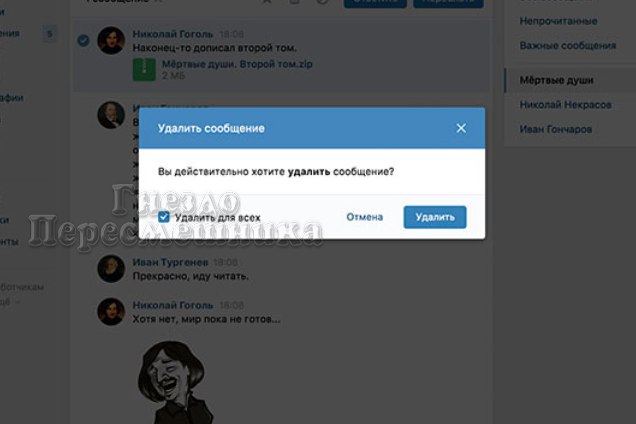 Ссылка для восстановления не появится, а это значит, что отменить удаление будет невозможно. Есть небольшой плюс в том, что при удалении всей переписки вы получаете предупредительное извещение, так что вероятность случайного удаления минимальна.
Ссылка для восстановления не появится, а это значит, что отменить удаление будет невозможно. Есть небольшой плюс в том, что при удалении всей переписки вы получаете предупредительное извещение, так что вероятность случайного удаления минимальна. Если вы стерли сообщение и для собеседника, то, соответственно, он не сможет переслать его вам.
Если вы стерли сообщение и для собеседника, то, соответственно, он не сможет переслать его вам.
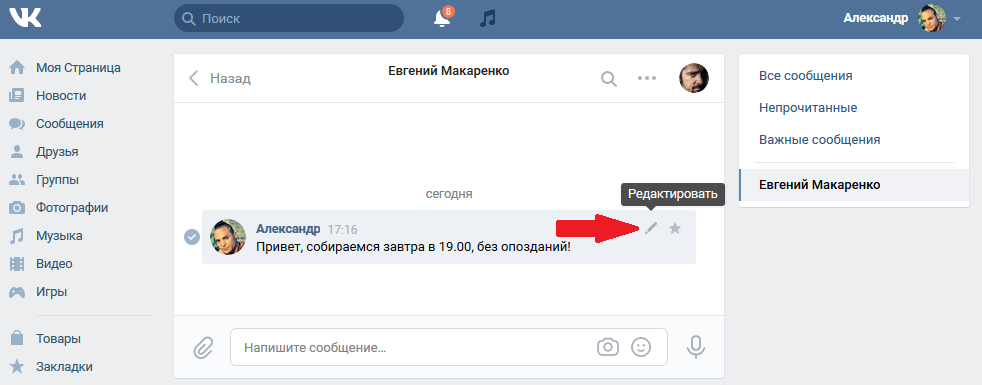 Через несколько минут процесс завершится.
Через несколько минут процесс завершится. Отсюда вы можете сразу перейти к списку сообщений, доступных в вашей резервной копии.
Отсюда вы можете сразу перейти к списку сообщений, доступных в вашей резервной копии.